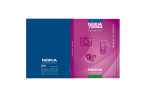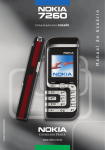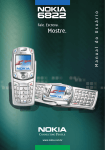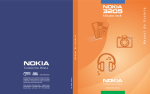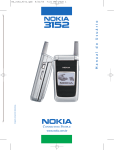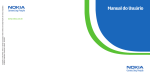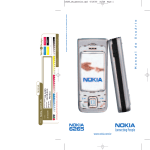Download 9 Chamadas - Microsoft
Transcript
Nokia UG_6230_03-03-04 Cores: 5/0 Formato: 12x17 cm Data: 03-03-2004 Cyan Magenta Yellow Black Pantone 8004 Metalico O telefone Nokia 6230 Botão Liga/ Desliga Fone Teclas de volume Alto-falante Porta IV Visor Tecla de Sel. direita Tecla de Sel. esquerda Tecla Encerrar Tecla Enviar Tecla Direcional em 5 direções Teclado Conector para o carregador Conector Pop-Port Microfone Nokia 6230 Manual do Usuário Copyright © 2005 Nokia Guia Rápido Fazer uma chamada Digite o número e pressione a Tecla Enviar. Atender chamada Pressione a Tecla Enviar. Atender cham. durante outra cham. Selecione Opções > Atender chamada. Encerrar chamada Pressione a Tecla Encerrar. Recusar chamada Pressione a Tecla Encerrar. Silenciar a chamada Selecione Silenciar durante a chamada. Rediscar último número Pressione a Tecla Enviar duas vezes. Ajustar o volume da chamada Pressione as Teclas de Volume na lateral esquerda do aparelho. Usar o menu durante a chamada Selecione Opções durante uma chamada. Salvar nome e número Digite o número, selecione Salvar, escreva o nome e selecione OK. Usar discagem rápida Pressione e segure uma das teclas (de 2 a 8). Atribua uma tecla a um dos números em Contatos. Procurar nome Selecione Contatos > Localizar. Checar correio de voz Pressione e segure a tecla 1 (consulte a operadora). Escrever e enviar mensagens de texto Selecione Menu > Mensagens > Mensagem texto > Criar mensagem. Digite a mensagem de e-mail e selecione Enviar. Digite o número e selecione OK. Enviar mensagem gráfica Selecione Menu > Mensagens > Mensagem texto > Criar mensagem > Opções > Inserir figura. Vá até a figura desejada e selecione Ver > Inserir. Escreva a mensagem de e-mail, e selecione Enviar. Escreva o número e dê OK. Ler nova mensagem Se Nova mensagem aparecer, selecione Ler, marque a mensagem e selecione Ler novamente. Pressionar Pressione uma tecla ligeiramente e solte-a. Pressionar e segurar Pressione e segure a tecla por 2 ou 3 segundos e solte-a. Copyright © 2005 Nokia INFORMAÇÕES LEGAIS Parte Nº. 9235886 Edição Nº. 1d Copyright © 2005 Nokia. Todos os direitos reservados. Os logos Nokia, Nokia Connecting People, Pop-Port, Xpress-on, Nokia Original Enhancements, Nokia 6230 e Nokia Original Enhancements são marcas comerciais ou marcas registradas da Nokia Corporation. Outros nomes de produtos e companhias aqui mencionados são marcas comerciais ou marcas registradas de seus respectivos proprietários. Impresso na Hungria 05/2005 Software T9 para previsão de textos Copyright ©1999-2005. Tegic Communications, Inc. Todos os direitos reservados. Bluetooth é marca registrada da Bluetooth SIG, Inc. Incorpora Software RSA BSAFE, da RSA Security, para protocolos criptográficos ou de segurança. Java é marca registrada da Sun Microsystems, Inc. É PROIBIDO UTILIZAR ESTE PRODUTO DE QUALQUER MANEIRA QUE ESTEJA EM CONFORMIDADE COM O PADRÃO VISUAL MPEG-4, EXCETO QUANDO EM USO DIRETAMENTE RELACIONADO COM: (A) DADOS OU INFORMAÇÕES (i) ORIGINADOS E OBTIDOS SEM CUSTO DE UM CONSUMIDOR NÃO ENVOLVIDO EM NEGÓCIOS, E (ii) APENAS PARA USO PESSOAL; E (B) OUTROS USOS ESPECÍFICA E SEPARADAMENTE LICENCIADOS POR MPEG LA, LLC. USE OF THIS PRODUCT IN ANY MANNER THAT COMPLIES WITH THE MPEG-4 VISUAL STANDARD IS PROHIBITED, EXCEPT FOR USE DIRECTLY RELATED TO (A) DATA OR INFORMATION (i) GENERATED BY AND OBTAINED WITHOUT CHARGE FROM A CONSUMER NOT THEREBY ENGAGED IN A BUSINESS ENTERPRISE, AND (ii) FOR PERSONAL USE ONLY; AND (B) OTHER USES SPECIFICALLY AND SEPARATELY LICENSED BY MPEG LA, L.L.C. As informações contidas neste manual são para o produto Nokia 6230. A Nokia opera sob uma orientação de desenvolvimento contínuo. A Nokia reserva-se o direito de fazer alterações em qualquer dos produtos descritos neste documento sem prévio aviso. EM NENHUM CASO, A NOKIA SERÁ RESPONSÁVEL POR PERDA DE DADOS, RENDIMENTOS, OU POR QUALQUER OUTRO DANO EXTRAORDINÁRIO, INCIDENTAL, CONSEQUENTE OU INDIRETO, NÃO OBSTANTE A CAUSA. O CONTEÚDO DESTE DOCUMENTO É OFERECIDO "NO ESTADO EM QUE SE ENCONTRA". A NÃO SER EM CASOS EM QUE A LEI EM VIGOR O EXIJA, NENHUMA GARANTIA, EXPRESSA OU IMPLÍCITA, INCLUINDO, PORÉM NÃO LIMITADA, ÀS GARANTIAS DE NEGOCIABILIDADE OU APTIDÃO PARA UM PROPÓSITO DETERMINADO, É OFERECIDA EM RELAÇÃO À PRECISÃO, CONFIABILIDADE OU CONTEÚDO DESTE DOCUMENTO. A NOKIA RESERVA-SE O DIREITO DE REVISAR ESTE DOCUMENTO, OU RETIRÁ-LO DO MERCADO, SEM AVISO PRÉVIO. Nokia 6230 Manual do Usuário Copyright © 2005 Nokia CONTROLES DE EXPORTAÇÃO Este dispositivo contém artigos, tecnologia ou software sujeitos às leis de exportação dos Estados Unidos da América e outros países. Proíbe-se qualquer uso contrário às referidas leis. ANATEL Este produto está homologado pela Anatel, de acordo com os procedimentos regulamentados pela Resolução n° 242/2000 e atende aos requisitos técnicos aplicados, incluindo os limites de exposição da Taxa de Absorção Específica referente a campos elétricos, magnéticos e eletromagnéticos de radiofreqüência, de acordo com a Resolução n° 303/2002. www.anatel.gov.br Copyright © 2005 Nokia ■ Termos do Certificado de Garantia Nota: O texto abaixo é uma transcrição dos Termos do Certificado de Garantia, incluso na caixa de seu telefone e não o substitui. Para qualquer prestação de serviço de uma Assistência Técnica Nokia, é indispensável a apresentação do Certificado de Garantia. CONDIÇÕES DA GARANTIA E ASSISTÊNCIA TÉCNICA GRATUITA Para exercício dos direitos conferidos pela garantia é indispensável a apresentação à Nokia do Brasil Tecnologia Ltda. (Nokia) ou aos seus postos de serviços autorizados (Postos Autorizados) da respectiva Nota Fiscal de aquisição do produto (aparelho celular, bateria e carregador de bateria) no Brasil, acompanhada do presente Certificado de Garantia, que deverá ser preenchido no momento de aquisição do produto. A manutenção da garantia também dependerá do cumprimento de todas as recomendações constantes do Manual do Usuário, e/ou outras instruções que acompanham o produto, cuja leitura é expressamente recomendada. I. ABRANGÊNCIA E PRAZO DA GARANTIA 1. Conforme legislação vigente, a garantia deste produto é de 12 (doze) meses, contados a partir da data de emissão da Nota Fiscal original de aquisição do produto no Brasil, garantindo, desta forma, o produto contra eventuais vícios de fabricação. 2. Verificado o eventual vício de fabricação no prazo da garantia, o consumidor deverá entrar em contato com o SAC - Serviço de Atendimento ao Consumidor. O exame e o reparo do produto, dentro do prazo de garantia, só poderão ser efetuados pela Nokia ou por seus Postos Autorizados. 3. No prazo da garantia, a troca de partes, peças e acessórios eventualmente viciados será gratuita, assim como os serviços de mão de obra necessários, observando-se o disposto no item 4 abaixo. 4. As partes, peças e acessórios serão substituídos no prazo de garantia, desde que fique comprovado o defeito de matéria-prima e/ou fabricação, excluídos os casos do ítem 5. A constatação do defeito será feita pela Nokia ou por seus Postos Autorizados. As partes, peças e acessórios viciados substituídos serão retidos pela Nokia ou por seus Postos Autorizados. II. LIMITE DA GARANTIA 5. Exclui-se da garantia o conserto de produtos danificados em decorrência: (i) do uso do produto em desacordo com a finalidade e as aplicações para as quais foi projetado; (ii) do desgaste natural do produto; (iii) da não observância do usuário do produto no cumprimento das orientações contidas no Manual de Instruções e/ou Instruções de Uso do produto ou em qualquer outra orientação de uso contida no produto; Nokia 6230 Manual do Usuário Copyright © 2005 Nokia (iv) do uso inadequado do produto; (v) da violação, modificação ou adulteração do lacre ou selo de garantia do produto; (vi) do conserto, ajuste ou modificação do produto por pessoas não autorizadas pela Nokia; (vii) da ligação do produto em instalação elétrica inadequada ou sujeita a flutuações excessivas, ou diferente do recomendado no Manual de Instruções e/ou Instruções de Uso; (viii) de acidentes; quedas; exposição do produto à umidade excessiva ou à ação dos agentes da natureza; ou imersão do produto em meios líquidos; ou (ix) da utilização do produto com outros equipamentos ou acessórios que não os originais da Nokia. 5.1 Não são objetos desta garantia: (i) os danos na embalagem e no acabamento externo do produto; (ii) o produto cujo número de série que o identifica (ESN) e que consta também deste certificado de garantia estiver de qualquer forma adulterado, violado ou rasurado; e (iii) o produto cuja respectiva Nota Fiscal de aquisição apresentar rasuras, modificações ou quaisquer irregularidades. 5.2 No caso de envio do produto para conserto à Nokia ou ao Posto Autorizado, sendo constatado que o vício ou dano no produto não está coberto pela garantia, a Nokia ou o Posto Autorizado comunicará o orçamento para o conserto do Produto, sendo facultado ao consumidor a aprovação ou não da execução do serviço. 6. Caso não haja Posto Autorizado em sua localidade, favor ligar para o telefone (0xx11) 5681-3333. O consumidor será responsável pelas despesas e pela segurança do transporte do produto a um Posto Autorizado situado em outra localidade. A Nokia será responsável pelas despesas e segurança da volta do produto ao consumidor. NOKIA DO BRASIL TECNOLOGIA LTDA. Central de Relacionamento Nokia - de 2ª à Sábado, das 8:00 às 22:00 horas Brasília, Porto Alegre, Salvador, Rio de Janeiro e Belo Horizonte: 4003-2525 São Paulo e outras localidades: (11) 5681 3333. Copyright © 2005 Nokia Conteúdo 1 Para sua proteção . . . . . . . . . . . . . . . . . . . . . . . . . . . . . .1 Sobre este dispositivo . . . . . . . . . . . . . . . . . . . . . . . . . . . . . . . . . . . . . . 2 Serviços de rede . . . . . . . . . . . . . . . . . . . . . . . . . . . . . . . . . . . . . . . . . . . 3 Memória compartilhada . . . . . . . . . . . . . . . . . . . . . . . . . . . . . . . . . . . . 3 2 Vista geral das funções . . . . . . . . . . . . . . . . . . . . . . . . . .4 Serviço de mensagens multimídia (MMS) . . . . . . . . . . . . . . . . . . . . . . 4 Câmera, câmera de vídeo e vídeo player . . . . . . . . . . . . . . . . . . . . . . . 4 Cartão de memória MultiMediaCard . . . . . . . . . . . . . . . . . . . . . . . . . . 4 Bluetooth . . . . . . . . . . . . . . . . . . . . . . . . . . . . . . . . . . . . . . . . . . . . . . . . 4 Contatos com presença. . . . . . . . . . . . . . . . . . . . . . . . . . . . . . . . . . . . . 5 GPRS - General Packet Radio Service . . . . . . . . . . . . . . . . . . . . . . . . . 5 Aplicativos Java™. . . . . . . . . . . . . . . . . . . . . . . . . . . . . . . . . . . . . . . . . . 5 Sons polifônicos (MIDI) . . . . . . . . . . . . . . . . . . . . . . . . . . . . . . . . . . . . . 5 Browser (navegador) . . . . . . . . . . . . . . . . . . . . . . . . . . . . . . . . . . . . . . . 5 3 Sobre o telefone . . . . . . . . . . . . . . . . . . . . . . . . . . . . . . .8 Terminologia. . . . . . . . . . . . . . . . . . . . . . . . . . . . . . . . . . . . . . . . . . . . . . 8 Informações sobre o seu aparelho . . . . . . . . . . . . . . . . . . . . . . . . . . . . 9 Se precisar de ajuda . . . . . . . . . . . . . . . . . . . . . . . . . . . . . . . . . . . . . . 10 Visor Inicial. . . . . . . . . . . . . . . . . . . . . . . . . . . . . . . . . . . . . . . . . . . . . . 12 Proteção de direitos autorais . . . . . . . . . . . . . . . . . . . . . . . . . . . . . . . 15 Acessibilidade: soluções . . . . . . . . . . . . . . . . . . . . . . . . . . . . . . . . . . . 15 Nokia PC Suite™. . . . . . . . . . . . . . . . . . . . . . . . . . . . . . . . . . . . . . . . . . 15 Serviço de configurações de conexão . . . . . . . . . . . . . . . . . . . . . . . . 17 Menus do telefone. . . . . . . . . . . . . . . . . . . . . . . . . . . . . . . . . . . . . . . . 17 4 Funções básicas. . . . . . . . . . . . . . . . . . . . . . . . . . . . . . .19 Instalar o cartão SIM. . . . . . . . . . . . . . . . . . . . . . . . . . . . . . . . . . . . . . 19 Instalar o cartão MultiMediaCard . . . . . . . . . . . . . . . . . . . . . . . . . . . 21 Ligar e desligar o aparelho . . . . . . . . . . . . . . . . . . . . . . . . . . . . . . . . . 21 Configurar o relógio . . . . . . . . . . . . . . . . . . . . . . . . . . . . . . . . . . . . . . 22 Nokia 6230 Manual do Usuário vii Copyright © 2005 Nokia Fazer e receber chamadas . . . . . . . . . . . . . . . . . . . . . . . . . . . . . . . . . .22 Volume do telefone . . . . . . . . . . . . . . . . . . . . . . . . . . . . . . . . . . . . . . .24 Alto-falante . . . . . . . . . . . . . . . . . . . . . . . . . . . . . . . . . . . . . . . . . . . . . 24 Opções durante a chamada. . . . . . . . . . . . . . . . . . . . . . . . . . . . . . . . .25 5 Entrada de textos . . . . . . . . . . . . . . . . . . . . . . . . . . . . . 26 Método tradicional . . . . . . . . . . . . . . . . . . . . . . . . . . . . . . . . . . . . . . .26 Previsão de texto . . . . . . . . . . . . . . . . . . . . . . . . . . . . . . . . . . . . . . . . .27 Caracteres especiais e carinhas . . . . . . . . . . . . . . . . . . . . . . . . . . . . .28 6 Segurança do aparelho . . . . . . . . . . . . . . . . . . . . . . . . . 29 Bloqueio do teclado . . . . . . . . . . . . . . . . . . . . . . . . . . . . . . . . . . . . . . .29 Solicitação de código PIN . . . . . . . . . . . . . . . . . . . . . . . . . . . . . . . . . .29 Restrições de chamadas . . . . . . . . . . . . . . . . . . . . . . . . . . . . . . . . . . .30 Discagem fixa . . . . . . . . . . . . . . . . . . . . . . . . . . . . . . . . . . . . . . . . . . . . 31 Grupo fechado de usuários . . . . . . . . . . . . . . . . . . . . . . . . . . . . . . . . .32 Níveis de segurança . . . . . . . . . . . . . . . . . . . . . . . . . . . . . . . . . . . . . . .32 Códigos de acesso . . . . . . . . . . . . . . . . . . . . . . . . . . . . . . . . . . . . . . . .33 7 Mensagens . . . . . . . . . . . . . . . . . . . . . . . . . . . . . . . . . 35 Mensagens concatenadas . . . . . . . . . . . . . . . . . . . . . . . . . . . . . . . . . .35 Antes de poder enviar e receber mensagens . . . . . . . . . . . . . . . . . . .35 Ícones . . . . . . . . . . . . . . . . . . . . . . . . . . . . . . . . . . . . . . . . . . . . . . . . . .36 Tamanho da fonte . . . . . . . . . . . . . . . . . . . . . . . . . . . . . . . . . . . . . . . .36 Mensagens de texto e mensagens gráficas . . . . . . . . . . . . . . . . . . . .36 Mensagens multimídia . . . . . . . . . . . . . . . . . . . . . . . . . . . . . . . . . . . .46 E-mail . . . . . . . . . . . . . . . . . . . . . . . . . . . . . . . . . . . . . . . . . . . . . . . . . . 51 Mensagens de voz . . . . . . . . . . . . . . . . . . . . . . . . . . . . . . . . . . . . . . . .56 Serviço de mensagens de informação . . . . . . . . . . . . . . . . . . . . . . . .58 Comandos de serviço . . . . . . . . . . . . . . . . . . . . . . . . . . . . . . . . . . . . . .58 8 Mensagem Instantânea. . . . . . . . . . . . . . . . . . . . . . . . . 59 Cadastrar-se junto a um serviço de mensagem instantânea . . . . . .59 Ícones e menus do provedor de serviços de mensagem instantânea . . . . . . . . . . . . . . . . . . . . . . . . . . . . . . . . . . . .59 viii Copyright © 2005 Nokia Menus de Mensagem instantânea . . . . . . . . . . . . . . . . . . . . . . . . . . . 60 Log-in . . . . . . . . . . . . . . . . . . . . . . . . . . . . . . . . . . . . . . . . . . . . . . . . . . 60 Iniciar sessão de Mensagem Instantânea . . . . . . . . . . . . . . . . . . . . . 60 Iniciar grupo de Mensagem Instantânea . . . . . . . . . . . . . . . . . . . . . . 61 Receber e enviar mensagens. . . . . . . . . . . . . . . . . . . . . . . . . . . . . . . . 61 Voltar à sessão de Mensagem Instantânea . . . . . . . . . . . . . . . . . . . . 62 Contatos de Mensagem Instantânea . . . . . . . . . . . . . . . . . . . . . . . . . 62 Salvar sessão de Mensagem Instantânea . . . . . . . . . . . . . . . . . . . . . 62 Determinar sua disponibilidade . . . . . . . . . . . . . . . . . . . . . . . . . . . . . 63 Configurações . . . . . . . . . . . . . . . . . . . . . . . . . . . . . . . . . . . . . . . . . . . 63 Fazer log-off. . . . . . . . . . . . . . . . . . . . . . . . . . . . . . . . . . . . . . . . . . . . . 63 9 Chamadas . . . . . . . . . . . . . . . . . . . . . . . . . . . . . . . . . .65 Opções . . . . . . . . . . . . . . . . . . . . . . . . . . . . . . . . . . . . . . . . . . . . . . . . . 65 Ver opções de chamada. . . . . . . . . . . . . . . . . . . . . . . . . . . . . . . . . . . . 65 Chamadas não atendidas . . . . . . . . . . . . . . . . . . . . . . . . . . . . . . . . . . 66 Chamadas recebidas . . . . . . . . . . . . . . . . . . . . . . . . . . . . . . . . . . . . . . 66 Números discados . . . . . . . . . . . . . . . . . . . . . . . . . . . . . . . . . . . . . . . . 66 Hora da chamada. . . . . . . . . . . . . . . . . . . . . . . . . . . . . . . . . . . . . . . . . 67 Excluir lista de chamadas recentes . . . . . . . . . . . . . . . . . . . . . . . . . . 67 Duração de chamadas . . . . . . . . . . . . . . . . . . . . . . . . . . . . . . . . . . . . . 67 Posição . . . . . . . . . . . . . . . . . . . . . . . . . . . . . . . . . . . . . . . . . . . . . . . . . 67 10 Contatos . . . . . . . . . . . . . . . . . . . . . . . . . . . . . . . . . . .69 Menu. . . . . . . . . . . . . . . . . . . . . . . . . . . . . . . . . . . . . . . . . . . . . . . . . . . 69 Tipos de informação . . . . . . . . . . . . . . . . . . . . . . . . . . . . . . . . . . . . . . 70 Salvar informações . . . . . . . . . . . . . . . . . . . . . . . . . . . . . . . . . . . . . . . 70 Alterar o número padrão. . . . . . . . . . . . . . . . . . . . . . . . . . . . . . . . . . . 72 Buscar um contato . . . . . . . . . . . . . . . . . . . . . . . . . . . . . . . . . . . . . . . 72 Fazer uma chamada. . . . . . . . . . . . . . . . . . . . . . . . . . . . . . . . . . . . . . . 72 Adicionar imagem a um nome ou número . . . . . . . . . . . . . . . . . . . . 73 Editar um contato . . . . . . . . . . . . . . . . . . . . . . . . . . . . . . . . . . . . . . . . 73 Excluir nomes e números . . . . . . . . . . . . . . . . . . . . . . . . . . . . . . . . . . 73 Serviço de presença. . . . . . . . . . . . . . . . . . . . . . . . . . . . . . . . . . . . . . . 73 Nokia 6230 Manual do Usuário ix Copyright © 2005 Nokia Nomes registrados . . . . . . . . . . . . . . . . . . . . . . . . . . . . . . . . . . . . . . . .76 Copiar contatos . . . . . . . . . . . . . . . . . . . . . . . . . . . . . . . . . . . . . . . . . .78 Cartões de visita. . . . . . . . . . . . . . . . . . . . . . . . . . . . . . . . . . . . . . . . . .78 Discagem rápida . . . . . . . . . . . . . . . . . . . . . . . . . . . . . . . . . . . . . . . . .79 Discagem por voz . . . . . . . . . . . . . . . . . . . . . . . . . . . . . . . . . . . . . . . . .80 Número de Informação, número de serviço e meus números . . . . . 81 Grupos de chamada . . . . . . . . . . . . . . . . . . . . . . . . . . . . . . . . . . . . . . .82 Visualização de contatos e memória . . . . . . . . . . . . . . . . . . . . . . . . .82 11 Menu operadora . . . . . . . . . . . . . . . . . . . . . . . . . . . . . . 83 12 Configurações . . . . . . . . . . . . . . . . . . . . . . . . . . . . . . . 84 Perfis . . . . . . . . . . . . . . . . . . . . . . . . . . . . . . . . . . . . . . . . . . . . . . . . . . .84 Configurações de toques . . . . . . . . . . . . . . . . . . . . . . . . . . . . . . . . . . .85 Configurações de tela . . . . . . . . . . . . . . . . . . . . . . . . . . . . . . . . . . . . .86 Configurações de data e hora . . . . . . . . . . . . . . . . . . . . . . . . . . . . . . . 88 Atalhos pessoais. . . . . . . . . . . . . . . . . . . . . . . . . . . . . . . . . . . . . . . . . .89 Conectividade. . . . . . . . . . . . . . . . . . . . . . . . . . . . . . . . . . . . . . . . . . . .89 Configurações de chamada . . . . . . . . . . . . . . . . . . . . . . . . . . . . . . . . .95 Configurações do telefone . . . . . . . . . . . . . . . . . . . . . . . . . . . . . . . . .98 Configurações de Mensagem Instantânea e Minha Presença . . . . 101 Configurações de acessório. . . . . . . . . . . . . . . . . . . . . . . . . . . . . . . . 101 Configurações de segurança . . . . . . . . . . . . . . . . . . . . . . . . . . . . . . . 103 Restaurar configurações originais . . . . . . . . . . . . . . . . . . . . . . . . . . 103 13 Galeria (Menu 5) . . . . . . . . . . . . . . . . . . . . . . . . . . . . 104 Pastas . . . . . . . . . . . . . . . . . . . . . . . . . . . . . . . . . . . . . . . . . . . . . . . . . 104 Itens das pastas . . . . . . . . . . . . . . . . . . . . . . . . . . . . . . . . . . . . . . . . . 105 Editar uma imagem . . . . . . . . . . . . . . . . . . . . . . . . . . . . . . . . . . . . . . 107 14 Mídia . . . . . . . . . . . . . . . . . . . . . . . . . . . . . . . . . . . . . 109 Câmera . . . . . . . . . . . . . . . . . . . . . . . . . . . . . . . . . . . . . . . . . . . . . . . . 109 Media Player. . . . . . . . . . . . . . . . . . . . . . . . . . . . . . . . . . . . . . . . . . . . 111 Music Player . . . . . . . . . . . . . . . . . . . . . . . . . . . . . . . . . . . . . . . . . . . . 112 Rádio . . . . . . . . . . . . . . . . . . . . . . . . . . . . . . . . . . . . . . . . . . . . . . . . . . 114 x Copyright © 2005 Nokia Gravador. . . . . . . . . . . . . . . . . . . . . . . . . . . . . . . . . . . . . . . . . . . . . . . 115 Equalizador de mídia . . . . . . . . . . . . . . . . . . . . . . . . . . . . . . . . . . . . . 116 15 Organizador . . . . . . . . . . . . . . . . . . . . . . . . . . . . . . . . 118 Despertador . . . . . . . . . . . . . . . . . . . . . . . . . . . . . . . . . . . . . . . . . . . . 118 Calendário . . . . . . . . . . . . . . . . . . . . . . . . . . . . . . . . . . . . . . . . . . . . . 119 Lista de atividades . . . . . . . . . . . . . . . . . . . . . . . . . . . . . . . . . . . . . . . 123 Notas . . . . . . . . . . . . . . . . . . . . . . . . . . . . . . . . . . . . . . . . . . . . . . . . . 124 Carteira. . . . . . . . . . . . . . . . . . . . . . . . . . . . . . . . . . . . . . . . . . . . . . . . 125 Sincronização. . . . . . . . . . . . . . . . . . . . . . . . . . . . . . . . . . . . . . . . . . . 129 16 Aplicativos . . . . . . . . . . . . . . . . . . . . . . . . . . . . . . . . .132 Jogos. . . . . . . . . . . . . . . . . . . . . . . . . . . . . . . . . . . . . . . . . . . . . . . . . . 132 Aplicativos . . . . . . . . . . . . . . . . . . . . . . . . . . . . . . . . . . . . . . . . . . . . . 133 Calculadora . . . . . . . . . . . . . . . . . . . . . . . . . . . . . . . . . . . . . . . . . . . . 135 Contador regressivo. . . . . . . . . . . . . . . . . . . . . . . . . . . . . . . . . . . . . . 136 Cronômetro . . . . . . . . . . . . . . . . . . . . . . . . . . . . . . . . . . . . . . . . . . . . 137 17 Web . . . . . . . . . . . . . . . . . . . . . . . . . . . . . . . . . . . . . .140 Configurar o browser. . . . . . . . . . . . . . . . . . . . . . . . . . . . . . . . . . . . . 140 Acessar a Internet móvel. . . . . . . . . . . . . . . . . . . . . . . . . . . . . . . . . . 140 Navegar a Internet móvel . . . . . . . . . . . . . . . . . . . . . . . . . . . . . . . . . 141 Exemplo de uma página da Internet móvel. . . . . . . . . . . . . . . . . . . 142 Configurações de apresentação . . . . . . . . . . . . . . . . . . . . . . . . . . . . 142 Marcadores. . . . . . . . . . . . . . . . . . . . . . . . . . . . . . . . . . . . . . . . . . . . . 143 Caixa de serviços . . . . . . . . . . . . . . . . . . . . . . . . . . . . . . . . . . . . . . . . 143 Carregar arquivo . . . . . . . . . . . . . . . . . . . . . . . . . . . . . . . . . . . . . . . . 144 Download de arquivo. . . . . . . . . . . . . . . . . . . . . . . . . . . . . . . . . . . . . 144 Desconectar da Internet . . . . . . . . . . . . . . . . . . . . . . . . . . . . . . . . . . 144 Receber chamada quando on-line . . . . . . . . . . . . . . . . . . . . . . . . . . 145 Fazer chamada quando on-line . . . . . . . . . . . . . . . . . . . . . . . . . . . . 145 Fazer uma chamada de emergência quando on-line . . . . . . . . . . . 145 Opções oferecidas quando on-line. . . . . . . . . . . . . . . . . . . . . . . . . . 145 Segurança. . . . . . . . . . . . . . . . . . . . . . . . . . . . . . . . . . . . . . . . . . . . . . 146 Nokia 6230 Manual do Usuário xi Copyright © 2005 Nokia 18 Serviços SIM . . . . . . . . . . . . . . . . . . . . . . . . . . . . . . . 149 19 Hardware e acessórios . . . . . . . . . . . . . . . . . . . . . . . . 150 Hardware . . . . . . . . . . . . . . . . . . . . . . . . . . . . . . . . . . . . . . . . . . . . . .150 Acessórios . . . . . . . . . . . . . . . . . . . . . . . . . . . . . . . . . . . . . . . . . . . . . .153 20 Referências. . . . . . . . . . . . . . . . . . . . . . . . . . . . . . . . . 154 Dados sobre a bateria . . . . . . . . . . . . . . . . . . . . . . . . . . . . . . . . . . . .154 Acessórios . . . . . . . . . . . . . . . . . . . . . . . . . . . . . . . . . . . . . . . . . . . . . .155 Acessórios, baterias e carregadores . . . . . . . . . . . . . . . . . . . . . . . . .155 Cuidado e manutenção . . . . . . . . . . . . . . . . . . . . . . . . . . . . . . . . . . .155 Informações adicionais de segurança . . . . . . . . . . . . . . . . . . . . . . .156 Dados técnicos . . . . . . . . . . . . . . . . . . . . . . . . . . . . . . . . . . . . . . . . . . 161 Índice . . . . . . . . . . . . . . . . . . . . . . . . . . . . . . . . . . . . . . . . 163 xii Copyright © 2005 Nokia Para sua proteção 1 Para sua proteção Leia estas simples diretrizes. A falta de atenção a essas regras poderá causar perigo ou ser ilegal. Leia o manual por completo para mais informações. PRECAUÇÃO AO LIGAR O APARELHO Não ligue o aparelho quando o uso de celulares for proibido ou quando houver possibilidade de interferência ou perigo. SEGURANÇA AO VOLANTE EM PRIMEIRO LUGAR Siga as leis aplicáveis. Mantenha sempre as mãos desocupadas para operar o veículo enquanto estiver dirigindo. Segurança ao volante deve ser sempre a sua primeira preocupação enquanto estiver dirigindo. INTERFERÊNCIA Telefones sem fios podem estar sujeitos a interferências que podem afetar sua operação. DESLIGUE O TELEFONE EM HOSPITAIS Siga as restrições aplicáveis. Desligue o telefone nas proximidades de equipamento médico. DESLIGUE O TELEFONE EM AERONAVES Siga as restrições aplicáveis. Dispositivos sem fios podem causar interferências a bordo de aeronaves. DESLIGUE AO REABASTECER Não use o telefone em áreas de reabastecimento (postos de gasolina). Não use o telefone nas proximidades de combustíveis ou produtos químicos. DESLIGUE O TELEFONE NAS PROXIMIDADES DE DETONAÇÕES Siga as restrições aplicáveis. Não use o telefone se uma detonação estiver em curso. USE O BOM SENSO Use o telefone apenas na posição normal, como explicado no manual do usuário. Evite contato desnecessário com a antena. Nokia 6230 Manual do Usuário 1 Copyright © 2005 Nokia SERVIÇO AUTORIZADO Somente técnicos autorizados deverão instalar ou consertar equipamentos celulares. ACESSÓRIOS E BATERIAS Utilize apenas acessórios e baterias originais Nokia. Não conecte produtos incompatíveis. EVITE CONTATO COM ÁGUA Este aparelho celular não é à prova d’água. Mantenha-o seco. CÓPIAS DE SEGURANÇA Lembre-se de fazer cópias de segurança (backup) ou manter um registro por escrito de todos os dados importantes armazenados no telefone. CONEXÃO COM OUTROS DISPOSITIVOS Antes de conectar qualquer dispositivo, leia o manual do mesmo para obter instruções detalhadas sobre segurança. Não conecte produtos incompatíveis. CHAMADAS DE EMERGÊNCIA Verifique se o telefone está ligado e dentro de uma área de serviço. Pressione a Tecla Encerrar quantas vezes for necessário para limpar o visor e voltar à tela principal. Digite o número de emergência e pressione a Tecla Enviar. Indique sua localização. Não encerre a chamada sem receber permissão. • SOBRE ESTE DISPOSITIVO O dispositivo sem fios descrito neste manual foi aprovado para uso em redes GSM de 900,1800 e 1900 MHz. Consulte a sua operadora para mais informações sobre redes. Ao utilizar as funções deste dispositivo, siga todas as leis e respeite a privacidade e direitos de outras pessoas. Atenção: Para utilizar qualquer função deste dispositivo, com exceção do despertador, o telefone deverá estar ligado. Não ligue o dispositivo quando o uso de aparelhos sem fios for proibido ou quando houver possibilidade de interferência ou perigo. 2 Copyright © 2005 Nokia Para sua proteção • SERVIÇOS DE REDE Para utilizar o aparelho, você deve possuir o serviço de uma operadora de serviços celulares. Várias funções deste aparelho dependem dos recursos da rede celular para o seu funcionamento. Tais Serviços de Rede poderão não estar disponibilizados em todas as redes. Talvez seja necessário cadastrar-se com o seu provedor de serviços antes de poder utilizar esses recursos. O provedor de serviços poderá fornecer instruções adicionais para o seu uso, bem como explicar a aplicação de tarifas. Algumas redes possuem limitações que afetam a utilização dos Serviços de Rede. Por exemplo, algumas redes podem não suportar certos recursos ou os caracteres especiais de vários idiomas. A operadora poderá solicitar que a rede não ative, ou desative, certos recursos no seu aparelho. Nesse caso, alguns menus poderão não aparecer no dispositivo. Consulte a operadora para mais informações. • MEMÓRIA COMPARTILHADA As seguintes funções deste aparelho podem utilizar a memória compartilhada: contatos, mensagens de texto e multimídia, e-mail, marcas vocais, listas de distribuição SMS, calendário, lista de atividades, aplicativos e jogos Java™, bem como o aplicativo de notas. Ao utilizar tais funções, pode-se reduzir a memória disponível para as outras funções que compartilham a memória. Por exemplo, ao salvar muitas entradas de contatos, toda a memória poderá ser utilizada. Quando você tentar utilizar uma função que compartilha a memória, o dispositivo poderá mostrar um aviso indicando que a memória está cheia. Nesse caso, exclua algumas informações ou entradas armazenadas nas funções de memória compartilhada antes de prosseguir. Algumas funções podem possuir também uma determinada quantidade de memória especialmente designada para o seu uso, além da memória compartilhada com outras funções. Nota: Arquivos da Galeria como imagens, toques musicais e videoclipes compartilham uma memória diferente. Veja “Galeria (Menu 5)”, pág. 104. Nokia 6230 Manual do Usuário 3 Copyright © 2005 Nokia 2 Vista geral das funções O telefone Nokia 6230 possui inúmeras funções úteis, tais como rádio, despertador, calculadora, carteira e calendário, entre outras. O telefone pode ser conectado a um PC, laptop, ou outro dispositivo, por meio de um cabo de dados, conexão Bluetooth ou porta de infravermelho (IV). Para personalizar o telefone, você pode configurar seus toques musicais favoritos, criar um menu Ir para e selecionar frentes e versos coloridos Nokia Xpress-on™. Além dessas, o telefone possui outras características avançadas: • SERVIÇO DE MENSAGENS MULTIMÍDIA (MMS) Este telefone pode enviar e receber mensagens contendo texto, figura ou videoclipe, bem como toques musicais polifônicos. Você também pode salvar figuras, videoclipes e toques musicais para personalizar o seu telefone. Além disso, você pode facilmente enviar mensagens de texto e multimídia para vários destinatários. Veja “Mensagens multimídia”, pág. 46, para mais informações. • CÂMERA, CÂMERA DE VÍDEO E VÍDEO PLAYER Este telefone possui uma câmera embutida para tirar fotos e gravar videoclipes. Após tirar uma foto ou gravar um vídeo, você poderá anexá-los a uma mensagem multimídia e enviá-los como MMS, salvar como papel de parede no modo de espera, salvar num PC compatível utilizando o software do Nokia PC Suite, e carregar para um endereço da Web utilizando o carregador de imagem de conteúdo. Quando se anexa uma figura a uma entrada na lista de Contatos, a figura aparece quando se recebe uma ligação do referido contato. Veja “Câmera”, pág. 109. • CARTÃO DE MEMÓRIA MULTIMEDIACARD Você pode instalar o cartão MultiMediaCard no telefone para fornecer até 256 MB de memória extra. Você pode armazenar imagens, videoclipes, músicas e outros dados no MultiMediaCard. O cartão MultiMediaCard pode ser usado como uma pasta no menu Galeria. Veja “Instalar o cartão MultiMediaCard”, pág. 21, para mais informações. • BLUETOOTH A tecnologia sem fios Bluetooth permite conectar o telefone a um aparelho compatível com conectividade Bluetooth num raio de 10 metros. Você pode usar a conexão Bluetooth para enviar cartões de visita, notas de calendário, imagens, videoclipes e clipes de som. Veja “Conectividade Bluetooth”, pág. 90, para mais informações. 4 Copyright © 2005 Nokia Vista geral das funções • CONTATOS COM PRESENÇA Contatos com presença permitem compartilhar convenientemente suas informações de disponibilidade com colegas, família e amigos. Veja “Serviço de presença”, pág. 73, para mais informações. • GPRS - GENERAL PACKET RADIO SERVICE GPRS (Serviço Geral de Rádio em Pacotes) é uma tecnologia que permite enviar e receber dados pela rede móvel. Aplicativos como browsers, MMS, mensagens de texto e Java utilizam GPRS. O telefone aceita até três conexões GPRS simultâneas. Para mais informações sobre GPRS, veja “GPRS, EDGE, CSD, HSCSD”, pág. 93. Consulte também a ajuda on-line do Nokia PC Suite. O Nokia PC Suite, e todos os softwares relacionados, podem ser baixados da seção de produtos celulares da página da Nokia da Nokia www.nokia.com.br/meu celular. • APLICATIVOS JAVA™ Este telefone aceita Java 2 Micro Edition, J2ME™ e inclui alguns aplicativos e jogos Java™ que foram especialmente projetados para telefones celulares. Você talvez possa baixar novos aplicativos e jogos para o telefone, de um PC com software de instalação Java, ou de certos serviços da Internet móvel. Veja “Aplicativos”, pág. 132, para mais informações. • SONS POLIFÔNICOS (MIDI) Os sons polifônicos são utilizados em toques musicais, sons de jogos e sinais de alerta de mensagem. O som polifônico consiste em vários componentes sonoros tocados simultaneamente por um alto-falante. Este telefone possui componentes de som de mais de 128 instrumentos e pode tocar até 24 instrumentos simultaneamente. O formato utilizado é o SP-MIDI (Scalable Polyphonic MIDI - MIDI Polifônico em Escala). Você pode receber toques musicais polifônicos utilizando um serviço de multimídia (veja “Ler e responder”, pág. 50) ou baixá-los utilizando o menu Galeria [veja “Galeria (Menu 5)”, pág. 104]. • BROWSER (NAVEGADOR) Este aparelho incorpora um browser que pode ser utilizado para fazer conexões com serviços da Internet móvel. Você pode ver a previsão do tempo, ver notícias ou o horário de vôos, informações financeiras e muito mais. Veja “Web”, pág. 140. Nokia 6230 Manual do Usuário 5 Copyright © 2005 Nokia Glossário de Termos Estrangeiros CSD Circuit-Switched Data/Dados Comutados por Circuito DTMF Digital Time Multi-Frequency/Multifrequência de Tempo Digital DUN Dial-up Networking Profile - Perfil da Rede de Discagem EDGE Enhanced Data rates for GSM Evolution/Taxas de Dados Aprimorados para Evolução de GSM ESN Electronic Serial Number/Número de Série Eletrônico FTP File Transfer Profile/Perfil de Transferência de Arquivo GAP Generic Access Profile - Perfil de acesso genérico GOEP Generic Object Exchange Profile - Perfil de Troca de Objeto Genérico GPRS General Packet Radio Service/Serviço Geral de Rádio em Pacotes GSM Global Systems for Mobile communications/Sistemas Globais para comunicações Móveis HFP Hands-free profile/Perfil de viva voz HSCSD High Speed Circuit Switched Data/Dados Comutados por Circuitos de Alta Velocidade HSP Headset Profile/Perfil de Fone de Ouvido HTTP Hyper Text Transfer Protocol - Protocolo de Transferência de Hipertexto IAP Internet Access Point/Ponto de Acesso Internet IMEI International Mobile Equipment Identity/Identificação Internacional de Equipamento Móvel IP Internet Protocol/Protocolo da Internet) MMC MultiMediaCard/Cartão Multimídia MMS Multimedia Messaging Service/Serviço de Mensagens Multimídia OPP Object Push Profile/Perfil de Remessa de Objetos OTA Over-the-Air/Via ondas de rádio PC Personal Computer/Computador Pessoal PIN Personal Identification Number/Número de Identificação Pessoal 6 Copyright © 2005 Nokia Vista geral das funções POP3 Post Office Protocol/Protocolo de Correio PUK Personal Unblocking Key/Código Pessoal para Desbloquear RF Radio Frequency/Frequência de Rádio SAP SIM Access Profile/Perfil de Acesso SIM SAR Specific Absorption Rate/Taxa de Absorção Específica SDP Service Discovery Profile - Perfil de Reconhecimento de Serviço SIM Subscriber Identity Module/Módulo de Identificação de Usuário SSL Secure Sockets Layer - Canal de Comunicação Seguro SMS Short Message Service/Serviço de Mensagens Curtas SMTP Simple Mail Transfer Protocol/Protocolo de Transferência de Correio SImples SP-MIDI Scaleable Polyphonic MIDI/MIDI Polifônico em Escala SPP Serial Port Profile - Perfil de Porta Serial TCP Transmission Control Protocol - Protocolo de Controle da Transmissão USB Universal Serial Bus/Barramento Serial Universal USSD Unstructured Supplementary Service Data/ Dados de Serviço Suplementar Sem Estrutura URL Uniform Resource Locator/Localizador de Recurso Uniforme WAP Wireless Application Protocol/Protocolo de Aplicativos Sem Fio WML Wireless Markup Language/Idioma de Marcação Sem Fio XHTML eXtended Hypertext Markup Language/Idioma eXtensivo de Marcação de Hipertexto Nokia 6230 Manual do Usuário 7 Copyright © 2005 Nokia 3 Sobre o telefone Parabéns pela compra de um telefone celular Nokia 6230. • TERMINOLOGIA Este manual utiliza certas terminologias para os componentes do telefone, bem como para os passos necessários ao executar operações. • As opções marcadas na tela estão dentro de uma barra escura. As Teclas de Seleção são utilizadas para acionar a opção marcada. • Tecla de Seleção esquerda e direita - usadas para selecionar as opções nos cantos esquerdo e direito da tela, respectivamente. • Tecla Direcional de 5 direções - usada para percorrer os nomes, números de telefone, menus e configurações. Também é usada para mover o cursor para cima, para baixo, direita e esquerda quando estiver escrevendo texto, usando o calendário e alguns aplicativos de jogos. Um leve pressionamento no centro da Tecla Direcional seleciona o item indicado no ponto central inferior da tela. O centro da Tecla Direcional de 5 direções também é chamado de Tecla de Seleção Central. As partes superior, inferior, esquerda e direita da Tecla Direcional de 5 direções também são denominadas de Teclas Direcionais para cima, para baixo, para esquerda e para direita. • Selecionar significa pressionar a Tecla de Seleção esquerda ou direita, ou pressionar o centro da Tecla Direcional de 5 direções (a Tecla de Seleção Central). Para selecionar uma opção, pressione a tecla abaixo do item de menu exibido no visor. Na ilustração, pressione a Tecla de Seleção esquerda para selecionar Ir para, pressione a Tecla de Seleção Central para selecionar Menu, ou pressione a Tecla de Seleção direita para selecionar Nomes. • Teclas Enviar e Encerrar. Pressione a Tecla Enviar para fazer uma chamada ou atender uma chamada recebida. Pressione a Tecla Encerrar para finalizar uma chamada ou para retornar ao Visor Inicial. 8 Copyright © 2005 Nokia Sobre o telefone • INFORMAÇÕES SOBRE O SEU APARELHO A etiqueta na parte traseira do telefone, embaixo da bateria e do cartão MultiMediaCard, contém as seguintes informações: • Número do modelo • Tipo de telefone e número de homologação • Identificador Internacional de Equipamentos Celulares (IMEI - International Mobile Equipment Identifier). Etiqueta de informações Para acessar a etiqueta do telefone: 1 Com o verso do telefone voltado para cima, pressione o botão de segurança do verso. 2 Deslize o verso do telefone para cima e remova-o. 3 Remova a bateria erguendo-a conforme indicado. Nokia 6230 Manual do Usuário 9 Copyright © 2005 Nokia Deslize o cartão MultiMediaCard para a esquerda e tire-o da armação. • SE PRECISAR DE AJUDA Se necessitar de ajuda, a Central de Atendimento Nokia está ao seu dispor. Também recomendamos que anote as seguintes informações e as tenha em mãos na hora de ligar. • O IMEI impresso na parte traseira do telefone, embaixo da bateria. Atendimento Nokia Tenha em mãos o telefone ou acessório quando estiver pronto para chamar o número abaixo. Nokia do Brasil Tecnologia Ltda. Endereço para correspondência: Av. das Nações Unidas, 12.901, 11º andar Torre Norte Brooklin Novo - 04578-910 - São Paulo-SP Central de Relacionamento Nokia: Brasília, Porto Alegre, Salvador, Rio de Janeiro e Belo Horizonte: 4003-2525 São Paulo e outras localidades: (11) 5681-3333 www.nokia.com.br 10 Copyright © 2005 Nokia Sobre o telefone Como contatar a operadora Para usar os serviços de rede disponíveis no telefone, você deverá se cadastrar junto a uma operadora. Em muitos casos, a operadora disponibilizará descrições dos serviços e instruções para o uso de funções tais como: • Correio de voz • Espera de chamadas, desvio de chamadas e identificação de chamadas • Mensagens • Serviços de informações e notícias • Serviços selecionados de Internet móvel As operadoras celulares podem variar quanto à disponibilização de recursos. Antes de fazer a assinatura, tenha certeza de que a operadora suporta as funções de que você necessita. Atualizações A Nokia atualiza este manual regularmente a fim de incluir alterações. A última versão está disponível nas páginas da Nokia www.nokia.com.br/meu celular. Manual interativo Um manual interativo para este produto poderá ser encontrado nas páginas da Nokia, em inglês, www.nokiahowto.com. Texto de ajuda Muitas funções contêm uma breve descrição (texto de ajuda) que pode ser exibida no visor. Para visualizar essas descrições, vá até a função e espere cerca de 15 segundos para que o texto de ajuda apareça. Selecione Mais para ver a descrição inteira (se necessário), ou selecione Voltar para sair. Para ativar ou desativar os textos de ajuda: Partindo de Menu, selecione Configurações > Configurações do telefone > Ativação de textos de ajuda > Ativar ou Desativar. Um aviso aparece no visor confirmando a sua seleção. Nokia 6230 Manual do Usuário 11 Copyright © 2005 Nokia • VISOR INICIAL O Visor Inicial é o “ponto de partida” e indica que o telefone está inativo, ou em modo de espera. Home Intensidade do sinal Nível da bateria Seleção esquerda Seleção direita Seleção central HOME—O nome da sua operadora poderá aparecer nesta tela. Intensidade do sinal—A barra mais elevada indica sinal da rede mais forte. Nível da bateria—A barra mais elevada indica mais carga na bateria. Tecla de Seleção esquerda—Acessa o menu Ir para a partir do Visor Inicial. Veja “Menu Ir para”, pág. 12. Tecla de Seleção central—Acessa o menu principal partindo do Visor Inicial. Tecla de Seleção direita—Acessa várias funções: • Nomes—Acessa o menu Contatos. • Atalho para uma função de sua escolha. Veja “Atalhos pessoais”, pág. 89, para configurar esse atalho. Vários ícones e indicadores podem aparecer no Visor Inicial. Veja “Indicadores e ícones”, pág. 14, para mais informações. Menu Ir para O menu Ir para dá rápido acesso às funções selecionadas. ESCOLHER FUNÇÕES 1 A partir do Visor Inicial, selecione Ir para > Opções > Selecionar opções. 2 Escolha a função que deseja, e a seguir selecione Incluir. Uma marca aparece no quadro ao lado da função selecionada, indicando que você a selecionou. Use Excluir para remover a função da lista. 3 Repita o passo anterior para selecionar ou remover quantas funções desejar. 4 Selecione Concl. quando houver adicionado todas as funções desejadas. 5 No aviso de confirmação, selecione Sim. 12 Copyright © 2005 Nokia Sobre o telefone ORGANIZAR FUNÇÕES 1 A partir do Visor Inicial, selecione Ir para > Opções > Organizar. 2 Selecione a função que deseja organizar e selecione Mover. 3 Selecione entre Mover para cima, Mover para baixo, Mover para o início ou Mover para o final na lista de opções. As funções da Tecla de Seleção direita estão em nova ordem. 4 Selecione Concl.. 5 No aviso de confirmação, selecione Sim para salvar as alterações. ACESSAR UMA FUNÇÃO A partir do Visor Inicial, selecione Ir para; a seguir selecione a função desejada da lista. Teclas rápidas No Visor Inicial, a Tecla Direcional leva diretamente a uma função específica. Pressione: Para cima—para ativar o visor da câmera. Para a esquerda—para criar uma mensagem. Para baixo—para ir direto à lista de Contatos. Para a direita—para ver o calendário. Economizar energia O telefone automaticamente ativa o relógio digital na tela para economizar energia quando nenhuma função for utilizada após alguns minutos. Pressione qualquer tecla para desativar o relógio digital na tela. Se o horário não tiver sido configurado, 00:00 é exibido. Descanso de tela Você pode selecionar uma imagem ou videoclipe para usá-los como descanso de tela quando o telefone estiver no modo de espera. Veja “Configurar o descanso de tela”, pág. 87. Papel de parede Você pode configurar o telefone para que exiba uma imagem de fundo (papel de parede) no modo de espera. Veja “Papel de parede”, pág. 86. Nokia 6230 Manual do Usuário 13 Copyright © 2005 Nokia Indicadores e ícones Ícone Indica que: Você recebeu uma ou mais mensagens de texto ou gráficas. Veja “Ler uma mensagem”, pág. 41. Você recebeu uma ou mais mensagens multimídia. Veja “Ler e responder”, pág. 50. Você recebeu uma ou mais mensagens de voz. Veja “Mensagens de voz”, pág. 56. O aparelho registrou uma chamada não atendida. Veja “Chamadas”, pág. 65. O teclado do seu telefone está travado. Veja “Bloquear o teclado”, pág. 29. O telefone não toca ao receber uma chamada de voz ou mensagem de texto se o Alerta de chamada recebida estiver Desativado e o Sinal de alerta de mensagem estiver Inativo. Veja “Personalizar um perfil”, pág. 84. O despertador está ativo. Veja “Despertador”, pág. 118. O contador regressivo está operando. Veja “Contador regressivo”, pág. 136. O cronômetro está operando em segundo plano. Veja “Cronômetro”, pág. 137. O modo de conexão GPRS Sempre online está selecionado e o serviço GPRS disponível. O indicador aparece no canto superior esquerdo do visor. Veja “Configurações de modem GPRS”, pág. 94. Conexão de discagem GPRS ativa. O indicador aparece no canto superior esquerdo do visor. Veja “Configurações de modem GPRS”, pág. 94. A conexão de discagem GPRS foi interrompida. Por exemplo, uma chamada foi feita ou recebida durante a conexão de discagem GPRS. O indicador aparece no canto superior direito do visor. 14 Copyright © 2005 Nokia Sobre o telefone Ícone Indica que: Indicador de conexão Bluetooth. Veja “Conectividade Bluetooth”, pág. 90. Indicador da conexão IV. Veja “Infravermelho”, pág. 92. Desviar todas as chamadas de voz. Todas as chamadas serão desviadas para outro número. Se você ativou duas linhas, o indicador para desvios da linha 1 é , e para os desvios da linha 2 é . ou Se você tiver duas linha telefônicas, este indicador exibe a linha telefônica selecionada. Veja “Configurações do telefone”, pág. 98. O alto-falante está ativo. Veja “Alto-falante”, pág. 24. As chamadas estão limitadas a um grupo fechado de usuários. Veja “Grupo fechado de usuários”, pág. 32. O perfil programável foi selecionado. Veja “Perfis”, pág. 84. ou A cifragem de voz está ativa (ou não está ativa) na rede. , ou Um fone de ouvido, viva voz, extensão indutiva ou suporte p/execução de música estão conectados ao telefone. • PROTEÇÃO DE DIREITOS AUTORAIS A proteção de direitos autorais pode evitar que algumas figuras, toques musicais e outro conteúdo sejam copiados, modificados, transferidos ou encaminhados. • NOKIA PC SUITE™ O Nokia PC Suite é uma coleção de ferramentas dinâmicas de software que permitem que o telefone opere com um PC compatível para gerenciar funções e dados. Por exemplo, com o PC Suite você pode baixar fotos da sua câmera celular para o PC, criar novos toques musicais e papéis de parede para o telefone, sincronizar seu telefone e o PC ou servidor remoto de Internet, e muito mais. O PC Suite 5.8 para o Nokia 6230 contém os seguintes aplicativos: Nokia Application Installer para instalar aplicativos Java J2ME do PC compatível no telefone, por exemplo jogos e dicionários. Nokia 6230 Manual do Usuário 15 Copyright © 2005 Nokia Nokia Audio Manager para organizar arquivos de música digital, faixas de música, listas de música e transferi-las para o telefone. Nokia Image Converter para criar imagens em formatos suportados, utilizáveis em mensagens multimídia ou papel de parede, bem como para transferi-las para o seu aparelho. Nokia Sound Converter para editar toques musicais polifônicos em formatos suportados, compatíveis com o telefone, e transferi-los para o seu aparelho. Nokia Content Copier para fazer cópias de segurança e restaurar dados pessoais entre o telefone e um PC compatível. Também suporta a transferência de conteúdo para outro telefone Nokia compatível. Nokia Audio Manager para editar e enviar seus marcadores ou atualizar os conjuntos de conexão de seu aparelho. Você também pode procurar estações de rádio, e excluir, editar ou modificar as estações atuais do telefone. Nokia Phone Editor para enviar mensagens de texto e editar os contatos do telefone. Nokia Phone Browser para ver o conteúdo da pasta Galeria do telefone num PC compatível. Você pode percorrer arquivos de figuras e de áudio e também modificar arquivos na memória do telefone e transferir arquivos entre o telefone e o PC. Nokia Multimedia Player para executar sons, imagens, vídeos e mensagens multimídia no PC. O Nokia Multimedia Player permite visualizar arquivos multimídia recebidos no telefone ou por e-mail. Nokia PC Sync para sincronizar contatos, calendário e notas de atividades entre o telefone e um PC compatível. Nokia Modem Options contém configurações para conexões HSCSD e GPRS. Nokia Connection Manager para selecionar o tipo de conexão entre o PC e o aparelho. Nokia 6230 Data Modem Drivers permite utilizar o telefone como modem. Language Selection para selecionar o idioma utilizado durante a instalação do PC Suite e o idioma do próprio aplicativo. Online Help para suportar a utilização do aplicativo. Para mais informações, consulte a ajuda online do Nokia PC Suite. O software Nokia PC Suite e a documentação podem ser baixados da seção de produtos celulares das páginas da Nokia, www.nokia.com.br/meucelular. 16 Copyright © 2005 Nokia Sobre o telefone • SERVIÇO DE CONFIGURAÇÕES DE CONEXÃO Para utilizar browsers, MMS, GPRS e outros serviços sem fios, você deverá fazer as configurações apropriadas no telefone. A operadora poderá enviar as configurações diretamente para você como mensagem de configurações de conexão. Só será necessário salvar as configurações no telefone. Para mais detalhes sobre a disponibilidade de configurações, consulte a sua operadora ou o representante autorizado da Nokia. Talvez você possa receber as configurações de conexão para GPRS, mensagens multimídia, sincronização, e-mail, presença e o browser. Se receber as configurações como mensagem e as mesmas não forem automaticamente salvas e ativadas, o aviso As configurações de conexão foram recebidas aparece no visor. Faça o seguinte: • Para salvar as configurações recebidas, selecione Opções > Salvar. Se Digite as configurações do PIN for exibido, digite o código PIN para as configurações e dê OK. Para obter um código PIN, consulte o provedor de serviços que fornece as configurações. Se nenhuma configuração tiver sido salva, elas serão salvas no primeiro conjunto de conexão que estiver livre. • Para ver primeiramente as configurações recebidas, selecione Opções > Ver. Para salvá-las, selecione Salvar. • Para descartar as configurações recebidas, selecione Opções > Descartar. Você talvez necessite ativar as configurações como descrito na seção do respectivo serviço. Você também pode encontrar as configurações na seção de suporte das páginas, www.nokia.com.br. • MENUS DO TELEFONE As opções do telefone estão agrupadas de acordo com a função e são acessadas por meio dos menus principais. Cada menu principal contém submenus e listas, a partir das quais você pode selecionar ou ver os itens, bem como personalizar as opções do aparelho. Nota: Algumas opções poderão não estar disponíveis, dependendo da rede. Para mais detalhes, entre em contato com a operadora. Escolha entre dois tipos de interface para o menu: Lista e Grade. Veja “Selecionar a visualização de menu”, pág. 86, para alternar entre as interfaces. No modo Lista, imagens animadas, coloridas, introduzem cada um dos menus. No modo Grade, vários ícones de menus aparecem numa única tela. Você também pode utilizar menus e submenus ao navegar ou usar um atalho. Nokia 6230 Manual do Usuário 17 Copyright © 2005 Nokia Método de navegação 1 No Visor Inicial, use a Tecla de Seleção central para selecionar Menu. 2 No modo Lista, navegue pelos menus principais, um por um, utilizando a Tecla Direcional para cima e para baixo. OU No modo Grade, use as quatro teclas para navegar pelos ícones dos menus. Para alternar entre Lista e Grade, selecione Configurações > Configurações de tela > Visualização de menu > Lista ou Grade. Ao percorrer os menus, o número de cada um deles aparece no canto superior direito do visor. Embaixo do número do menu, encontra-se uma barra que possui tabulações. A tabulação movimenta-se para cima e para baixo, à medida que você percorre os menus, oferecendo uma representação visual da sua posição atual na estrutura do menu. Além disso, no modo Grade, o ícone do menu selecionado aparece marcado e o seu nome aparece ao alto da tela. 3 Quando o menu desejado estiver marcado, pressione a Tecla de Seleção central. 4 Se o menu contém submenus, use as teclas de navegação para marcar o menu desejado e então pressione a Tecla de Seleção central. • Selecione Voltar (pressione a Tecla de Seleção direita) para retornar ao menu ou submenu anterior. • Pressione a Tecla Encerrar para voltar de qualquer um dos menus para o Visor Inicial. Atalhos Os menus e opções são numerados para que você possa rapidamente digitarpressionar o seu caminho até a opção. Os números aparecem no canto superior direito da tela e mostram a sua posição no menu. Selecione Menu e, dentro de 1.5 segundos, digite o primeiro número da função de menu desejada. Repita o processo até digitar todos os números. Se o atalho desejado possuir um número inferior a 10, digite um 0 antes do número. Por exemplo, para personalizar o menu Silencioso, selecione Menu e, dentro de 1.5 segundos, comece a digitar 04 01 02. 18 Copyright © 2005 Nokia Funções básicas 4 Funções básicas • INSTALAR O CARTÃO SIM O cartão SIM e seus contatos podem arranhar ou entortar com facilidade; tome cuidado ao manusear, inserir ou remover o cartão. Antes de instalar o cartão SIM, verifique se o telefone está desligado e então retire o verso e a bateria. REMOVER O VERSO DO TELEFONE 1 Com o verso do telefone voltado para cima, pressione o botão de segurança. 2 Empurre o verso do telefone para cima e remova-o. REMOVER A BATERIA 3 Remova a bateria erguendo-a, conforme ilustrado. Atenção: Mantenha o cartão SIM fora do alcance de crianças. INSERIR O CARTÃO SIM 4 Para retirar o cartão SIM da armação, puxe cuidadosamente o clipe da armação para abri-la. Nokia 6230 Manual do Usuário 19 Copyright © 2005 Nokia 5 Coloque o cartão SIM na armação, conforme ilustrado. Confira se o cartão SIM foi instalado corretamente e se os contatos dourados estão voltados para baixo. 6 Feche a armação do cartão SIM e pressione para que se encaixe no lugar. INSTALAR A BATERIA Instale o cartão SIM antes de instalar a bateria. 7 Posicione a bateria de modo que os contatos dourados se alinhem com os contatos no telefone. A etiqueta da bateria deverá estar voltada para fora. 8 Coloque a bateria no compartimento, alinhando primeiro os contatos. 9 Encaixe a outra ponta da bateria no lugar. INSTALAR O VERSO DO TELEFONE 10 Encaixe o verso do telefone no lugar. 20 Copyright © 2005 Nokia Funções básicas • INSTALAR O CARTÃO MULTIMEDIACARD Utilize somente cartões MultiMediaCard de até 256 MB com este aparelho. Outros cartões de memória, como cartões digitais seguros, não se encaixam na abertura do cartão MultiMediaCard e não são compatíveis com este aparelho. O uso de um cartão de memória não compatível pode danificar não só o cartão, como também o telefone e os dados armazenados no referido cartão. 1 Remova o verso e a bateria do telefone conforme explicado em “Remover o verso do telefone”, pág. 19 e “Remover a bateria”, pág. 19. 2 Coloque o MultiMediaCard na armação do cartão. Verifique se o MultiMediaCard foi corretamente inserido e se a área de contato dourada está voltada para baixo, e do mesmo lado dos contatos dourados do telefone. 3 Instale a bateria e o verso conforme explicado em “Instalar a bateria”, pág. 20 e “Instalar o verso do telefone”, pág. 20. • LIGAR E DESLIGAR O APARELHO 1 Para ligar ou desligar o aparelho, pressione e segure o botão Liga/Desliga, localizado em cima do telefone, por 3 segundos no mínimo. Se o aviso Inserir o cartão SIM aparecer no visor, e o cartão estiver corretamente inserido, ou se aparecer o aviso Cartão SIM não aceito, entre em contato com a operadora. 2 Se o telefone solicitar um código PIN, digite o seu código (no visor vê-se ****) e selecione OK. Veja “Solicitação de código PIN”, pág. 29. 3 Se o telefone solicitar um código de segurança, digite o seu código e dê OK. Veja “Código de segurança”, pág. 33. Nota: Se o idioma do visor não estiver correto, veja “Idioma”, pág. 98, para informações sobre como mudar o idioma do visor. Nokia 6230 Manual do Usuário 21 Copyright © 2005 Nokia • CONFIGURAR O RELÓGIO Antes de utilizar certas funções, tais como contadores de chamadas, você precisará configurar o relógio para que elas funcionem corretamente. 1 Partindo de Menu, selecione Configurações > Configurações de data e hora > Relógio > Ajustar a hora. 2 Digite a hora no formato hh:mm e selecione OK. 3 Se exigido, selecione am (antes do meio-dia) ou pm (depois do meio-dia). • FAZER E RECEBER CHAMADAS Usar o teclado 1 Digite o número de telefone (incluindo o código de área), e pressione a Tecla Enviar. Para remover um caractere à esquerda do cursor, selecione Limpar. 2 Para finalizar a chamada ou cancelar a tentativa de ligar, pressione a tecla Encerrar. Usar os contatos 1 No Visor Inicial, pressione a Tecla Direcional para baixo e vá até o contato desejado. Para agilizar a busca da lista de entradas, pressione a tecla contendo a primeira letra do nome desejado. 2 Pressione a Tecla Enviar para fazer a chamada ou selecione Detalhar para ver o contato detalhadamente. Rediscar um número 1 No Visor Inicial, pressione a Tecla Enviar para ver os últimos 20 números discados. 2 Pressione a Tecla Enviar para rediscar o número mais recente, ou vá até o número (ou nome) que deseja rediscar e pressione a Tecla Enviar. Fazer chamadas internacionais 1 Pressione a tecla * duas vezes para obter o prefixo internacional. O caractere + substitui o código de acesso internacional. 2 Digite o código do país, o código de área sem o zero inicial (se for o caso), e o número de telefone, e pressione a Tecla Enviar. 22 Copyright © 2005 Nokia Funções básicas Fazer conferência telefônica Conferência é um serviço de rede que permite que até cinco pessoas participem de uma chamada. 1 Ligue para o primeiro participante. 2 Para ligar para um novo participante, selecione Opções > Nova chamada. 3 Digite o número de telefone do novo participante, ou selecione Buscar para resgatá-lo de Contatos, e selecione Chamar. A primeira chamada fica retida. 4 Quando a nova ligação conectar, selecione Opções > Conferência para conectar todas as chamadas. 5 Para adicionar novos participantes, repita os passos de 2 a 4. 6 Para conversar em particular com um dos participantes, selecione Opções > Cham. particular e selecione o participante desejado. 7 Volte à conferência conforme descrito no passo 4. 8 Para encerrar a conferência, pressione a Tecla Encerrar. Atender ou recusar chamadas Quando receber uma chamada, o telefone mostrará o nome ou número do usuário, ou o aviso Número confidencial chamando ou Chamada. Se mais de um nome for encontrado em Contatos com os últimos sete dígitos do número de telefone de quem chamou, só aparecerá o número de telefone. O telefone pode mostrar um nome incorreto se o número de quem ligou não estiver salvo em Contatos e se houver outro nome salvo com os mesmos sete dígitos. • Pressione a Tecla Enviar para atender a chamada. • Pressione a Tecla Encerrar para recusar a chamada. • Se Desviar quando ocupado estiver definido para transferir chamadas para o seu correio de voz, a chamada será desviada. Se não estiver definido, a chamada será recusada. • Se você pressionar Silenciar, somente o toque musical silencia. Você pode então atender ou recusar a chamada. • Se o fone de ouvido HDB-4 ou HDS-3 estiver conectado, você poderá atender ou encerrar a chamada pressionando o botão de controle do fone de ouvido. Espera de chamadas Durante uma chamada, pressione a Tecla Enviar para atender a chamada em espera. A primeira chamada fica retida. Pressione a Tecla Encerrar para finalizar a chamada ativa. Para ativar espera de chamadas, veja “Espera de chamadas”, pág. 97. Nokia 6230 Manual do Usuário 23 Copyright © 2005 Nokia Atender chamada com teclado bloqueado Para atender uma chamada com o teclado bloqueado, pressione a Tecla Enviar. Durante a chamada, todas as funções operam normalmente. Quando se encerra a chamada, o bloqueio reativa automaticamente. Nota: Com a Proteção ativada, talvez seja possível chamar o número de emergência programado no telefone (por exemplo, 190). Disque o número de emergência e pressione a Tecla Enviar. O número só aparece no visor após a discagem do último algarismo. • VOLUME DO TELEFONE As Teclas de Volume para aumentar e baixar o som estão localizadas na lateral esquerda do telefone. • Para aumentar o volume de uma chamada, pressione a tecla, na lateral esquerda do aparelho, Para cima. • Para diminuir o volume de uma chamada, pressione a tecla, na lateral esquerda do aparelho, Para baixo. Quando se ajusta o volume, um gráfico de barras aparece no visor, indicando o nível do volume. • ALTO-FALANTE Você pode utilizar o telefone como alto-falante durante a chamada. Quando o alto-falante estiver ativo, você poderá deixar o telefone sobre uma mesa ou escrivaninha e assim desocupar as mãos. Não segure o telefone próximo ao ouvido quando estiver usando o alto-falante. • Para ativar o alto-falante, selecione Opções > Alto-falante. OU Use a Tecla de Seleção direita para selecionar Alto-fal.. • Para desativar o alto-falante durante uma chamada, selecione Opções > Normal. OU Use a Tecla de Seleção direita para selecionar Normal (se o fone de ouvido não estiver conectado) ou F. ouv. (se o fone de ouvido estiver conectado). O alto-falante desativa automaticamente quando a chamada (ou tentativa de chamar) finaliza ou quando se conectam certos acessórios. Nota: Quando se seleciona a opção Nova chamada do menu durante a chamada, o alto-falante não desativa automaticamente. 24 Copyright © 2005 Nokia Funções básicas • OPÇÕES DURANTE A CHAMADA Muitas opções durante a chamada são recursos de rede. Durante uma chamada, pressione Opções e em seguida selecione: Mudo—Silencia a sua voz; você poderá ouvir o que o seu interlocutor estiver falando, mas ele não poderá escutá-lo. Falar—Retorna ao modo normal. Encerrar chamada—Encerra a chamada. Encerrar todas—Encerra todas as chamadas participantes da conferência. Contatos—Acessa o menu Contatos. Menu—Exibe os menus principais. Ativar volume automático ou Desativar volume automático—Ativa ou desativa o controle de volume automático. Veja “Controle automático de volume”, pág. 95. Reter ou Liberar—Coloca a chamada em curso em espera ou a libera desse status. Proteger teclado—Trava o teclado para evitar pressionamentos acidentais das teclas. Gravar—Grava a chamada. Veja “Gravar uma conversa telefônica”, pág. 115. Nova chamada—Faz nova ligação. A chamada ativa fica retida. Conferência—Liga para outra linha a fim de incluí-la na chamada. Até cinco usuários podem participar de uma conferência telefônica. Cham. particular—Para conversar em particular com um dos participantes de uma conferência telefônica. Atender—Atende nova chamada recebida. Recusar—Recusa a chamada. A pessoa que chamou ouve um sinal de ocupado. Alto-falante—Usa o telefone como alto-falante. Não segure o telefone próximo ao ouvido quando estiver usando o alto-falante. Fone—Deixa de usar o telefone como alto-falante e retorna ao uso normal (segure o aparelho próximo ao ouvido). Viva-voz ou Fone de ouvido—Se o telefone estiver conectado a uma unidade de viva voz compatível, ou fone de ouvido, a opção Fone é substituída por Viva-voz ou Fone de ouvido. Enviar DTMF—Envia sons originados pelo teclado do seu telefone. Digite a série DTMF ou procure-a em Contatos, e selecione Toques. Alternar—Alterna entre a chamada ativa e a chamada retida. Transferir cham.—Conecta uma chamada retida a uma chamada ativa, permitindo que você se desconecte de ambas. Nokia 6230 Manual do Usuário 25 Copyright © 2005 Nokia 5 Entrada de textos Dois métodos podem ser utilizados para a entrada de texto e números. • O método tradicional (texto previsto desativado) é a única maneira de digitar nomes em Contatos e de renomear os grupos de chamadas. • O método de previsão de texto (texto previsto) é uma maneira agilizada de escrever mensagens. Pressione a tecla # para ativar ou desativar o texto previsto, e para alternar entre letras maiúsculas e minúsculas. Ao pressionar a tecla #, os seguintes ícones (não as suas descrições) aparecem no canto superior esquerdo do visor. Ícone Indica que: Letras maiúsculas, Texto previsto Desativado. Letras minúsculas, Texto previsto Desativado. Modo Frase, Texto previsto Desativado. Modo Frase, Texto previsto Ativado. Letras minúsculas, Texto previsto Ativado. Se quiser mudar para o modo numérico, pressione e segure a tecla #; e então selecione o modo numérico. Para retornar ao modo alfabético, pressione e segure a tecla #. • MÉTODO TRADICIONAL • Pressione qualquer tecla uma vez para inserir a primeira letra que ela contém, duas vezes para a segunda letra, etc. Se houver uma breve pausa, a última letra no visor será aceita e o telefone aguardará a nova entrada. • Selecione Limpar para voltar atrás com o cursor e apagar um caractere. • Pressione e segure Limpar para continuar retrocedendo e apagar tudo. • Pressione a tecla 0 para dar um espaço e aceitar uma palavra concluída. • Pressione a tecla 1 para inserir um ponto final (.). • Pressione a tecla * uma vez para exibir caracteres especiais, ou duas vezes para carinhas. Veja “Caracteres especiais e carinhas”, pág. 28. 26 Copyright © 2005 Nokia Entrada de textos • PREVISÃO DE TEXTO A previsão de texto permite agilizar o modo de escrever mensagens utilizando o teclado e o dicionário integrado no telefone. É muito mais rápido que usar o método tradicional de “multi-digitações”. Você pode usar a previsão de texto para escrever uma mensagem, criar uma nota de calendário, criar uma lista de atividades e muito mais. Nota: Quando a previsão de texto está ativada, o ícone aparece no canto superior esquerdo da tela. Quando a previsão de texto está desativada, o ícone aparece no canto superior esquerdo da tela. Ativar previsão de texto Na tela de entrada de texto, pressione e segure Opções. OU Na tela de entrada de texto, selecione Opções > Texto previsto e o idioma desejado. A seleção de um idioma para escrita não afeta o idioma utilizado nos menus, visor e mensagens. Digitar texto • Para cada letra da palavra que deseja escrever, pressione a tecla correspondente apenas uma vez, mesmo se a letra desejada não for a primeira da tecla. O aparelho “adivinha” a palavra que você está tentando digitar. • Se a palavra escrita não estiver correta, pressione a tecla * para ver outras combinações. Para percorrer a lista de combinações, continue pressionando a tecla *. Para retornar à palavra anterior na lista de combinações, selecione Anterior. • Pressione a tecla 0 para aceitar a palavra, inserir um espaço e iniciar a palavra seguinte. • Se ? aparecer logo após a palavra, selecione Soletrar para adicionar a palavra ao dicionário. Veja “Adicionar palavras novas ao dicionário”, pág. 28. • Pressione 1 para inserir um ponto final na mensagem. • Pressione e segure a tecla * para ver os caracteres especiais. Pressione a tecla * novamente para ver as carinhas. Veja “Caracteres especiais e carinhas”, pág. 28. Palavras compostas Digite a primeira parte da palavra e confirme pressionando a Tecla Direcional para a direita. Digite o restante da palavra e confirme pressionando a tecla 0. Nokia 6230 Manual do Usuário 27 Copyright © 2005 Nokia Adicionar palavras novas ao dicionário Se você encontrar uma palavra que a previsão de texto não reconhece, um ponto de interrogação (?) aparece após a palavra e Soletrar aparece no ponto central inferior do visor. Selecione Soletrar, digite a nova palavra utilizando o teclado, e selecione Salvar. A palavra será acrescentada ao dicionário bem como à mensagem que você estiver escrevendo. Ao adicionar palavras, lembre-se dos seguintes fatores: • As novas palavras que você aceitar com o pressionamento de Salvar, 0, ou ao excluir o espaço entre duas palavras, serão salvas no dicionário. • Dependendo do idioma e do tamanho das palavras, você talvez possa adicionar centenas de palavras ao dicionário. • Quando não houver mais espaço no dicionário, a última palavra adicionada substitui a primeira. Exemplo de texto previsto Para escrever Nokia com texto previsto ativado e com o dicionário Português selecionado, pressione as seguintes teclas apenas uma vez: a tecla 6 a tecla 6 a tecla 5 a tecla 4 a tecla 2 A ilustração acima simula o visor do telefone cada vez que uma tecla for pressionada. • CARACTERES ESPECIAIS E CARINHAS Num campo para escrever texto, pressione a tecla * para ver os caracteres especiais (pressione e segure a tecla * se o texto previsto estiver ativado). Pressione a tecla * para exibir as carinhas (ícones compostos de vários sinais de pontuação e outros caracteres, como :-D). Para navegar pela lista de caracteres especiais ou carinhas, utilize a Tecla Direcional de 5 direções como um Joystick. Quando o caractere ou carinha estiver marcado, selecione Utilizar para inseri-lo na sua mensagem. 28 Copyright © 2005 Nokia Segurança do aparelho 6 Segurança do aparelho Várias opções de segurança previnem chamadas acidentais, permitem restringir chamadas recebidas e discadas, e protegem as informações armazenadas. • BLOQUEIO DO TECLADO O bloqueio do teclado permite bloquear as teclas para evitar que elas sejam pressionadas acidentalmente. A proteção do teclado permite exigir o código de segurança para desbloquear o teclado. Veja “Proteção de teclado automática”, pág. 99, e “Proteção do teclado”, pág. 99. Se o teclado estiver protegido, ele libera ao receber uma chamada. Quando se encerra a chamada, o bloqueio reativa automaticamente. Bloquear o teclado No Visor Inicial, selecione a tecla Menu > *. Liberar o teclado 1 No Visor Inicial selecione Liberar > *. 2 Se a proteção do teclado estiver ativada, digite o código de segurança quando solicitado e selecione OK. Com a Proteção ativada, talvez seja possível chamar o número de emergência programado no telefone (por exemplo, 190). Disque o número de emergência e pressione a Tecla Enviar. O número aparece no visor após a digitação do último algarismo. • SOLICITAÇÃO DE CÓDIGO PIN O código PIN oferece segurança adicional se o telefone for perdido ou roubado. O código PIN original deve ser obtido junto à operadora celular. Geralmente, ele é fornecido com o cartão SIM. O código PIN pode conter de 4 à 8 dígitos. Você pode configurar o telefone para pedir o código PIN ao ligá-lo. Após digitá-lo incorretamente três vezes seguidas, o código PIN será bloqueado e você deverá usar o seu código pessoal de desbloqueamento (PUK). Alguns cartões SIM não permitem desativar a solicitação do código PIN. 1 Partindo de Menu, selecione Configurações > Configurações de segurança > Solicitação de código PIN. 2 Quando solicitado, digite o código PIN, e selecione OK. 3 Marque Ativar e selecione OK. Um aviso aparece no visor confirmando a sua seleção. Nokia 6230 Manual do Usuário 29 Copyright © 2005 Nokia • RESTRIÇÕES DE CHAMADAS Esse é um serviço de rede que permite restringir as chamadas que o telefone faz ou recebe. Consulte a operadora sobre a disponibilidade da rede. Com chamadas restringidas, talvez seja possível chamar o número de emergência programado no aparelho (por exemplo, 190). Disque o número de emergência e pressione a Tecla Enviar. O número aparece no visor após a digitação do último algarismo. Ativar restrições de chamadas 1 Partindo de Menu, selecione Configurações > Configurações de segurança > Restrições de chamadas e uma das seguintes opções: Chamadas discadas—Chamadas não poderão ser feitas. Chamadas internacionais—Chamadas não poderão ser feitas para o exterior. Ch. internac., exceto país de origem—Quando estiver no exterior, você poderá fazer chamadas apenas dentro do país que estiver visitando e para o seu próprio país (isto é, o país onde a sua operadora está localizada). Chamadas recebidas—Chamadas não poderão ser recebidas. Cham. recebida quando em roam—Chamadas não poderão ser recebidas fora da área local. Cancelar todas as restr. de chamada—Desativa todas as restrições de chamadas. Você poderá fazer e receber ligações normalmente. Se selecionar essa opção, os passos 2 e 3 não estarão disponíveis. 2 Navegue até uma das seguintes opções de restrição: Ativar—Digite a senha de restrição e selecione OK. Cancelar—Digite a senha de restrição e selecione OK. Essa opção permite cancelar um tipo de restrição de chamada e deixar outras em vigor. Verificar status—O telefone lista os tipos de chamada com restrições ativadas. 3 Selecione OK. Alterar a senha de restrição Entre em contato com a operadora para obter a senha de restrição original. 1 Partindo de Menu, selecione Configurações > Configurações de segurança > Códigos de acesso > Alterar senha de restrição. 2 Digite a senha atual e dê OK. 3 Digite a nova senha e selecione OK. 4 Redigite sua nova senha para confirmação e dê OK. 30 Copyright © 2005 Nokia Segurança do aparelho • DISCAGEM FIXA Após configurar e ativar a lista de discagem fixa, o telefone pode fazer chamadas somente para os números definidos nessa lista. Discagem fixa é um recurso de rede e depende de disponibilização por parte da operadora. Com Discagem fixa ativada, talvez seja possível chamar o número de emergência programado no telefone (por exemplo, 190). Disque o número de emergência e pressione a Tecla Enviar. O número aparece no visor após a digitação do último algarismo. Definir e ativar a lista de discagem fixa 1 Partindo de Menu, selecione Configurações > Configurações de segurança > Discagem fixa. Após uma pausa, as seguintes opções aparecem no visor. Ativar—Ativa a discagem fixa. Desativar—Desativa a discagem fixa. Lista de números—Mostra os números da lista de discagem fixa. Se você ativar a discagem fixa e a lista de números estiver em branco, todas as chamadas que forem discadas, exceto as discadas para números de emergência pré-programados, exigirão a digitação do código PIN2. 2 Selecione Lista de números. Discagem fixa inativa aparece no visor, seguido de Lista de discagem fixa vazia. 3 Quando solicitado, digite o código PIN2, e selecione OK. 4 Digite o número para discagem fixa, ou selecione Buscar para recuperá-lo de Contatos, e selecione OK. 5 Atribua um nome ao número e selecione OK. Uma nota de confirmação aparece no visor, e você retorna à lista de números de discagem fixa. 6 Selecione Voltar > Ativar a fim de ativar a discagem fixa. Ver ou editar a lista de discagem fixa 1 2 Partindo de Menu, selecione Configurações > Configurações de segurança > Discagem fixa > Lista de números. Quando solicitado, digite o código PIN2, e selecione OK. Os números designados para discagem fixa aparecem no visor. Nokia 6230 Manual do Usuário 31 Copyright © 2005 Nokia 3 Vá até o número, pressione Opções e em seguida selecione: Ver número—Mostra o número de telefone do contato. Adicionar—Adiciona um número à lista de discagem fixa. Editar—Edita o contato marcado. Excluir—Exclui o contato marcado. Excluir tudo—Exclui todos os contatos da lista de discagem fixa. Observações sobre a discagem fixa • Se um cartão SIM com discagem fixa ativada for inserido num telefone que não aceita discagem fixa, o cartão SIM será rejeitado. • Se você tentar adicionar um nome (sem o número) à lista de discagem fixa, um aviso de erro aparece. • Quando a discagem fixa estiver ativada, conexões GPRS não serão possíveis exceto ao enviar mensagens de texto através de uma conexão GPRS. Nesse caso, o número do destinatário e o número do centro de mensagens deve ser incluído na lista de discagem fixa. • Se tentar percorrer a lista de discagem fixa, mas ainda não houver números salvos, Lista de discagem fixa vazia aparece no visor. • Você não pode acessar a memória SIM manualmente (ver ou copiar números no cartão SIM) com a discagem fixa ativa. • GRUPO FECHADO DE USUÁRIOS Grupo fechado de usuários é um recurso de rede que especifica um grupo de pessoas que podem ligar para você e a quem você também pode chamar. Para mais detalhes, entre em contato com a operadora. Quando ligações são limitadas a grupos fechados de usuários, talvez ainda seja possível chamar o número de emergência programado no telefone (por exemplo, 190). Disque o número de emergência e pressione a Tecla Enviar. O número aparece no visor após a digitação do último algarismo. 1 Partindo de Menu, selecione Configurações > Configurações de segurança > Grupo fechado de usuários > Ativar, Desativar ou Padrão. 2 Se selecionou Ativar, digite o número do grupo fornecido pela operadora e selecione OK. • NÍVEIS DE SEGURANÇA O nível de segurança determina o acesso a funções quando um cartão SIM “desconhecido” for utilizado. O cartão SIM “desconhecido” é um cartão (que não o original) inserido após o telefone ter sido desligado. Há três níveis de segurança: Inativo—Cartões do proprietário e desconhecidos são considerados iguais. 32 Copyright © 2005 Nokia Segurança do aparelho Memória—O telefone pedirá o código de segurança quando a memória do cartão SIM estiver selecionada e você quiser mudar a memória em uso, ou copiar de uma memória para a outra. Telefone—O código de segurança é exigido toda vez que um novo cartão SIM for inserido. Configure o nível de segurança da seguinte maneira: 1 Partindo de Menu, selecione Configurações > Configurações de segurança > Nível de segurança. 2 Quando solicitado, digite o código de segurança (original 12345), e selecione OK > Inativo, Memória ou Telefone. • CÓDIGOS DE ACESSO Os seguintes códigos de acesso proporcionam maior proteção para suas informações: • Códigos de segurança (5-10 dígitos) • Código PIN e Código PIN2 (4-8 dígitos) • Código PUK e Código PUK2 (8 dígitos) • Senha para restrição de chamadas (4 dígitos) Não utilize códigos de acesso semelhantes aos números oficiais de emergência, como por exemplo 190, para evitar a discagem acidental de números de emergência. Código de segurança O código de segurança controla o acesso a certas funções, como por exemplo, o nível de segurança, e é fornecido com o telefone. O código original é 12345. Se você digitar o código de segurança incorretamente cinco vezes seguidas, não poderá digitar nenhum código por cinco minutos, mesmo que desligue o telefone entre as digitações incorretas. Após alterar o código pré-definido (12345), mantenha o novo código de segurança em sigilo, num lugar seguro e longe do telefone. Use este procedimento para alterar o código de segurança. 1 Partindo de Menu, selecione Configurações > Configurações de segurança > Códigos de acesso > Alterar código de segurança. 2 Quando solicitado, digite o código de segurança atual (padrão 12345) e dê OK. 3 Quando solicitado, digite o novo código de segurança e dê OK. 4 Quando solicitado, digite o novo código de segurança novamente e dê OK. Nokia 6230 Manual do Usuário 33 Copyright © 2005 Nokia Código PIN Antes de alterar o código PIN, será necessário ativar Solicitação de código PIN. Veja “Solicitação de código PIN”, pág. 29. 1 Partindo de Menu, selecione Configurações > Configurações de segurança > Códigos de acesso > Alterar código PIN. 2 Quando solicitado, digite o código PIN atual e dê OK. 3 Quando solicitado, digite o novo código PIN e dê OK. 4 Quando solicitado, digite o novo código PIN novamente e dê OK. Código PIN2 O código PIN2 é necessário para funções como Discagem fixa. Se você digitar o código PIN2 incorretamente três vezes seguidas, ele será bloqueado e você deverá usar o código PUK2. O código PIN2 original deve ser obtido da operadora. Altere o código PIN2 da seguinte maneira: 1 Partindo de Menu, selecione Configurações > Configurações de segurança > Códigos de acesso > Alterar código PIN2. 2 Quando solicitado, digite o código PIN2 atual e dê OK. 3 Quando solicitado, digite o novo código PIN2 e dê OK. 4 Quando solicitado, digite o novo código PIN2 novamente e dê OK. Códigos PUK e PUK2 O código PUK é necessário para alterar um código PIN bloqueado. O código PUK2 é necessário para alterar um código PIN2 bloqueado. Se os códigos não forem fornecidos com o cartão SIM, consulte a operadora. 34 Copyright © 2005 Nokia Mensagens 7 Mensagens Se você for assinante de um serviço de mensagens, poderá enviar e receber mensagens de telefones compatíveis que também sejam assinantes de um serviço. Também é possível enviar e receber mensagens gráficas, multimídia e e-mail, se disponibilizados pela rede. Você poderá também criar listas de distribuição, utilizando os nomes e números encontrados em Contatos. Uma mensagem de texto padrão pode conter até 160 caracteres. Veja “Entrada de textos”, pág. 26, para mais informações. A utilização de caracteres especiais (Unicode), tais como é, ã, á, í, ocupa mais espaço. Se sua mensagem contiver caracteres especiais, pode ser que o indicador não mostre o tamanho da mensagem corretamente. Antes de uma mensagem ser enviada, o aparelho indicará se a mensagem excede o tamanho máximo permitido por mensagem. Você pode cancelar o envio pressionando Cancelar ou você pode salvar a mensagem em sua caixa de entrada. • MENSAGENS CONCATENADAS O telefone pode enviar e receber mensagens longas de texto (de até 450 caracteres). As mensagens de texto que excedem 160 caracteres são automaticamente divididas em mensagens múltiplas e enviadas em sequência. A série de mensagens é ligada pelo telefone compatível quando recebida, e exibida como uma única mensagem SMS. Para que esse recurso opere corretamente, o telefone destinatário deverá aceitar mensagens concatenadas. Ao escrever uma mensagem, o número de caracteres disponíveis e o número atual da seção da mensagem concatenada (por exemplo, 120/2) são exibidos no canto superior direito da tela. Ao receber uma mensagem concatenada, você pode começar a ler a primeira parte antes que o telefone receba a mensagem inteira. Enquanto estiver visualizando a mensagem, você talvez note *falhas no texto* exibido na tela. Isso é normal. O conteúdo da mensagem será atualizado no momento em que o telefone receber a sequência que está faltando. Se a memória estiver cheia, você talvez tenha que excluir uma mensagem da caixa de entrada ou da caixa de saída antes que o telefone possa atualizar o texto que faltou. Veja “Excluir mensagens de texto e gráficas”, pág. 45. • ANTES DE PODER ENVIAR E RECEBER MENSAGENS Para poder enviar e receber mensagens, você necessitará de: • Um serviço de mensagem disponibilizado pela operadora. • Um número de telefone para o centro de mensagens, o qual deverá ser salvo no aparelho (se a operadora ainda não o fez). Veja “Salvar o número do centro de mensagens”, pág. 37. Nokia 6230 Manual do Usuário 35 Copyright © 2005 Nokia • ÍCONES Os ícones que precedem o título de uma mensagem indicam o seguinte: A mensagem ainda não foi lida A mensagem já foi lida A mensagem que você escreveu ainda não foi enviada A mensagem que você escreveu já foi enviada i A mensagem é um aviso de entrega A mensagem é MMS (mensagem multimídia) • TAMANHO DA FONTE Partindo de Menu, selecione Mensagens > Config. mensagem > Outras configs. > Tamanho da fonte > Fonte pequena ou Fonte grande. • MENSAGENS DE TEXTO E MENSAGENS GRÁFICAS Configurações 1 Partindo de Menu, selecione Mensagens > Config. mensagem > Mensagem texto > Perfil de envio. 2 Se o cartão SIM aceitar mais de um perfil de mensagens, selecione o conjunto que deseja alterar e a seguir selecione: Número do centro de mensagens—Salva o número do centro de mensagens, necessário para enviar mensagens de texto; obtenha esse número da operadora da rede. Mensagens enviadas como—Seleciona o tipo de mensagem: Texto, E-mail, Pager ou Fax. Validade da mensagem—Estabelece o período de tempo que a rede continuará tentando enviar a sua mensagem. Número padrão do destinatário—É o número usado para o envio de mensagens de texto. Avisos de entrega—Solicita que a rede envie um aviso de entrega das mensagens. Usar GPRS—Configura GPRS como método preferencial para enviar mensagens de texto. Responder pelo mesmo centro—Permite que o destinatário da mensagem envie uma resposta utilizando o mesmo centro de mensagens (serviço de rede). 36 Copyright © 2005 Nokia Mensagens Renomear perfil de envio—Muda o nome do perfil selecionado. Esta opção está disponível somente se o cartão SIM suportar vários perfis de envio. Não disponível para o perfil padrão. 3 Siga os avisos para alterar a configuração selecionada. SALVAR O NÚMERO DO CENTRO DE MENSAGENS As mensagens enviadas pelo telefone são encaminhadas através do centro de mensagens da operadora. Normalmente, esse número é armazenado no telefone pela operadora. Para salvar o número manualmente, faça o seguinte: 1 Partindo de Menu, selecione Mensagens > Config. mensagem > Mensagem texto > Perfil de envio > Perfil padrão > Número do centro de mensagens. 2 Se o campo no visor estiver vazio ou o número indicado estiver incorreto, digite o número fornecido pela operadora e selecione OK. OU Se o número no campo do visor estiver correto, selecione OK. Um aviso aparece no visor, confirmando que o número foi salvo. SUBSTITUIÇÃO DE MENSAGENS DE TEXTO, GRÁFICAS E E-MAIL Quando a memória de mensagens estiver cheia, o telefone não poderá enviar nem receber mensagens novas. Contudo, você pode configurar o aparelho para que substitua automaticamente as mensagens antigas nas pastas Caixa de entrada e Caixa de saída quando receber outras novas. Partindo de Menu, selecione Mensagens > Config. mensagem > Mensagem texto > Substituição em Itens enviados ou Substituição na Cx. de entrada > Permitida ou Não permitida. Pastas Você pode usar pastas para organizar mensagens de texto e gráficas. Partindo de Menu, selecione Mensagens > Mensagem texto e uma das seguintes pastas: Caixa de entrada—As mensagens serão automaticamente armazenadas na caixa de entrada após serem lidas, ou se você selecionar Voltar quando o aviso 1 mensagem recebida aparecer no Visor Inicial. Itens enviados—Mensagens enviadas são automaticamente armazenadas nesta pasta. M. texto salvas—Pode-se armazenar mensagens que foram lidas na pasta M. texto salvas. Modelos—Figuras e modelos pré-definidos são armazenados na pasta Modelos. Modelos pré-definidos podem ser editados e personalizados. Minhas pastas—Pode-se criar pastas pessoais dentro desta pasta. Nokia 6230 Manual do Usuário 37 Copyright © 2005 Nokia SALVAR MENSAGENS EM PASTAS Você pode salvar mensagens numa pasta existente ou numa nova que tenha criado. 1 Partindo de Menu, selecione Mensagens > Mensagem texto > Criar mensagem. 2 Escreva a sua mensagem e selecione Opções > Salvar mensagem. 3 Selecione Mensagens salvas, Modelos ou o nome de uma pasta que você tenha criado. A mensagem é armazenada. VER MENSAGENS NA CAIXA DE ENTRADA Partindo de Menu, selecione Mensagens > Mensagem texto > Caixa de entrada e a mensagem que deseja ver. MOVER MENSAGENS PARA UMA PASTA 1 Ao ver a mensagem, selecione Opções > Mover. 2 Selecione a pasta desejada. MINHAS PASTAS Crie suas próprias pastas e mantenha suas mensagens organizadas nessas pastas personalizadas. Use este procedimento para adicionar uma pasta própria. 1 2 Partindo de Menu, selecione Mensagens > Mensagem texto > Minhas pastas. Se não houver pastas na lista, selecione Adicionar. OU Se houver pastas na lista, selecione Opções > Adicionar pasta. 3 Digite um nome para a nova pasta e selecione OK. A pasta é adicionada. EXCLUIR UMA PASTA Somente as pastas criadas no arquivo Minhas pastas podem ser excluídas. As pastas Caixa de entrada, Itens enviados, M. texto salvas e Modelos estão protegidas. Quando você excluir uma pasta, todas as mensagens que ela contiver serão apagadas ao mesmo tempo. 1 Partindo de Menu, selecione Mensagens > Mensagem texto > Minhas pastas. 2 Vá até a pasta que deseja remover e selecione Opções > Excluir pasta. 3 No aviso de confirmação, selecione Sim para excluir ou Não para sair. 38 Copyright © 2005 Nokia Mensagens Listas de distribuição Se você necessita enviar mensagens frequentemente para um número fixo de destinatários, defina uma lista de distribuição tendo esse propósito em vista. Salve essas listas de distribuição na memória do telefone. Observe que o telefone envia a mensagem separadamente para cada destinatário da sua lista. Portanto, o envio de uma mensagem utilizando uma lista de distribuição poderá ser mais dispendioso do que enviar uma mensagem para apenas um destinatário. CRIAR Verifique se os contatos que deseja adicionar às listas de distribuição foram salvos na memória interna do telefone. 1 Partindo de Menu, selecione Mensagens > Mensagem texto > Listas de distrib. 2 Se você ainda não salvou nenhuma lista, selecione Adicionar. Os nomes das listas de distribuição disponíveis aparecem. OU Se você já salvou listas, selecione Opções > Adicionar lista. 3 Digite o nome para a lista, e selecione OK > Ver > Adicionar. 4 Selecione um nome da lista de contatos. 5 Para adicionar mais contatos à lista, selecione Adicionar e um nome da lista de contatos. VER AS OPÇÕES DAS LISTAS 1 Partindo de Menu, selecione Mensagens > Mensagem texto > Listas de distrib. 2 Vá até a lista, e selecione uma das seguintes opções: Ver—Veja os detalhes da lista selecionada ou exclua os seus contatos. Opções > Adicionar lista—Adicione uma nova lista de distribuição. Opções > Renomear lista—Altere o nome da lista selecionada. Opções > Limpar lista—Apague todos os nomes e números de telefone da lista selecionada. Opções > Excluir lista—Exclua a lista de distribuição selecionada. VER AS OPÇÕES QUANDO A ENTREGA FALHAR Se não for possível enviar uma mensagem a um ou mais destinatários da lista de distribuição, Mens. não enviada aparece. Selecione Mens. não enviada e uma das seguintes opções: Nokia 6230 Manual do Usuário 39 Copyright © 2005 Nokia Ver lista—Mostra a lista de destinatários que não receberam a mensagem mais recente. Opções > Reenviar p/ lista—Reenvia a mensagem aos destinatários na lista de Mens. não enviada. Opções > Excluir lista—Exclui a lista Mensagem não enviada. Opções > Ver mensagem—Ver a mensagem que falhou. Escrever e enviar uma mensagem 1 2 3 4 Partindo de Menu, selecione Mensagens > Mensagem texto > Criar mensagem. OU Pressione a Tecla Direcional para esquerda no Visor Inicial. Componha uma mensagem usando o teclado. Para outras opções ao compor uma mensagem, pressione Opções e em seguida selecione: Opções de envio—Envia a mensagem para mais de um destinatário. Apagar texto—Limpa a área de transferência. Salvar mensagem—Selecione Mensagens salvas para salvar a mensagem na pasta Mensagens salvas ou Modelos para salvar a mensagem como um modelo pré-definido. Se você já criou pastas em Minhas pastas, elas também aparecerão na lista e você pode salvar a mensagem numa delas. Inserir contato—Insere um nome de Contatos na mensagem. Inserir número—Insere um número de Contatos na mensagem. Usar modelo—Insere um modelo pré-definido na mensagem. Inserir figura—Insere uma figura da pasta Modelos na mensagem. Sair do editor—Salva a mensagem no arquivo automaticamente, e sai do editor de mensagens. Inserir carinha—Insere uma carinha na mensagem. Inserir palavra—Introduz a palavra digitada na mensagem. Esta opção está disponível se o texto previsto está ativo. Inserir símbolo—Insere um caractere especial na mensagem. Esta opção está disponível se o texto previsto está ativo. Texto previsto—Ativa ou desativa a previsão de texto. Para enviar a mensagem, selecione Enviar, digite o número do destinatário ou selecione Buscar para recuperar um número de contatos e dê OK. OU Selecione Opções > Opções de envio e uma das seguintes opções: 40 Copyright © 2005 Nokia Mensagens Várias cópias—Envia a mensagem para vários destinatários na sua lista de contatos. Quando tiver enviado a mensagem para todos os destinatários desejados, selecione Concl.. Enviar para lista—Envia a mensagem para uma das listas de distribuição. Perfil de envio—Envia a mensagem para um dos perfis pré-definidos. Nota: Ao enviar mensagens, seu aparelho poderá exibir as palavras Mensagem Enviada. Isso significa que a mensagem foi enviada do aparelho para o número do centro de mensagens programado no mesmo. Não significa, contudo, que a mensagem já foi recebida pelo destinatário. Para mais detalhes sobre serviços de mensagens, contate a operadora. Ler uma mensagem Quando você receber uma mensagem de texto ou gráfica, ou e-mail SMS, o ícone e o aviso n mensagens recebidas aparecem no visor, sendo que n representa o número de mensagens novas. Se o ícone estiver piscando, significa que a memória de mensagens está cheia. A fim de poder receber mensagens novas, exclua algumas mensagens antigas. Veja “Excluir mensagens de texto e gráficas”, pág. 45, para mais informações. 1 Para ver a mensagem imediatamente, selecione Mostrar. OU Para salvar a mensagem na caixa de entrada e vê-la mais tarde, selecione Sair. 2 Para ver uma mensagem salva, selecione Mensagens > Mensagem texto > Caixa de entrada. 3 Se você recebeu mais de uma mensagem, selecione a que deseja ler. As mensagens não lidas são indicadas por . 4 Ao ver a mensagem, pressione Opções e em seguida selecione: Excluir—Exclui a mensagem que você está vendo. Usar detalhes—Resgata números, endereços de e-mail e da Web, contidos na mensagem atual. Salvar figura—Para uma mensagem gráfica, salva a figura na pasta Modelos. Encaminhar—Encaminha a mensagem para outro destinatário. Editar—Edita a mensagem. Mover—Move a mensagem para a pasta especificada. Renomear—Permite renomear a mensagem antes de salvá-la numa pasta. Copiar p/ calend.—Copia o texto do início da mensagem, no calendário do telefone, como lembrete para a data atual. Detalhes de mens.—Mostra o nome e o número do destinatário, o centro de mensagens utilizado, bem como a data e hora de envio. Nokia 6230 Manual do Usuário 41 Copyright © 2005 Nokia Responder mensagens 1 Ao ver a mensagem, selecione Responder. 2 Selecione a opção Iniciar resp. com: 3 • Tela vazia • Texto original • Modelo • Sim • Não • OK • “Obrigado” • “Parabéns” • “Feliz aniversário” • “Também te amo” • “Abraços e beijos” • “Desculpe” • “Me atrasei” Escreva sua resposta e envie a mensagem como descrita em “Escrever e enviar uma mensagem”, pág. 40. Encaminhar mensagens COMO MENSAGEM DE TEXTO 1 Ao ver a mensagem, selecione Opções > Encaminhar > Como texto. 2 Edite a mensagem, se quiser, e selecione Enviar. 3 Digite o número do destinatário ou recupere-o de Contatos, e selecione OK. COMO E-MAIL 1 Ao ver a mensagem, selecione Opções > Encaminhar > Como e-mail. 2 Digite o endereço de e-mail do destinatário ou recupere-o de Contatos, e selecione OK. 3 Digite o assunto do e-mail e selecione OK. 4 Edite a mensagem, se quiser, e selecione Enviar. 5 Digite o número do servidor de e-mail e dê OK. 42 Copyright © 2005 Nokia Mensagens Mensagens gráficas Este aparelho contém 10 figuras pré-definidas. No entanto, você pode salvar mais figuras. Se necessário, você pode substituir quaisquer das figuras baixadas. As figuras podem ser anexadas a uma mensagem e enviadas como mensagem de texto a telefones compatíveis. Mensagens gráficas funcionam do mesmo modo que mensagens de texto, porém ocupam mais espaço do que as de texto. As figuras são guardadas na pasta Modelos, em Mensagens > Mensagem texto > Modelos. Não é possível enviar uma figura por e-mail. DOWNLOAD DE FIGURAS Este aparelho pode baixar figuras, ou recebê-las, de telefones compatíveis via mensagens de texto. Você também pode criar e enviar figuras para o seu telefone, ou outros telefones compatíveis, utilizando o Nokia PC Suite. Nota: Essa função só pode ser utilizada se disponibilizada pela operadora. Somente os telefones que oferecem funções compatíveis de mensagens gráficas podem receber e exibir tais mensagens. Consulte a operadora para detalhes. RECEBER UMA MENSAGEM GRÁFICA Quando você receber uma mensagem gráfica, o telefone toca e o aviso Mensagem recebida aparece no visor, bem como o ícone de mensagens gráficas ( ). Quando houver mensagens gráficas ainda não vistas na caixa de entrada, o ícone aparece no canto superior esquerdo do Visor Inicial, como um lembrete. Use o seguinte procedimento para ver uma mensagem gráfica: 1 Selecione Mostrar para ver a mensagem gráfica, ou Sair para transferi-la para a caixa de entrada. 2 Se houver várias mensagens gráficas, navegue até a que deseja ver. 3 Use a Tecla Direcional para ver a mensagem inteira, se necessário. 4 Continue a visualização em rolagem para ver outros detalhes, tais como o número do remetente e a hora em que a mensagem foi enviada. 5 Quando terminar, selecione Voltar e transfira a figura para a Caixa de entrada, ou selecione Opções para escolher outra ação. SALVAR A FIGURA DA MENSAGEM GRÁFICA 1 Ao ver a mensagem gráfica, selecione Opções > Salvar figura. 2 Dê um nome à figura e selecione OK. Se a pasta de modelos estiver cheia de figuras, procure a figura que gostaria de substituir e pressione Selecionar. Nokia 6230 Manual do Usuário 43 Copyright © 2005 Nokia COMPOR E ENVIAR UMA MENSAGEM GRÁFICA Uma mensagem gráfica equivale em tamanho a três mensagens de texto. Quando você inserir uma figura numa mensagem, o espaço restante para o texto será de aproximadamente 121 caracteres. Se você tentar inserir uma figura numa mensagem em que o texto tenha ocupado quase todo o espaço disponível, o telefone emitirá um bipe e sugerirá que você apague parte do texto antes de prosseguir. 1 Partindo de Menu, selecione Mensagens > Mensagem texto > Criar mensagem. Se inserir figuras antes de adicionar texto, você poderá verificar o espaço restante para texto no canto superior direito da tela. 2 Escreva a mensagem (ou não digite nada para somente enviar uma figura), e selecione Opções > Inserir figura. Uma lista de figuras aparece no visor. 3 Vá até uma figura e selecione Ver. 4 Para inserir uma figura na mensagem, selecione Inserir. OU Para ver outra figura, selecione Voltar, procure outra figura, e selecione Ver. 5 Para enviar a mensagem gráfica, selecione Enviar. 6 Digite o número de telefone do destinatário, ou selecione Buscar para resgatar um número dos Contatos, e selecione OK. Nota: Ao enviar mensagens, seu aparelho pode exibir Mensagem enviada. Isso significa que a mensagem foi enviada do aparelho para o número do centro de mensagens programado no mesmo. Não significa, contudo, que a mensagem já foi recebida pelo destinatário. Para mais detalhes sobre serviços de mensagens, contate a operadora. VISUALIZAR, ALTERAR OU EXCLUIR UMA FIGURA DE UMA MENSAGEM Após a figura ter sido inserida na mensagem, pressione Opções e em seguida selecione: Visualizar—para ver a mensagem inserida antes de enviar. Selecione Voltar para retornar à lista de opções. Alterar figura—para voltar à lista de figuras. Percorra a lista e marque a nova figura, selecione Ver > Inserir para substituir a figura anterior na mensagem. Excluir figura—para excluir a figura da mensagem, selecione OK; para retornar à lista de opções, selecione Voltar. 44 Copyright © 2005 Nokia Mensagens Excluir mensagens de texto e gráficas Se a memória de mensagens estiver cheia e você tiver mais mensagens aguardando na rede, o ícone pisca no Visor Inicial. Você pode fazer o seguinte para criar mais espaço: • Ler as mensagens ainda não lidas e então apagá-las. • Apagar mensagens em certas pastas. UMA ÚNICA MENSAGEM Para excluir só uma mensagem, você precisa abri-la primeiro. 1 Partindo de Menu, selecione Mensagens > Mensagem texto e a pasta contendo a mensagem que deseja excluir. 2 Selecione Opções > Excluir. 3 No campo de confirmação, selecione Sim para excluir a mensagem ou Não para retornar à lista de opções. EXCLUIR TODAS AS MENSAGENS NUMA PASTA 1 2 3 Partindo de Menu, selecione Mensagens > Mensagem texto > Excluir mensagens. Para excluir todas as mensagens de uma pasta, selecione a pasta, e então Sim. OU Para excluir todas as mensagens de todas as pastas, selecione Todas as mensags. > Sim. Atenção: Se você selecionar Todas as mensags., todas as mensagens que já foram lidas serão excluídas de todas as pastas. E-mail SMS Você pode usar a função de mensagens de texto de seu telefone para enviar e receber mensagens de e-mail SMS. Consulte a operadora para informações e para cadastrar-se no serviço. ESCREVER E ENVIAR E-MAIL SMS 1 Partindo de Menu, selecione Mensagens > Mensagem texto > Criar e-mail SMS. 2 Digite o endereço de e-mail do destinatário, ou selecione Buscar para procurá-lo em contatos, e dê OK. 3 Digite o assunto do e-mail e selecione OK. 4 Digite a mensagem de e-mail e selecione Enviar. 5 Se você não salvou as configurações para o serviço de e-mail SMS, digite o número do servidor de e-mail, e dê OK. Nokia 6230 Manual do Usuário 45 Copyright © 2005 Nokia RECEBER E-MAIL SMS Mensagens de e-mail SMS recebidas são gerenciadas da mesma forma que mensagens de texto. Veja “Ler uma mensagem”, pág. 41, para mais informações. • MENSAGENS MULTIMÍDIA Uma mensagem multimídia pode incluir texto, sons e uma figura. Este aparelho aceita mensagens multimídia de até 100 KB. Se o tamanho máximo exceder, o telefone pode não receber a mensagem. Dependendo da rede, você talvez receba uma mensagem que inclui um endereço da Internet, através do qual você pode ver a mensagem multimídia. As figuras são redimensionadas para se ajustarem à tela do telefone. Este aparelho possui um visualizador de mensagens multimídia para tocar essas mensagens, e uma caixa de entrada para armazenálas. Após salvar uma dessas mensagens, você pode utilizar a imagem como descanso de tela ou o som como toque musical. A proteção de direitos autorais pode evitar que algumas figuras, toques musicais e outro conteúdo sejam copiados, modificados, transferidos ou encaminhados. Nota: Essa função só pode ser utilizada se disponibilizada pela operadora. Consulte a sua operadora celular sobre disponibilidade e cadastramento para receber o serviço de mensagens multimídia. Somente aparelhos compatíveis podem receber e visualizar mensagens multimídia. A configuração padrão do serviço MMS é ativo. As mensagens multimídia suportam os seguintes formatos: • Figuras: JPEG, GIF, GIF animadas, WBMP, BMP e PNG. • Som: SP-MIDI, áudio AMR e toques musicais monofônicos. • Vídeo: clipes em formato H.263 com tamanho de imagem SubQCIF e áudio AMR. Nota: Se a mensagem recebida incluir algum elemento não aceito, ela será substituída pelo aviso Formato de objeto não aceito. Você não poderá receber uma mensagem de texto se estiver numa ligação, num jogo ou em outro aplicativo Java, ou numa sessão ativa de browser via GSM. A entrega de mensagens multimídia pode falhar por uma variedade de motivos; por isso, não dependa unicamente delas para receber comunicações essenciais. Configurações MMS Antes de poder utilizar o recurso de mensagens multimídia, será necessário especificar se você deseja receber mensagens a qualquer hora ou somente quando se encontrar na área de serviço do seu provedor local. 46 Copyright © 2005 Nokia Mensagens RECEBER CONFIGURAÇÕES DE CONEXÃO MULTIMÍDIA Você talvez possa receber configurações de conexão multimídia da operadora celular como uma mensagem de configurações de conexão. Para mais detalhes, entre em contato com a operadora. PERMITIR OU IMPEDIR RECEPÇÃO MULTIMÍDIA Você pode escolher entre receber ou bloquear todas as mensagens, ou receber mensagens somente quando se encontrar dentro da área local do provedor desse serviço. 1 Partindo de Menu, selecione Mensagens > Config. mensagem > Mens. multimídia > Permitir recebim. de multimídia e uma das seguintes opções: Sim—Para permitir recebimento de todas as mensagens. Não—Para bloquear todas as mensagens recebidas. No sistema local—Para permitir recebimento de mensagens somente quando você se encontrar na área local de serviço do seu provedor. 2 Selecione Mensagens multimídia recebidas > Recuperar. PERMITIR OU BLOQUEAR PROPAGANDAS Essa configuração não será permitida se o recebimento de multimídia estiver bloqueado. Partindo de Menu, selecione Mensagens > Config. mensagem > Mens. multimídia > Permitir propagandas > Sim ou Não. EDITAR CONFIGURAÇÕES DE CONEXÃO Consulte a sua operadora para obter as configurações. Partindo de Menu, selecione Mensagens > Config. mensagem > Mens. multimídia > Configurações de conexão > Editar configs. de multimídia ativas, selecione uma das opções a seguir e digite as configurações fornecidas pelo provedor de serviços. Nome da configuração—Renomeie a configuração de acordo com sua preferência. Homepage—Acesse a homepage da qual o seu browser recupera mensagens multimídia e selecione OK. Proxies—Selecione Ativar ou Desativar. Proxy principal e Proxy secundário—Digite o endereço do proxy. Essas opções só estarão disponíveis se Proxies for configurado em Ativar. Portadora de dados—Selecione a portadora de dados (sempre GPRS). Configurações da portadora—Configure cada uma das seguintes opções para a portadora de dados: • Ponto de acesso GPRS—Digite o nome do ponto de acesso e selecione OK. • Tipo de autenticação—Selecione Normal ou Segura. Nokia 6230 Manual do Usuário 47 Copyright © 2005 Nokia • Nome do usuário—Edite ou escreva o seu nome de usuário e selecione OK. • Senha—Edite ou escreva uma senha e selecione OK. Você talvez possa receber configurações de conexão multimídia da operadora celular como mensagem de texto. Para detalhes, entre em contato com a operadora. OUTRAS CONFIGURAÇÕES MMS Outras configurações multimídia incluem salvar as mensagens na pasta Itens enviados e editar as configurações de conexão. Partindo de Menu, selecione Mensagens > Config. mensagem > Mens. multimídia e escolha uma das seguintes opções: Salvar mensagens enviadas—Selecione Sim para salvar MMS enviadas para a pasta Itens enviados, ou Não para descartá-las. Avisos de entrega—Selecione Ativos para ser informado se a mensagem foi entregue, ou Inativos para não ser informado. Escala da imagem baixa—Selecione Sim para diminuir o tamanho da figura quando ela for colocada na mensagem, ou Não para manter o tamanho original. Duração padrão do slide—Configure o tempo padrão no formato mm:ss para que cada slide numa MMS permaneça na tela. Permitir recebim. de multimídia—Selecione Sim, Não ou No sistema local para o seu serviço de multimídia. No sistema local não permite receber mensagens multimídia fora da área de serviço local. Mensagens multimídia recebidas—Selecione Recuperar para receber mensagens multimídia ou Recusar para não receber mensagens multimídia. Configurações de conexão—Estabeleça as configurações de browser para recuperar as mensagens multimídia. Ative o conjunto no qual deseja salvar as configurações, e então edite as mesmas. Veja “Editar configurações de conexão”, pág. 47. Permitir propagandas—Selecione Sim para ativar o recebimento automático de propagandas de multimídia, ou Não para desativar. Pastas Seu telefone contém as seguintes pastas em Mensagens > Mens. multimídia: Caixa de entrada—Contém mensagens multimídia recebidas. Caixa de saída—Contém mensagens multimídia enviadas e que ainda estão esperando ser transmitidas. Itens enviados—Contém mensagens multimídia enviadas. Itens salvos—Contém mensagens multimídia salvas que poderão ser enviadas mais tarde. 48 Copyright © 2005 Nokia Mensagens Escrever e enviar 1 Partindo de Menu, selecione Mensagens > Mens. multimídia > Criar mensagem. 2 Digite o texto de sua mensagem, e selecione Opções > Inserir > Imagem, Clipe de som ou Videoclipe. A lista de pastas disponíveis na Galeria é exibida. 3 Abra a pasta desejada, vá até a imagem, clipe de som ou videoclipe, e selecione Opções > Inserir. No cabeçalho da mensagem, um ícone indica que uma figura, clipe de som ou videoclipe foi anexado. A proteção de direitos autorais pode evitar que algumas figuras, toques musicais e outro conteúdo sejam copiados, modificados, transferidos ou encaminhados. 4 Para adicionar uma nova página (também chamada slide) à mensagem, selecione Opções > Inserir > Slide. Cada slide pode conter texto, uma imagem e um clipe de som. Se a mensagem tiver vários slides, você pode abrir o slide desejado ao selecionar Slide anterior, Próximo slide ou Lista de slides. 5 Para configurar o intervalo de tempo entre os slides, selecione Opções > Duração do slide, digite o intervalo de tempo, e dê OK. 6 Para mover o texto para a parte superior ou inferior da mensagem, selecione Opções > Texto em primeiro ou Texto no final. 7 Para inserir um nome de Contatos, selecione Opções > Mais opções > Inserir contato, vá até o nome desejado, e pressione Selecion.. 8 Para inserir um número, selecione Opções > Mais opções > Inserir número, digite o número ou procure-o em Contatos, e selecione OK. 9 Para inserir uma nota de calendário, selecione Opções > Inserir > Nota de agenda. 10 Para inserir um cartão de visitas, selecione Opções > Inserir > Cartão. 11 Para excluir uma imagem, slide, videoclipe ou clipe de som da mensagem, selecione Opções > Excluir > Imagem, Clipe de som, Videoclipe ou Slide. 12 Para adicionar um assunto à mensagem, selecione Opções > Mais opções > Editar assunto, digite um assunto e dê OK. 13 Para ver a mensagem ou apresentação de slides antes de enviá-la, selecione Opções > Visualizar. 14 Para salvar a mensagem na pasta Itens salvos, selecione Opções > Salvar mensagem. Nokia 6230 Manual do Usuário 49 Copyright © 2005 Nokia 15 Para enviar a mensagem, selecione Enviar, ou selecione Opções > Endereço de e-mail ou Vários. Se você inseriu uma figura na mensagem, não poderá enviar a mensagem por e-mail. 16 Digite o número ou endereço de e-mail do destinatário, ou procure-o em Contatos, e selecione OK. A mensagem será transferida para a pasta Caixa de saída antes de ser enviada. A mensagem multimídia demora mais tempo para ser enviada do que a mensagem de texto. Enquanto a mensagem multimídia estiver sendo enviada, o indicador animado permanece no visor, e você pode utilizar outras funções do telefone. Se houver uma interrupção durante o envio da mensagem, o telefone procurará reenviá-la algumas vezes. Se a tentativa falhar, a mensagem ficará na pasta Caixa de saída e você poderá enviá-la mais tarde. Confira a Caixa de saída para ver se há mensagens não enviadas. Nota: Ao enviar mensagens, seu aparelho poderá exibir as palavras Mensagem Enviada. Isso significa que a mensagem foi enviada do aparelho para o número do centro de mensagens programado no mesmo. Não significa, contudo, que a mensagem já foi recebida pelo destinatário. Para mais detalhes sobre serviços de mensagens, contate a operadora. As mensagens enviadas serão salvas na pasta Itens enviados se a opção Salvar mensagens enviadas estiver configurada em Sim. Veja “Outras configurações MMS”, pág. 48. Isso não significa, contudo, que a mensagem já foi recebida pelo destinatário. Ler e responder Enquanto a mensagem multimídia estiver sendo recebida, o ícone fica piscando no visor. Quando o download da mensagem terminar, o ícone e o aviso Mensagem multimídia recebida aparecem no visor. 1 Para ver a mensagem imediatamente, selecione Mostrar. OU Para salvar a mensagem na caixa de entrada e vê-la mais tarde, selecione Sair. 2 Para visualizar uma mensagem salva, selecione Mensagens > Mens. multimídia > Caixa de entrada e veja a mensagem. 3 Ao ver a mensagem, selecione Executar para ver a MMS por completo, ou pressione Opções e em seguida selecione: Ver texto—Veja somente o texto incluso na mensagem. Abrir imagem, Abrir clipe de som, ou Abrir videoclipe—Veja ou escute o respectivo arquivo. 50 Copyright © 2005 Nokia Mensagens Excluir mensagem—Exclua a mensagem que você está vendo. Responder ou Respond. a todos—Escreva e envie a resposta ao remetente original e quaisquer outros destinatários da mensagem. Usar detalhes—Resgate números, endereços de e-mail e da Web, contidos na mensagem atual. Encaminhar e Número telefone, Endereço de e-mail ou Vários— Encaminhe a mensagem ao número de telefone, endereço de e-mail ou múltiplos destinatários. Detalhes de mens.—Visualize o nome e número de telefone do remetente, o centro de mensagens utilizado, data e hora do recebimento, tamanho e tipo de mensagem. Salvar imagem, Salvar clipe de som ou Salvar videoclipe—Salve o arquivo correspondente na Galeria. EXCLUIR MENSAGENS MULTIMÍDIA Se o ícone piscar e o aviso Mem. multim. cheia, veja mensagem em espera aparecer no visor, significa que a memória de mensagens multimídia está cheia. Para ver a mensagem em espera, selecione Mostrar. Antes de salvar a mensagem, é necessário excluir algumas das mensagem antigas. UMA ÚNICA MENSAGEM Para excluir só uma mensagem, você precisa abri-la primeiro. 1 Partindo de Menu, selecione Mensagens > Mens. multimídia e a pasta contendo a mensagem que deseja excluir. 2 Selecione Opções > Excluir mensagem. 3 No lembrete de confirmação, selecione Sim para excluir a mensagem ou Não para retornar à lista de opções. EXCLUIR TODAS AS MENSAGENS NUMA PASTA 1 Partindo de Menu, selecione Mensagens > Mens. multimídia > Excluir mensagens. 2 Selecione a pasta em que deseja excluir todas as mensagens, e então Sim. • E-MAIL Você pode escrever, enviar e ler e-mails com este aparelho. Este telefone suporta servidores de e-mail POP3 e IMAP4. Antes de poder enviar e receber mensagens, você deve fazer o seguinte: • Obter uma nova conta de e-mail ou usar a atual. Para disponibilidade de conta de e-mail contate o provedor de serviços de e-mail. Nokia 6230 Manual do Usuário 51 Copyright © 2005 Nokia • Contate sua operadora celular ou provedor de serviços de e-mail sobre disponibilidade dessa função e configurações exigidas para e-mail. Veja “Serviço de configurações de conexão”, pág. 17, para mais informações sobre o recebimento de configurações de conexão como mensagem. • Veja as configurações de e-mail no telefone. Veja “Configurações”, pág. 52. Configurações MENSAGEM DE CONFIGURAÇÕES DE CONEXÃO Você pode receber as configurações de e-mail da operadora celular ou provedor de serviços. Veja “Serviço de configurações de conexão”, pág. 17, para mais informações sobre o recebimento de configurações como mensagem de configurações de conexão. CONFIGURAÇÃO MANUAL 1 Partindo de Menu, selecione Mensagens > Config. mensagem > Mensag. de e-mail > Configurações do e-mail ativo. 2 Vá até o conjunto em que deseja salvar as configurações, e selecione Ativar. 3 Selecione Editar configurações e-mail ativo, selecione uma das configurações e digite todas as informações exigidas. Contate sua operadora celular ou provedor de serviços de e-mail para obter as configurações. Nome da caixa de correio—Digite o nome desejado para a caixa de correio. Você pode usar qualquer nome. Endereço de e-mail—Digite o endereço de e-mail. Meu nome—Digite seu nome ou apelido. O seu nome e endereço de e-mail serão exibidos. Servidor de saída (SMTP)—Digite o endereço do servidor. Tipo de servidor de entrada—Selecione POP3 ou IMAP4 dependendo do tipo de sistema de e-mail que esteja usando. Se ambos os tipos forem suportados, selecione IMAP4. Ao alterar o tipo de servidor, o número da porta de entrada também é alterado. Se selecionar POP3 como o tipo de servidor de entrada, aparecerão as seguintes opções: • Servidor de entrada (POP3)—Digite o endereço do servidor de e-mail para recebimento de e-mail. • Nome de usuário POP3—Digite o nome do usuário para acessar a conta de e-mail. • Senha POP3—Digite a senha para acessar a conta de e-mail. 52 Copyright © 2005 Nokia Mensagens Se selecionar IMAP4 como tipo de servidor de entrada, aparecerão as seguintes opções: • Servidor de entrada (IMAP4)—Digite o endereço do servidor de e-mail para recebimento de e-mail. • Nome de usuário IMAP4—Digite o nome e senha do usuário para acessar a conta de e-mail. • Senha IMAP4—Digite a senha para acessar a conta de e-mail. Outras configurações—Selecione uma das seguintes opções e digite as informações exigidas: • Incluir assinatura—Ao escrever a mensagem você pode definir uma assinatura que será adicionada automaticamente ao final do seu e-mail. • Usar autorização SMTP—Se o provedor de serviços de e-mail exigir autenticação para enviar e-mails, selecione Sim. Nesse caso, você deve definir o seu Nome de usuário SMTP e Senha SMTP. • Nome de usuário SMTP—Digite o nome do usuário para e-mails de saída que obteve do provedor de serviços de e-mail. Se você não digitar o nome do usuário SMTP, o servidor de e-mail usará em seu lugar o nome do usuário POP3 ou IMAP4. • Senha SMTP—Digite a senha que deseja usar para e-mails de saída. Se você não digitar uma senha SMTP, o servidor de e-mail usará em seu lugar a senha do POP3 ou IMAP4. • Porta de saída (SMTP)—Digite o número da porta do servidor para saída de e-mails. O valor padrão mais comum é 25. Se selecionar POP3 como o tipo de servidor de entrada, aparecerão as seguintes opções: • Servidor de entrada (POP3)—Digite o número da porta que obteve do provedor de serviços de e-mail. • Endereço para resposta—Digite o endereço de e-mail para onde deseja que as respostas sejam enviadas. • Login seguro—Selecione Ativar se sua conexão exigir um login codificado, caso contrário selecione Desativar. Contate seu provedor de serviços se tiver alguma dúvida. O uso de login codificado proporciona maior segurança para nomes de usuários e senhas. Isso não aumenta a segurança da conexão em si. • Recuperar e-mails—Digite o número máximo de e-mails que deseja recuperar ao mesmo tempo. • Configurações de conexão SMTP—Defina as configurações de segurança exigidas para saída de e-mail. • Configurações de conexão POP3—Define as configurações de segurança para recebimento de e-mail. Veja “Configurar o browser”, pág. 140. Nokia 6230 Manual do Usuário 53 Copyright © 2005 Nokia Se selecionar IMAP4 como o tipo de servidor de entrada, aparecerão as seguintes opções: • Servidor de entrada (IMAP4)—Digite o número da porta que obteve do provedor de serviço de e-mail. • Endereço para resposta—Digite o endereço de e-mail para onde deseja que as respostas sejam enviadas. • Recuperar e-mails—Digite o número máximo de e-mails que deseja recuperar ao mesmo tempo. • Método de recuperação—Selecione Última para recuperar todos os e-mails novos recebidos, ou selecione Últimas não lidas para recuperar somente e-mails que não tenha lido. • Configurações de conexão SMTP—Defina as configurações de segurança exigidas para saída de e-mail. • Configurações de conexão IMAP4—Defina as configurações de segurança exigidas para o recebimento de e-mail. Veja “Configurar o browser”, pág. 140. Pastas Este telefone contém as seguintes pastas em Mensagens > E-mail: Caixa entrada—Armazena e-mails recebidos. Outras pastas—Contém as seguintes subpastas: • Rascunhos—Armazena e-mails incompletos. • Arquivo—Organiza e salva e-mails. • Caixa de saída—Armazena e-mails que não foram enviados. • Itens enviados—Armazena e-mails que foram enviados. Escrever e enviar e-mail 1 2 3 4 5 6 7 Partindo de Menu, selecione Mensagens > E-mail > Criar e-mail. Com o campo Endereço de e-mail marcado, selecione Editar. Digite o endereço de e-mail ou selecione Opções > Buscar para resgatar o endereço em Contatos, e selecione OK. Use a Tecla Direcional para baixo para marcar o campo Assunto, digite o assunto para o e-mail, e dê OK. Selecione Opções > Editor mensagens e escreva seu e-mail, deixando espaço suficiente na contagem total de caracteres (160) para o endereço de e-mail. Selecione Enviar > Enviar agora ou Enviar depois. Se selecionar Enviar depois, o e-mail é salvo na pasta Caixa de saída. Se não salvou as configurações para o serviço de e-mail, digite no campo o número do servidor de e-mail, e selecione OK. 54 Copyright © 2005 Nokia Mensagens Nota: Ao enviar mensagens, seu aparelho pode exibir Mensagem enviada. Isso significa que a mensagem foi enviada do aparelho para o número do centro de mensagens programado no mesmo. Não significa, contudo, que a mensagem já foi recebida pelo destinatário. Para mais detalhes sobre serviços de mensagens, contate o provedor de serviços. Fazer download de mensagens de e-mail 1 2 3 4 Partindo de Menu, selecione Mensagens > E-mail. Para baixar mensagens de e-mail enviadas para a sua conta de e-mail, selecione Recuperar. OU Para baixar novas mensagens de e-mail e enviar e-mails salvos na pasta Caixa de saída, selecione Outras opções > Recuperar e enviar. O telefone conecta-se ao serviço de e-mail e baixa mensagens na pasta Caixa de entrada. Se mais de uma mensagem foi recebida, vá até a mensagem desejada. Pressione Selecionar para ver a nova mensagem imediatamente, ou Voltar para lê-la mais tarde. Ler a mensagem mais tarde Partindo de Menu, selecione Mensagens > E-mail > Caixa entrada e a mensagem que deseja ver. Uma mensagem de texto não lida é indicada por . Responder uma mensagem de e-mail 1 2 3 4 Ao ver a mensagem, selecione Opções > Responder ou Respond. a todos. Para incluir o texto original em sua mensagem, selecione Texto original. OU Para responder sem o texto original, selecione Tela vazia. Confirme ou edite o endereço de e-mail, e escreva sua resposta. Selecione Opções > Enviar > Enviar agora para enviar a mensagem. Excluir mensagens de e-mail 1 2 Selecione Mensagens > E-mail > Outras opções > Excluir mensagens. Para excluir todas as mensagens de uma pasta, selecione a pasta, e então Sim. OU Para excluir todas as mensagens de todas as pastas, selecione Todas as mensag. > Sim. Nota: A exclusão uma mensagem de e-mail do telefone não a exclui do servidor de e-mail. Nokia 6230 Manual do Usuário 55 Copyright © 2005 Nokia • MENSAGENS DE VOZ Se você for assinante de um serviço de mensagens de voz, a sua operadora celular providenciará um número para o correio de voz. Armazene esse número no telefone para poder usar o correio de voz. Quando você receber uma mensagem, o telefone emite um bipe, exibe um aviso, ou ambos. Se você receber mais de uma mensagem, o telefone também indica quantas foram recebidas. Salvar o número do correio de voz O provedor de serviços talvez já tenha armazenado o número do seu correio de voz no telefone. Se este for o caso, o número aparecerá no visor no passo 2. Dê OK para aceitar o número sem alterações. 1 Partindo de Menu, selecione Mensagens > Mensagens de voz > Número do correio de voz. 2 Se o campo Número da caixa de correio: estiver vazio, digite o código de área e número de telefone do correio de voz, e selecione OK. O telefone confirma o armazenamento do número. Desse modo, não será necessário digitar os códigos do correio de voz cada vez que quiser discá-lo. Veja “Automatizar o correio de voz”, pág. 56. Chamar e configurar o correio de voz 1 2 Após salvar o número do correio de voz, pressione e segure a tecla 1. Quando conectar com o número e ouvir a saudação pré-gravada, siga as instruções automatizadas para configurar o seu correio de voz. Ouvir mensagens de voz Após configurar o correio de voz, você pode discar o número de quatro maneiras: • Disque o número do correio de voz usando o teclado. • Pressione e segure a tecla 1. • Selecione Ouvir se houver um aviso no visor. • Partindo de Menu, selecione Mensagens > Mensagens de voz > Ouvir mensagens de voz. Após uma pausa, o telefone chama o número do correio de voz. Quando conectar e ouvir a saudação pré-gravada, siga as instruções automatizadas para ouvir as mensagens de voz. Automatizar o correio de voz Se desejar, você pode inserir caracteres especiais denominados “códigos de discagem” em números de telefone como o do correio de voz, e então armazená-los numa posição de Discagem rápida. Os códigos de discagem direcionam o sistema receptor a pausar, aguardar, desviar ou aceitar os números que seguem na sequência de discagem. 56 Copyright © 2005 Nokia Mensagens Nota: Os serviços de correio de voz são muito variáveis. Os seguintes exemplos e passos são apenas uma sugestão. Consulte a sua operadora celular em caso de dúvidas específicas sobre o seu correio de voz. ANOTAR INFORMAÇÕES Esses dados serão necessários na seção “Configuração de códigos de discagem”, pág. 57. Confira se os dados foram anotados corretamente. 1 Anote o número do seu correio de voz. 2 Ligue para verificar o correio de voz normalmente. 3 Anote a sua interação com os avisos gravados, passo a passo. Lembre-se de que os serviços de correio de voz variam. Contudo, a sequência deverá ser mais ou menos assim, por exemplo: Disque xxxx-xxxx, pausa de 5 segundos, pressione 1, pausa de 2 segundos, pressione xxxx, pressione a tecla #. CONFIGURAÇÃO DE CÓDIGOS DE DISCAGEM 1 Partindo de Menu, selecione Contatos > Discagem rápida. 2 Procure uma posição de discagem rápida vazia e selecione Atribuir. 3 Digite o número do correio de voz, incluindo o código de área. 4 Digite os códigos de discagem conforme necessários. Por exemplo, se você costuma pausar por 5 segundos após fazer a ligação com o correio de voz, digite p duas vezes após o número do correio de voz, como por exemplo 9876543210pp. Veja “Inserir códigos de discagem”, pág. 57. 5 Digite outras pausas, códigos PIN e informações que lhe permitirão ouvir suas mensagens, e selecione OK. 6 Digite um nome (por ex., Correio de voz) e selecione OK. Um aviso aparece, confirmando que a posição de Discagem rápida foi salva. 7 Para discar e ouvir as suas mensagens de voz, pressione e segure a tecla de discagem rápida designada, partindo do Visor Inicial. Não será necessário pressionar nenhuma outra tecla para conectar-se com o correio de voz e ouvir as mensagens. INSERIR CÓDIGOS DE DISCAGEM Pressione a tecla * repetidamente para percorrer os códigos de discagem. Quando o código desejado aparecer no visor, pause brevemente e o código será inserido na sequência de discagem. Nokia 6230 Manual do Usuário 57 Copyright © 2005 Nokia Por exemplo, pressione a tecla * quatro vezes para exibir o caractere w (que indica 'espera'). Pause um momento, e o caractere de espera será inserido na sequência de discagem. Os códigos disponíveis são os seguintes: * Permite ignorar um conjunto de instruções + Precede um número de telefone internacional p Pausa por 2.5 segundos antes de enviar os números que o seguem w Espera até você pressionar a Tecla Enviar antes de enviar os números ou códigos que o seguem. • SERVIÇO DE MENSAGENS DE INFORMAÇÃO Com o serviço de mensagens de informação da rede, você poderá receber mensagens curtas da operadora sobre vários tópicos, tais como condições meteorológicas e de tráfego. Consulte a operadora para mais informações. Partindo de Menu, selecione Mensagens > Mensagens info e uma das seguintes opções: Serviço de informações—Selecione Ativar ou Desativar para ativar ou desativar o serviço, ou Índice de tópicos, para ativar o recebimento de índices. Tópicos—Oferece opções para selecionar, adicionar, editar e excluir tópicos de informação. Idioma—Selecione o idioma para receber as mensagens de informação. O idioma escolhido não afeta o idioma selecionado no menu Configurações do telefone. Tópicos de inform. salvos cartão SIM—Selecione um ou mais tópicos de informação que queira salvar no cartão SIM. Ler—Leia as mensagens recebidas do provedor de serviços. Essa opção somente aparece se mensagens de informação foram recebidas. Nota: Se a Conexão GPRS estiver configurada em Sempre on-line, as mensagens de informação talvez não sejam recebidas. Nesse caso, ajuste a Conexão GPRS para Quando necessário. Veja “GPRS, EDGE, CSD, HSCSD”, pág. 93, para mais detalhes. • COMANDOS DE SERVIÇO Use o editor Coms. de serviço para digitar e enviar solicitações de serviço (também denominados comandos USSD) à sua operadora. Consulte a operadora sobre comandos de serviço específicos. 1 Partindo de Menu, selecione Mensagens > Coms. de serviço. 2 Digite a solicitação de serviço, tal como um comando para ativação de um serviço específico da rede, e selecione Enviar. 58 Copyright © 2005 Nokia Mensagem Instantânea 8 Mensagem Instantânea Leve o serviço de mensagens de texto à próxima geração utilizando o serviço de Mensagem Instantânea num ambiente sem fios. Converse com seus amigos e sua família, independente do sistema celular ou plataforma (como a Internet) sendo utilizados, contanto que todos estejam utilizando o mesmo serviço de Mensagem Instantânea. Consulte o seu provedor de serviços sobre disponibilidade. Antes de usufruir da função de mensagem instantânea no telefone, você deve primeiro cadastrar-se e obter o serviço de mensagens de texto da operadora. Para utilizar mensagens instantâneas, é necessário ter os serviços de uma rede GPRS. Você também deverá cadastrar-se junto ao serviço de Mensagem Instantânea que deseja usar. Veja “Cadastrar-se junto a um serviço de mensagem instantânea”, pág. 59, para detalhes. Nota: Dependendo dos provedores de mensagem instantânea e de serviços celulares, é possível que nem todas as funções descritas neste manual sejam acessíveis. • CADASTRAR-SE JUNTO A UM SERVIÇO DE MENSAGEM INSTANTÂNEA Antes de utilizar este serviço, você deve cadastrar-se junto a um serviço de MensagemInstantânea para obter um nome de usuário e senha. Você pode obter um nome de usuário e senha junto ao provedor de serviços de Mensagem Instantânea selecionado, ao cadastrar-se via Internet (utilizando o computador). Durante o processo de cadastramento, você terá a oportunidade de criar o nome e senha de usuário de sua escolha. Para mais detalhes sobre como cadastrar-se nos serviços de mensagem instantânea, consulte a operadora. • ÍCONES E MENUS DO PROVEDOR DE SERVIÇOS DE MENSAGEM INSTANTÂNEA Cada provedor de serviços de Mensagem Instantânea tem sua própria interface, de modo que os itens do menu Mensagem Instantânea, textos exibidos na tela e ícones no telefone podem aparecer num formato diferente para cada serviço de Mensagem Instantânea. Se você tiver qualquer dúvida sobre a diferença entre os vários ícones e textos da tela do provedor de serviços de Mensagem Instantânea, consulte o seu provedor para mais informações. Nokia 6230 Manual do Usuário 59 Copyright © 2005 Nokia • MENUS DE MENSAGEM INSTANTÂNEA Off-line Ao selecionar Mens. Instantânea partindo do menu do telefone, uma lista de serviços disponíveis aparece. Selecione o serviço de Mensagem Instantânea desejado para acessar as opções deste menu off-line: Login, Conversas salvas e Configs. Dependendo do provedor de serviços de Mensagem Instantânea que você está usando, estes podem não ser os menus que serão exibidos. Veja “Ícones e menus do provedor de serviços de mensagem instantânea”, pág. 59. On-line Após acessar Mens. Instantânea, os submenus aparecem: Conversações, Contat. Mensagem Instantânea, Adicionar contato, Criar grupo, Conversas salvas, Disponibilidade, Configurações, Lista bloquead. e Logout. Dependendo do provedor de serviços de Mensagem Instantânea que você está usando, estes podem não ser os menus que serão exibidos. Veja “Ícones e menus do provedor de serviços de mensagem instantânea”, pág. 59. • LOG-IN 1 2 Selecione Menu > Mensagem Instanânea. Selecione o serviço com o qual deseja conectar-se. Toda vez que efetuar o log-in, selecione o provedor de serviços de Mensagem Instantânea que deseja usar. 3 Selecione Log-in. 4 Quando solicitado, digite o nome de usuário caso não esteja sendo exibido, e dê OK. 5 Quando solicitado, digite a senha e dê OK. Dependendo do serviço de Mensagem Instantânea, talvez não seja necessário digitar o nome de usuário e a senha manualmente todas as vezes que efetuar o log-in. Após o primeiro acesso ao menu MensagemInstantânea, escolha se deseja conectar-se manualmente nas próximas vezes, ou fazer uma conexão automática. Veja a opção Auto log-in, na seção “Configurações”, pág. 63, para informações sobre como configurar a conexão automática. • INICIAR SESSÃO DE MENSAGEM INSTANTÂNEA Você pode enviar mensagens instantâneas para qualquer um, contanto que tenha o nome de usuário da pessoa, e ambos utilizem o mesmo serviço de Mensagem Instantânea. Durante a conversa, a mensagem mais recente aparece no alto da tela, e as mensagens anteriores vão descendo aos poucos (em alguns serviços de Mensagem Instantânea, este movimento ocorre na direção oposta). 60 Copyright © 2005 Nokia Mensagem Instantânea Se desejar conversar com uma pessoa, primeiramente você deve adicionar a pessoa aos Contat. Mensagem Instantânea. Veja “Contatos de Mensagem Instantânea”, pág. 62. Para iniciar uma sessão de Mensagem Instantânea com um contato: 1 Partindo do menu Mensagem Instantânea on-line, selecione Contat. Mensagem Instantânea. 2 Selecione um contato que esteja on-line, e então Selecionar > Abrir. Abre-se uma tela de conversa, e o nome do contato aparece no alto. 3 Selecione Escrever e digite uma mensagem. Veja “Entrada de textos”, pág. 26. 4 Quando terminar de escrever a mensagem, selecione Enviar. • INICIAR GRUPO DE MENSAGEM INSTANTÂNEA Você pode criar seus próprios grupos particulares de mensagem instantânea. Os participantes devem ser adicionados a Contat. Mensagem Instantânea. Veja “Contatos de Mensagem Instantânea”, pág. 62. 1 Partindo do menu Mensagem Instantânea on-line, selecione Criar grupo. 2 Digite o nome do grupo (até 10 caracteres) e dê OK. 3 Quando o seu nome de tela aparecer, selecione OK. A tela de mensagem instantânea para o grupo é exibida. 4 Para adicionar membros ao grupo, selecione Opções > Membros do grupo. 5 Selecione o contato que deseja convidar para o grupo de Mensagem Instantânea. 6 Digite o convite e selecione Enviar. • RECEBER E ENVIAR MENSAGENS Se a sessão de Mensagem Instantânea estiver ativa e você receber uma mensagem instantânea de um contato ou membro do grupo com quem esteja conversando, a nova mensagem será exibida na tela de conversa na sequência em que for recebida. Para responder, selecione Escrever. Se você receber uma mensagem quando o aplicativo Mensagem Instantânea estiver aberto, mas não houver uma sessão de Mensagem Instantânea aberta, um aviso indica que você recebeu nova mensagem instantânea, e mostra o nome do remetente. Selecione Abrir para abrir a tela de conversa que estiver exibindo a mensagem do referido contato. Para responder, selecione Escrever, digite a mensagem e selecione Enviar. Se você receber uma mensagem quando o log-in do serviço de Mensagem Instantânea já tiver sido feito, mas o aplicativo de Mensagem Instantânea não estiver aberto no telefone, um aviso indica que você recebeu nova mensagem instantânea. Selecione Iniciar para abrir o aplicativo e ver a nova mensagem. Nokia 6230 Manual do Usuário 61 Copyright © 2005 Nokia • VOLTAR À SESSÃO DE MENSAGEM INSTANTÂNEA Partindo do menu Mensagem Instantânea on-line, selecione Conversações. Essa lista mostra todas as conversas e grupos de Mensagem Instantânea dos 5 vá até um nome de grupo ou de contato e marque Selecionar. • CONTATOS DE MENSAGEM INSTANTÂNEA Adicione à lista de Contat. Mensagem Instantânea os nomes de contatos com os quais deseja interagir frequentemente através de mensagens instantâneas. Adicionar novo contato Para adicionar uma pessoa à lista de Contat. Mensagem Instantânea durante uma sessão de mensagens instantâneas, selecione Opções > Adicionar. Para adicionar um novo contato do menu Mensagem Instantânea, selecione Adicionar contato. Digite o nome de usuário do contato para o serviço de Mensagem Instantânea e dê OK. Digite o apelido do contato e dê OK. O contato será adicionado à sua lista de Contat. Mensagem Instantânea. Para adicionar um nome da lista de contatos de Mensagem Instantânea on-line, selecione um contato para abrir este menu. Selecione Adicionar contato, digite o nome de usuário do contato para o serviço de Mensagem Instantânea, e dê OK. Digite o apelido do contato e dê OK. O contato será adicionado à sua lista de Contat. Mensagem Instantânea. Remover um contato Partindo do menu Mensagem Instantânea on-line, selecione Contat. Mensagem Instantânea, o contato que deseja remover e Remover de contatos > OK. Bloquear ou desbloquear contatos Para bloquear ou desbloquear mensagens de um contato, selecione Contat. Mensagem Instantânea do menu Mensagem Instantânea on-line, o nome do contato e Bloquear contato ou Desbloq. contato > OK. Para ver uma lista dos contatos bloqueados, selecione Lista bloqueados do menu Mensagem Instantânea on-line. • SALVAR SESSÃO DE MENSAGEM INSTANTÂNEA É possível salvar a sessão de Mensagem Instantânea enquanto a conversa está ativa. Selecione Opções > Salvar, edite o nome, se quiser, e selecione Salvar. Para ver uma sessão de Mensagem Instantânea salva, vá até o menu Mensagem Instantânea on-line, selecione Conver. salvas e o nome da conversa que deseja acessar e ver. Durante a visualização da conversa salva, selecione Excluir, ou Opções > Renomear. 62 Copyright © 2005 Nokia Mensagem Instantânea • DETERMINAR SUA DISPONIBILIDADE Você pode determinar se outros usuários poderão saber ou não se você está disponível. Partindo do menu Mensagem Instantânea on-line, selecione Disponibilidade Mensagem Instantânea > Disponív. para todos, Disp. p/ contatos ou Aparecer off-line. • CONFIGURAÇÕES Você pode personalizar suas configurações de Mensagem Instantânea, dependendo do serviço selecionado. Selecione Configurações do menu Mensagem Instantânea on-line e as seguintes opções serão exibidas: Nome exibido na tela—Digite um nome de tela (às vezes denominado “álias” ou “apelido”), de 1 a 20 caracteres. Este nome aparece antes das mensagens que você envia aos seus contatos. Este é também o nome padrão utilizado quando você se associa a um grupo de Mensagem Instantânea. Auto login—Você pode fazer o log-in automático após acessar pelo menos uma vez um serviço de Mensagem Instantânea, utilizando o seu nome de usuário e senha. Quando você selecionar Mensagem Instantânea do menu principal do telefone e em seguida selecionar o mesmo provedor de serviços de Mensagem Instantânea, o log-in automático será feito e não será necessário utilizar o nome de usuário e senha. Classificar—Especifique se deseja exibir os contatos de Mensagem Instantânea Alfabeticamente ou Por Status. Atualização de status—Selecione Ativar se quiser que a sua lista de contatos de Mensagem Instantânea seja atualizada quando a disponibilidade do contato mudar. Se você definir essa opção em Desativar, poderá selecionar Atualizar do menu de Contatos para fazer a atualização manualmente. Rede—Modifique as configurações de conexão da rede para o serviço de Mensagem Instantânea. • FAZER LOG-OFF Sair do serviço de Mensagem Instantânea Partindo do menu Mensagem Instantânea on-line, você pode sair do aplicativo e permanecer conectado ao serviço de Mensagem Instantânea. Selecione Voltar até o menu Mensagem Instantânea on-line aparecer, e então selecione Sair. Se você abrir Mens. instantânea outra vez, não será necessário fazer o log-in. Nokia 6230 Manual do Usuário 63 Copyright © 2005 Nokia Isso permite que você receba mensagens instantâneas e convites para conversar, enquanto estiver utilizando o telefone para outros propósitos (por exemplo, jogos). Se você estiver conectado ao serviço de Mensagem Instantânea, mas o aplicativo estiver inativo por um tempo, é possível que você seja desconectado automaticamente do serviço de Mensagem Instantânea. Na próxima vez que abrir o aplicativo de Mensagem Instantânea, o aviso Não está conectado aparecerá, e você será encaminhado ao menu off-line, onde deverá fazer o log-in novamente. Log-out do Mensagem Instantânea Para desconectar-se do serviço de Mensagem Instantânea, faça o log-out do menu on-line. Você será encaminhado à lista do provedor de serviços, de onde poderá sair do aplicativo de Mensagem Instantânea, ou selecionar outro serviço de Mensagem Instantânea e fazer novo log-in. Partindo do Menu Mensagem Instantânea on-line, selecione Logout > OK. 64 Copyright © 2005 Nokia Chamadas 9 Chamadas O menu Reg. chamadas armazena dados sobre as últimas 20 chamadas não atendidas, 20 chamadas recebidas ou 20 números discados. Também calcula a duração total de todas as chamadas. Quando o número de chamadas exceder o limite máximo, a mais recente substituirá a mais antiga. Para que Reg. chamadas opere corretamente: • A operadora celular deverá disponibilizar o serviço de identificação de chamadas e o mesmo deverá estar ativado. • As chamadas não deverão estar restringidas. • O telefone deve estar ligado e dentro da área de serviço. • OPÇÕES As seguintes opções encontram-se disponíveis no menu Reg. chamadas: Chamadas não atendidas—Indica os números de telefone de chamadas não atendidas. Chamadas recebidas—Indica os números de telefone de chamadas recentemente atendidas. Números discados—Indica os números discados recentemente. Excluir listas chamadas recentes—Exclui números das listas de chamadas. Contadores de chamadas—Mostra a duração de chamadas recentes, e zera os contadores. Contador de dados GPRS—Mostra a quantidade de dados GPRS enviados e recebidos na última sessão e no total, e reconfigura os contadores. O código de segurança é exigido para reconfigurar os contadores. Contador de conexão GPRS—Mostra a duração das conexões de dados GPRS na última conexão e no total, e reconfigura os contadores. O código de segurança é exigido para reconfigurar os contadores. Contador mensag.—Mostra o número de mensagens enviadas e recebidas, e reconfigura os contadores. • VER OPÇÕES DE CHAMADA Se estiver conferindo chamadas não atendidas, recebidas ou números discados, as opções do menu são sempre as seguintes: Ver—Mostra o número. Hora da chamada—Mostra a data e hora da chamada. Enviar mensagem—Envia uma mensagem ao número. Nokia 6230 Manual do Usuário 65 Copyright © 2005 Nokia Editar número—Edita o número e associa um nome ao mesmo. Salvar—Permite digitar um nome para o número e salvar tudo em Contatos. Adic. a contato—Adiciona o número a um contato existente, se o número já não estiver atribuído a um nome. Excluir—Apaga o número da memória. Chamar—Chama o número. • CHAMADAS NÃO ATENDIDAS Chamadas não atendidas são as que não foram atendidas quando o telefone estava ligado e na área de serviço. Há duas maneiras de verificar chamadas não atendidas: 1 Se o aviso n chamadas não atendidas aparecer no visor, selecione Listar. O número de telefone aparece no visor. 2 Selecione Opções, e marque na lista a opção desejada. Veja “Ver opções de chamada”, pág. 65. OU 1 Partindo de Menu, selecione Reg. chamadas > Chamadas não atendidas. 2 Procure um nome ou número, pressione Opções e em seguida selecione a opção desejada. Veja “Ver opções de chamada”, pág. 65. • CHAMADAS RECEBIDAS Chamadas recebidas são chamadas que foram atendidas. 1 Partindo de Menu, selecione Reg. chamadas > Chamadas recebidas. 2 Vá até um nome ou número, pressione Opções e em seguida selecione a opção desejada. Veja “Ver opções de chamada”, pág. 65. • NÚMEROS DISCADOS Você pode ver os números discados de duas maneiras: 1 No Visor Inicial, pressione a Tecla Enviar. OU Partindo de Menu, selecione Reg. chamadas > Números discados. 2 Vá até um nome ou número, pressione Opções e em seguida selecione a opção desejada. Veja “Ver opções de chamada”, pág. 65. 66 Copyright © 2005 Nokia Chamadas • HORA DA CHAMADA Você pode receber até cinco chamadas do mesmo número e ver a data e hora em que cada uma foi recebida. O relógio deverá estar ajustado para que essa função opere com exatidão. Veja “Configurar o relógio”, pág. 22, para saber como ajustar o relógio. 1 Enquanto estiver conferindo a lista de chamadas discadas, recebidas ou não atendidas, selecione Opções > Hora da chamada. A hora da última chamada recebida aparece no visor. 2 Pressione a Tecla Direcional para baixo para ver outros horários para o mesmo número. 3 Selecione Voltar para retornar à lista de opções. • EXCLUIR LISTA DE CHAMADAS RECENTES Para excluir qualquer chamada não atendida, discada, ou recebida da memória do telefone, selecione Reg. chamadas > Excluir listas chamadas recentes > Todas, Não atendidas, Recebidas ou Discadas. • DURAÇÃO DE CHAMADAS Se tiver duas linhas telefônicas, cada linha terá seus próprios contadores de chamada. Quando visualizar as durações de chamada, os contadores para a linha atualmente selecionada serão exibidos. Partindo de Menu, selecione Reg. chamadas > Contadores de chamadas e uma das seguintes opções: Duração da última chamada—Mostra a duração da última chamada recebida. Duração das chamadas recebidas—Mostra a duração de todas as chamadas recebidas. Duração das chamadas discadas—Mostra a duração de todas as chamadas discadas. Duração de todas as chamadas—Mostra a duração de todas as chamadas (não atendidas, discadas e recebidas). Zerar contadores—Zera todos os contadores. O código de segurança é exigido para reconfigurar os contadores. • POSIÇÃO A função Posição permite detectar a localização de um telefone. Quando a rede recebe um pedido de localização, o aviso aparece no telefone. Você pode aceitar ou rejeitar o pedido. A funcionalidade e precisão desta função dependem da rede, sistemas de satélite e da agência que recebe as informações. Pode não funcionar em todas as áreas ou horários. Nokia 6230 Manual do Usuário 67 Copyright © 2005 Nokia Ver log de posição O log de posição contém os 10 pedidos de posição mais recentes, bem como as notificações. 1 Partindo de Menu, selecione Reg. chamadas > Posição > Log de posição > Abrir pasta. 2 Vá até o item desejado, e selecione Mostrar para ver os detalhes da solicitação. Excluir log de posição Partindo de Menu, selecione Reg. chamadas > Posição > Log de posição > Excluir tudo. A lista de pedidos de posição será excluída. 68 Copyright © 2005 Nokia Contatos 10 Contatos Contatos podem ser salvos na memória do telefone e no cartão SIM. A memória do telefone pode salvar até 1000 nomes com números e anotações para cada nome. Você pode salvar uma imagem com alguns dos nomes. A quantidade de nomes, números e anotações que podem ser salvas poderá variar, dependendo do tamanho e número total de entradas em Contatos. O telefone aceita cartões SIM que podem salvar até 254 nomes e números de telefone. Contatos salvos no cartão SIM são indicados por . Em contatos dinâmicos (Presença) você pode publicar o seu atual status de disponibilidade para todos que tenham acesso a esse serviço e que pedem essa informação. Você pode visualizar o status de disponibilidade de qualquer contato que tenha registrado no menu Nomes registr. e na vista detalhada de um nome em Contatos. • MENU Partindo de Menu, selecione Contatos e uma das seguintes opções: Localizar—Procura ou seleciona um nome de uma lista. Adicionar contato—Adiciona um nome em Contatos. Excluir—Exclui um nome e os números associados. Minha presença—Veja “Serviço de presença”, pág. 73. Nomes registr.—Veja “Nomes registrados”, pág. 76. Copiar—Copia entradas da memória do telefone para a memória do cartão SIM e vice-versa. Configurações—Configura a memória a ser utilizada (Telefone ou Cartão SIM), muda a visualização de Contatos, e verifica o status da memória do telefone e do cartão SIM. Discagem rápida—Mostra a lista de números para discagem rápida, salvos na memória. Marcas vocais—Exibe e gerencia marcas vocais. Veja “Discagem por voz”, pág. 80. Nos. de serviço—Mostra uma lista de números da operadora. Meus números—Mostra os números de telefone (linha 1, linha 2, dados) que são utilizados pelo seu cartão SIM. Grupos chamadas—Permite ver e editar as propriedades (tais como o som de toque) de qualquer um dos grupos de chamada. Nokia 6230 Manual do Usuário 69 Copyright © 2005 Nokia • TIPOS DE INFORMAÇÃO Cada contato pode conter um ou mais dos seguintes tipos de informação: Número de telefone geral Número de telefone celular Número de telefone da residência Número de telefone do trabalho Número de fax E-mail End. web Endereço ID de usuário para serviço de presença Nota • SALVAR INFORMAÇÕES Você pode salvar nomes e números na memória do telefone ou do cartão SIM. Veja “Visualização de contatos e memória”, pág. 82. Salvar nome e número com agilidade 1 2 No Visor Inicial, digite o número de telefone que deseja salvar, e selecione Salvar. Atribua um nome ao número e selecione OK. Salvar só o número com agilidade Se desejar, você pode salvar só o número de telefone num contato. 1 No Visor Inicial, digite o número de telefone que deseja salvar. 2 Pressione e segure Opções. Um aviso aparece no visor, confirmando que o número foi salvo. Salvar uma entrada 1 2 3 4 Partindo de Menu, selecione Contatos > Adicionar contato. Digite um nome e selecione OK. Digite um número e selecione OK. Selecione Concl. para retornar ao Visor Inicial. 70 Copyright © 2005 Nokia Contatos Salvar vários números e anotações Para cada entrada na memória do telefone, você pode salvar tipos diferentes de números de telefone e pequenos itens de texto. (A memória do cartão SIM só aceita um nome e número por entrada.) O primeiro número salvo num contato será automaticamente configurado como número padrão, ou principal. Um quadro ao redor do indicador do tipo de número indica que esse é o número padrão. Se salvar vários números, você poderá designar qualquer outro número como principal, se desejar. Veja “Alterar o número padrão”, pág. 72. 1 A memória em uso deve ser Telefone ou Telefone e SIM. Veja “Visualização de contatos e memória”, pág. 82. 2 No Visor Inicial, pressione a Tecla Direcional para baixo e vá até a entrada à qual deseja adicionar um número ou nota. 3 Selecione Detalhar > Opções > Adicionar número ou Adicionar detalhes e o número e tipo de texto desejados. Veja “Tipos de informação”, pág. 70. 4 Digite um número, endereço ou nota, e selecione OK. 5 Para alterar os tipos de texto e número, após marcá-los, selecione Opções > Alterar tipo e o tipo desejado. Você não pode alterar o tipo de identidade (ID) do usuário de Mensagem Instantânea se ele estiver na lista de Nomes registr. ou na lista de contatos do grupo de Mensagem Instantânea. 6 Pressione a Tecla Encerrar para voltar ao modo de espera. Salvar a ID do usuário para o serviço de presença 1 No Visor Inicial, pressione a Tecla Direcional para baixo e vá até a entrada à qual deseja adicionar uma ID de usuário. 2 Com o contato marcado, selecione Detalhar > Opções > Adicionar detalhes > ID do usuário. 3 Para digitar a identidade manualmente, selecione Inserir ID manual., digite a ID do usuário, e dê OK. OU Para procurar a identidade do usuário no servidor da operadora, selecione Buscar. Se uma ID do usuário for encontrada, será automaticamente salva. Se você encontrar várias identidades de usuário, vá até a desejada, e selecione Opções > Salvar. Nota: Para procurar uma ID de usuário, você deverá estar conectado ao serviço de presença. Veja “Serviço de presença”, pág. 73. Nokia 6230 Manual do Usuário 71 Copyright © 2005 Nokia Salvar endereços e anotações Para salvar um endereço de e-mail, você deverá adicioná-lo a um contato (nome) existente. 1 No Visor Inicial, pressione a Tecla Direcional para baixo e vá até o contato ao qual deseja adicionar um endereço ou nota. 2 Após marcar o contato, selecione Detalhar > Opções > Adicionar detalhes > E-mail, Endereço web, Endereço ou Nota. 3 Digite o texto da nota ou o endereço e selecione OK. • ALTERAR O NÚMERO PADRÃO Num contato com mais de um número de telefone, você pode selecionar qual número deve ser o número padrão. Ao marcar o contato na lista de Contatos e pressionar a Tecla Enviar, o telefone automaticamente discará o número padrão. 1 No Visor Inicial, pressione a Tecla Direcional para baixo, vá até o contato que deseja alterar e selecione Detalhar. 2 Vá até o número que deseja configurar como padrão e selecione Opções > Def. como padrão. • BUSCAR UM CONTATO 1 No Visor Inicial, pressione a Tecla Direcional para baixo para ver o conteúdo de Contatos. 2 Pressione a tecla correspondente à primeira letra do nome procurado. 3 Pressione a Tecla Direcional para cima ou para baixo para percorrer os nomes e números na lista. Pressione a Tecla de Seleção esquerda ou direita para mover o cursor para a esquerda ou direita na janela de localização, na base do visor, caso seja necessário. 4 Selecione Detalhar para ver os detalhes do nome escolhido. 5 Use Tecla Direcional para cima e para baixo para percorrer os detalhes da entrada, se necessário. • FAZER UMA CHAMADA No Visor Inicial, pressione a Tecla Direcional para baixo e localize o nome de quem deseja chamar. Para discar o número padrão, pressione a Tecla Enviar. OU Para discar um dos outros números deste contato, selecione Detalhar, vá até o número desejado, e pressione a Tecla Enviar. 72 Copyright © 2005 Nokia Contatos • ADICIONAR IMAGEM A UM NOME OU NÚMERO Você poderá adicionar uma imagem a um nome ou número salvos na memória do telefone. A imagem é exibida quando se recebe uma chamada deste mesmo número. 1 No Visor Inicial, pressione a Tecla Direcional para baixo. 2 Vá até o nome ou número ao qual deseja adicionar uma imagem e selecione Detalhar > Opções > Adicionar imagem. A lista de pastas da Galeria aparece no visor. 3 Navegue até uma pasta que contenha imagens e selecione Abrir. 4 Navegue até a imagem desejada e selecione Opções > Salv. em contatos. Uma cópia da imagem será adicionada ao contato. Você pode usar o telefone e tirar uma foto para adicionar ao contato. Veja “Tirar uma foto”, pág. 109, para mais informações. • EDITAR UM CONTATO 1 No Visor Inicial, pressione a Tecla Direcional para baixo. 2 Navegue até o contato que deseja editar e selecione Detalhar. 3 Vá até o item que deseja editar e selecione Opções. A lista de opções disponíveis varia de acordo com o tipo de item selecionado. 4 Selecione uma das opções e siga os avisos para editar o item. • EXCLUIR NOMES E NÚMEROS 1 Partindo de Menu, selecione Contatos > Excluir. 2 Para excluir nomes e números individuais, selecione Um por um. 3 Procure o contato que deseja excluir, selecione Excluir > Sim para confirmar a exclusão. 4 Para excluir todo o conteúdo de Contatos, selecione Excluir tudo > Da memória do tel. ou Do cartão SIM > Excluir > Sim. 5 Digite seu código de segurança, quando solicitado, e dê OK. • SERVIÇO DE PRESENÇA O serviço de presença é um recurso da rede que permite que você informe outras pessoas, com acesso ao mesmo serviço, sobre o seu status de presença. Essas outras pessoas são conhecidas como usuários. O seu status de presença inclui sua disponibilidade, mensagem de status e logo pessoal. Ao publicar o seu status de presença atual, os usuários poderão solicitar essa informação utilizando a lista Nomes registr. Veja “Nomes registrados”, pág. 76. Nokia 6230 Manual do Usuário 73 Copyright © 2005 Nokia Você pode controlar e personalizar as informações que deseja compartilhar com usuários. Você decide quem pode ver todas as suas informações de presença, quem pode ver somente a sua disponibilidade, e quem não pode ver seu status de presença. Por exemplo, você pode exibir uma mensagem aos usuários da sua lista particular informando-os que estará numa reunião de negócios até as 17h, comunicando ao mesmo tempo aos outros usuários somente que não estará disponível. Antes de utilizar a presença, você deverá cadastrar-se no serviço. Para verificar a disponibilidade do serviço de presença, consulte a operadora da rede. Esta fornecerá a identidade e senha do usuário, bem como as configurações do serviço. Para definir as configurações necessárias, veja “Configurações de Mensagem Instantânea e Minha Presença”, pág. 101. Você deverá acessar o serviço de presença antes de compartilhar as informações de presença com outros usuários. Todos os usuários necessitam de acesso ao serviço de presença e um telefone compatível para ver as informações de presença. Conectar e desconectar Enquanto estiver conectado ao serviço de presença, você poderá utilizar as outras funções do telefone, e o serviço de presença permanecerá ativo em segundo plano. Partindo de Menu, selecione Contatos > Minha presença > Conectado serviço “minha presença”. Para desconectar-se do serviço de presença, selecione Contatos > Minha presença > Desconectar. Alterar o seu status de presença Partindo de Menu, selecione Contatos > Minha presença > Minha presença atual e uma das seguintes opções: Ver presença atual—Selecione Presença partic. ou Presença pública para ver seu status atual, particular ou público. Minha disponibilidade—Configure seu status de disponibilidade. Selecione Disponível (indicado por ), Ocupado (indicado por ) ou Não disponível (indicado por ). A definição do status de disponibilidade não evita que o telefone receba chamadas ou mensagens, nem altera o funcionamento do telefone. Minha mensagem de presença—Digite uma mensagem de status para que seja vista por outras pessoas, ou selecione Opções > Mens. anteriores, e selecione uma mensagem antiga como mensagem de status. Você poderá utilizar a mensagem para informar aos usuários onde você está, o que está fazendo, ou qualquer outra informação que deseje compartihar. 74 Copyright © 2005 Nokia Contatos Meu logo de presença—Selecione seu logo pessoal na pasta Desenhos na Galeria. Se escolher Padrão, o logo não será publicado. Mostrar para—Escolha os grupos com os quais deseja compartilhar as informações de status de presença. Selecione uma das seguintes opções: • Particular e público—Os contatos da sua lista particular podem ver todas as informações de presença; outros contatos podem ver somente sua disponibilidade. • Usuários particul.—Os contatos na sua lista particular podem ver todas as informações de presença; outros contatos não podem ver nenhuma informação. • Ninguém—Ninguém pode ver sua informação de presença. Gerenciar usuários VER LISTAS DE USUÁRIOS Partindo de Menu, selecione Contatos > Minha presença > Usuários e uma das seguintes opções: Usuários atuais—Veja todas as pessoas que se cadastraram na sua informação de presença. Lista particular—Veja a lista das pessoas que podem ver sua informação de presença. Os usuários que não estiverem na sua lista particular poderão apenas ver sua disponibilidade. Lista bloqueados—Veja a lista de pessoas que você não deseja que vejam sua informação de presença. ADICIONAR E REMOVER USUÁRIOS DA SUA LISTA PARTICULAR Os usuários da sua lista particular podem ver toda sua informação de presença, incluindo disponibilidade, mensagem de status e logo. 1 Partindo de Menu, selecione Contatos > Minha presença > Usuários > Usuários atuais > Opções > Adic. a particular. 2 Marque cada usuário que deseja adicionar em sua lista particular, e selecione Incluir. 3 Para remover um usuário da lista particular, selecione Excluir. 4 Ao terminar, selecione Concluído. BLOQUEAR E DESBLOQUEAR USUÁRIOS Os usuários da lista de bloqueados não podem ver nenhuma informação de presença. 1 Partindo de Menu, selecione Contatos > Minha presença > Usuários > Usuários atuais > Opções > Mover para bloq. Nokia 6230 Manual do Usuário 75 Copyright © 2005 Nokia 2 Marque cada usuário que deseja adicionar à lista de bloqueados e selecione Incluir. 3 Para remover um usuário da lista de bloqueados, selecione Excluir. 4 Ao terminar, selecione Concluído. Configurações Partindo de Menu, selecione Contatos > Minha presença > Configurações e uma das seguintes opções: Mostrar presença atual qdo. inativo—Escolha se deseja mostrar seu status de presença atual no Visor Inicial. Selecione Ativar para mostrar o indicador do status atual ou Desativar para ocultá-lo. Sincronizar com perfis—Atualize sua mensagem de presença e o status de disponibilidade automaticamente ligando-os ao perfil ativo no momento. Veja “Personalizar um perfil”, pág. 84, para mais informações. Selecione Ativar para atualizá-lo automaticamente, ou Desativar para atualizá-lo manualmente. Você não pode atribuir um logo de status personalizado a um perfil. Tipo de conexão—Selecione Automático para que o telefone faça a conexão ao serviço de presença automaticamente ao ser ligado. Selecione Manual para fazer uma conexão manualmente. Configurações de presença— Faça as configurações de Mensagem Instantânea e Minha Presença. Veja “Configurações de Mensagem Instantânea e Minha Presença”, pág. 101. • NOMES REGISTRADOS Você pode criar uma lista de contatos cujo status de presença você deseja saber. Você poderá ver a informação se os contatos permitirem e se a rede não proibir. Você poderá ver os nomes registrados percorrendo a lista de contatos ou utilizando o submenu Nomes registr.. Conectar-se ao serviço 1 A memória em uso deve ser Telefone ou Telefone e SIM. Veja “Visualização de contatos e memória”, pág. 82. 2 Para conectar-se ao serviço de presença, partindo de Menu, selecione Contatos > Minha presença > Conectado serviço “minha presença”. Quando não estiver conectado ao serviço de presença, você poderá ver os nomes registrados, mas não a informação do status de presença. 76 Copyright © 2005 Nokia Contatos Inscrever-se nos Contatos PARTINDO DE NOMES REGISTRADOS 1 2 Partindo de Menu, selecione Contatos > Nomes registr.. Se não estiver conectado ao serviço de presença, o telefone perguntará se deseja conectar-se agora. Selecione Opções > Registrar novo e um contato da lista. Se o contato tiver uma ID de usuário salva, ele será adicionado à lista de nomes registrados. Se houver múltiplas identidades de usuário, selecione uma. Depois do contato ser registrado, Registro ativado aparece. PARTINDO DA LISTA DE CONTATOS 1 2 3 No Visor Inicial, pressione a Tecla Direcional para baixo e vá até o contato desejado. Selecione Detalhes > Opções > Solicitar presença. Para inscrever-se num contato, selecione Por registro. OU Para ver as informações de presença do contato sem inscrever-se, selecione Apenas uma vez. Ver nomes registrados 1 2 Partindo de Menu, selecione Contatos > Nomes registr.. O status do primeiro contato da lista de contatos dinâmicos será exibido. A informação que a pessoa deseja dar aos outros pode incluir texto e alguns do seguintes ícones: , ou indicam que o contato está disponível, ocupado ou não disponível. indica que a informação de presença do contato não está disponível. Vá até o contato desejado, e selecione uma das seguintes opções: Detalhes—Para ver os detalhes do contato selecionado. Opções > Registrar novo—Para adicionar um novo contato à lista de nomes registrados. Opções > Mensagem Instantânea—Para iniciar uma conversa. Opções > Enviar mensagem—Para enviar uma mensagem de texto ao contato selecionado. Opções > Enviar e-mail—Para enviar um e-mail ao contato selecionado. Opções > Enviar cartão—Para enviar um cartão de visita ao contato selecionado. Opções > Cancelar registro—Para remover o contato selecionado da lista de nomes registrados. Nokia 6230 Manual do Usuário 77 Copyright © 2005 Nokia Cancelar um contato PARTINDO DE NOMES REGISTRADOS 1 Partindo de Menu, selecione Contatos > Nomes registr.. 2 Vá até o contato que deseja cancelar, e selecione Opções > Cancelar registro. PARTINDO DA LISTA DE CONTATOS 1 No Visor Inicial, pressione a Tecla Direcional para baixo e vá até o contato que deseja cancelar. 2 Selecione Detalhar, selecione a identidade e Opções > Cancelar registro > OK. • COPIAR CONTATOS 1 Partindo de Menu, selecione Contatos > Copiar > Do telefone para o cartão SIM ou Do cartão SIM para o telefone e uma das seguintes opções: Um por um—Seleciona e copia os contatos, um por um. Vá até o passo 2. Tudo—Copia todos os contatos do cartão SIM ou telefone. Vá até o passo 3. Números padrão—Copia apenas o número padrão. Só aparece se você selecionar Do telefone para o cartão SIM. Vá até o passo 3. 2 Vá até o contato que deseja copiar, e selecione Copiar > Manter original ou Mover original. Atenção: Se estiver em dúvida, selecione Manter original. Isso faz com que as entradas originais sejam meramente copiadas para o novo local. Mover original—Apaga o arquivo após fazer a cópia. A entrada é copiada e você retorna à lista de Contatos. 3 Se selecionar Tudo ou Números padrão no passo 1, selecione Manter original ou Mover original > Sim para confirmar sua escolha. Todos os contatos serão copiados para a memória designada. 4 Selecione Voltar para retornar à lista de Contatos, ou pressione a Tecla Encerrar para voltar ao Visor Inicial. • CARTÕES DE VISITA Você pode receber e enviar um contato para um telefone compatível ou outro dispositivo que utilize IV, Bluetooth, ou mensagens multimídia ou de texto, se suportado pela operadora. 78 Copyright © 2005 Nokia Contatos Receber cartão de visita via IV 1 Partindo de Menu, selecione Configurações > Conectividade > Infravermelho para confirmar se o IV está ativado. Quando receber o cartão de visita, o telefone emite um bipe e um aviso aparece no visor. 2 Selecione Mostrar > Salvar para salvar o cartão de visita na memória do telefone, ou selecione Sair > OK para descartá-lo. Enviar um cartão de visita 1 Marque o contato que deseja enviar e selecione Detalhar > Opções > Enviar cartão > Via infravermelho, Via SMS, Via Bluetooth ou Via multimídia. 2 Se o contato possuir mais de um número, selecione Número padrão ou Completo. 3 Siga as instruções para terminar de enviar o cartão de visita. • DISCAGEM RÁPIDA Você pode atribuir qualquer número de telefone a uma das tecla de 2 à 9, e ligar para o contato pressionando e segurando a tecla atribuída. Se atribuir um número que não está na lista de contatos, o número será adicionado à lista. Atribuir uma tecla 1 Partindo de Menu, selecione Contatos > Discagem rápida. 2 Vá até uma posição vazia e selecione Atribuir. 3 Se o nome já se encontra em Contatos, selecione Buscar, o contato desejado, e o número que quer utilizar. O número será atribuído à tecla. 4 Se o nome não estiver em Contatos, digite o número (incluindo o código de área), e selecione OK, digite um nome para o contato, e dê OK. O número é atribuído à tecla e o nome e número são adicionados à lista de contatos. Fazer uma chamada Pressione e segure a tecla que contém o contato associado. O telefone disca o número de telefone atribuído à tecla. Alterar números 1 Partindo de Menu, selecione Contatos > Discagem rápida. 2 Vá até a posição de discagem rápida desejada e selecione Opções > Alterar. Nokia 6230 Manual do Usuário 79 Copyright © 2005 Nokia 3 4 Se a nova entrada já estiver em Contatos, selecione Buscar, o contato desejado, e o número que quer utilizar. O novo número será atribuído à tecla. Se o novo nome não estiver em Contatos, digite o número (incluindo o código de área), e selecione OK, digite um nome para o número e dê OK. O novo número é atribuído à tecla, e o nome e número novos são adicionados à lista de contatos. Excluir números 1 2 Partindo de Menu, selecione Contatos > Discagem rápida. Vá até a posição de discagem rápida desejada e selecione Opções > Excluir > OK. • DISCAGEM POR VOZ É possível fazer uma chamada repetindo uma marca vocal que tenha sido atribuída a um número de telefone em Contatos. Qualquer palavra falada, tal como um nome, pode ser uma marca vocal. Pode-se atribuir marcas vocais a 25 contatos, no máximo. Notas sobre marcas vocais • • • As marcas vocais captam ruídos de fundo com facilidade. Grave marcas vocais e utilize-as em ambientes calmos. Nomes muito curtos não serão aceitos. Use nomes longos e evite utilizar nomes semelhantes para números diferentes, por exemplo, “Júlio Silva, trabalho”. Ao gravar a marca vocal, ou fazer chamadas utilizando uma delas, segure o telefone de maneira normal, junto ao ouvido. Nota: A utilização das marcas vocais pode se dificultar em ambientes ruidosos ou durante uma emergência; portanto, não dependa somente da discagem por comando de voz em todas as ocasiões. Atribuir uma marca vocal 1 2 3 4 5 No Visor Inicial, pressione a Tecla Direcional para baixo para ver o conteúdo de Contatos. Vá até o nome ao qual deseja atribuir uma marca vocal, e selecione Detalhar. Se o contato possuir vários números, vá até o número desejado. Selecione Opções > Adic. marca vocal > Iniciar. Após o bipe do telefone, pronuncie a marca vocal claramente no microfone. Após a gravação da marca vocal, esta será reproduzida por meio do fone e uma nota de confirmação aparece na tela. O ícone é exibido ao lado do número na lista de contatos. 80 Copyright © 2005 Nokia Contatos Discagem por voz SEM O FONE DE OUVIDO 1 No Visor Inicial, pressione e segure a Tecla de Volume para baixo. 2 Dentro de 3 segundos, pronuncie a marca vocal no microfone. O telefone emite um bipe, e o aviso Fale agora aparece no visor. Quando a marca vocal for reconhecida, o contato aparecerá no visor, a marca vocal será reproduzida através do telefone, e o número será discado. COM O FONE DE OUVIDO 1 No Visor Inicial, pressione e segure o botão de controle do fone de ouvido. 2 Pronuncie a marca vocal claramente no microfone. O telefone emite um bipe, e o aviso Fale agora aparece no visor. Quando a marca vocal for reconhecida, o contato aparecerá no visor, a marca vocal será reproduzida através do fone de ouvido, e o número será discado. Exibir/alterar/excluir contatos com marcas vocais 1 Partindo de Menu, selecione Contatos > Marcas Vocais. O primeiro número e nome com marca vocal aparecem na tela. 2 Pressione a Tecla Direcional para ver outros contatos com marcas vocais em ordem alfabética. 3 Selecione uma marca vocal; em seguida selecione uma das opções: Reproduzir—Para ouvir a marca vocal. Alterar—Para gravar uma nova marca vocal em cima da existente. Excluir—Para excluir a marca vocal. • NÚMERO DE INFORMAÇÃO, NÚMERO DE SERVIÇO E MEUS NÚMEROS A operadora celular pode salvar seu próprio número de telefone, assim como vários números de informação e de serviço, no cartão SIM. Partindo de Menu, selecione Contatos e uma das seguintes opções: Nos. para info—Para informações, consulte a sua operadora. Nos. de serviço—Para obter serviços, consulte a sua operadora. Meus números—Exibe o número ou números de telefone designados para o seu aparelho pela operadora celular. Nokia 6230 Manual do Usuário 81 Copyright © 2005 Nokia • GRUPOS DE CHAMADA Você pode adicionar contatos à lista de Contatos em qualquer um dos cinco grupos de chamada, e então designar um toque musical ou figura para o grupo. Desta maneira, poderá identificar as pessoas do grupo pelo toque ou figura diferente. O grupo pode consistir em apenas uma pessoa, ou pode consistir em todos os nomes da lista de Contatos. Você pode renomear os grupos de chamada de acordo com sua preferência. Para configurar o telefone para que toque apenas quando receber chamadas de membros de um grupo selecionado, veja a opção Alerta para, na seção “Personalizar um perfil”, pág. 84. Configurar as opções do grupo de chamada 1 2 Partindo de Menu, selecione Contatos > Grupos chamada > Família, VIP, Amigos, Trabalho ou Outros e uma das seguintes opções: Nome do grupo—Permite renomear o grupo de acordo com sua preferência. Toque musical do grupo—Configura o toque musical para o grupo. Logo do grupo—Permite ativar ou desativar a figura para o grupo. Membros do grupo—Adiciona ou remove membros do grupo de chamada. Siga as instruções para configurar a opção de acordo com sua preferência. Configurar grupos de chamada 1 2 Recupere um nome de Contatos, e selecione Detalhar > Opções > Grupos chamada. Selecione o grupo ao qual deseja adicionar o nome. Remover um nome do grupo de chamada 1 2 Partindo de Menu, selecione Contatos > Grupos chamada > Família, VIP, Amigos, Trabalho ou Outros > Membros do grupo. Vá até o nome que deseja remover, e selecione Opções > Remover contato. • VISUALIZAÇÃO DE CONTATOS E MEMÓRIA No Visor Inicial, selecione Contatos > Configurações, e selecione uma das seguintes opções: Memória em uso—Seleciona a memória a ser utilizada. As opções são: Telefone, Cartão SIM ou a combinação Telefone e SIM. Se Telefone e SIM estiver selecionado, ao salvar um novo contato, este será salvo somente na memória do telefone. Entretanto, ao exibir a lista de contatos, você pode ver os nomes tanto na memória do telefone, quanto no cartão SIM. Visualização de Contatos—Selecione a visualização Nomes normais, Nome e número, Nomes grandes ou Nome e imagem. Status da memória—Veja a quantidade de memória utilizada ou disponível no telefone ou cartão SIM. 82 Copyright © 2005 Nokia Menu operadora 11 Menu operadora Seu provedor de serviços talvez tenha programado no telefone um menu específico da operadora. Se esse menu existir no telefone, suas funções dependerão inteiramente do provedor de serviços. Consulte a operadora para mais informações. Nokia 6230 Manual do Usuário 83 Copyright © 2005 Nokia 12 Configurações Utilize esse menu para configurar ou alterar os atalhos pessoais, configurações de data e hora, configurações de chamada, do telefone, de tela, de toques, de acessórios, de segurança, bem como para restaurar configurações originais. • PERFIS Os perfis determinam o modo como o telefone opera ao receber uma chamada ou mensagem, os sons que o teclado emite quando se pressiona uma tecla, e mais. As opções de toque, sons do teclado e outras configurações para cada um dos cinco perfis disponíveis, podem ser mantidas em sua forma original, ou personalizadas de acordo com suas preferências. Selecione e personalize o perfil da maneira mais adequada para a sua situação, como por exemplo, numa reunião ou ambiente ao ar livre. Os perfis disponíveis são: Geral, Silencioso, Reunião, Externo e Pager. Os perfis também podem ser definidos para acessórios como o fone de ouvido ou kit veicular. Veja “Configurações de acessório”, pág. 101, para mais detalhes sobre os perfis dos acessórios. Selecionar um perfil Partindo de Menu, selecione Configurações > Perfis, um perfil da lista e Ativar. Personalizar um perfil Você pode personalizar qualquer um dos perfis de diversos modos. 1 Partindo de Menu, selecione Configurações > Perfis. 2 Selecione o perfil que deseja personalizar, e a seguir Personalizar e uma das seguintes opções: Alerta de chamada recebida—Selecione como o telefone indicará que uma chamada foi recebida. Toque musical—Selecione o toque musical para as chamadas recebidas. Volume do toque musical—Ajuste o volume do toque musical. Alerta vibratório—Ative ou desative o alerta vibratório. Sinal de alerta de mensagem—Selecione o sinal para mensagens recebidas. Sinal de alerta de Mensagem Instantânea—Selecione o toque para mensagens instantâneas recebidas. Sons do teclado—Ative ou desative os sons do teclado. Sinais de aviso—Ative ou desative os sinais de confirmação e aviso. Alerta para—Define os grupos de chamada que o perfil selecionado vai aceitar ou recusar. Veja “Grupos de chamada”, pág. 82, para mais informações. 84 Copyright © 2005 Nokia Configurações Minha presença—Configure seu status de disponibilidade e mensagem de presença para o perfil selecionado. A opção aparecerá somente se a configuração de presença Sincronizar com perfis estiver Ativada. Veja “Serviço de presença”, pág. 73, para mais informações. Nome do perfil—Dê outro nome ao perfil (até 16 caracteres). O perfil Geral não pode ser renomeado. Perfil programável Os perfis programáveis podem ser utilizados com a finalidade de não se perderem chamadas. Por exemplo, suponha que você compareceu a um evento que exigia a configuração de telefones celulares em Silencioso antes de começar, e que você só se lembrou de reconfigurar o perfil Geral muito depois do encerramento. Durante esse tempo todo, você perdeu várias chamadas porque o toque musical estava silencioso. Com a função de perfil programável, você pode programar um perfil para que expire após um período de tempo de até 24h. Quando o perfil vence, o telefone automaticamente retorna ao perfil padrão. 1 Partindo de Menu, selecione Configurações > Perfis. 2 Selecione um perfil e Programável. 3 Digite a hora que o perfil deverá expirar e selecione OK. O perfil que você programou com um horário de vencimento torna-se ativo e aparece no Visor Inicial juntamente com o ícone de um pequeno relógio. Alterar o status de presença Esta função estará disponível se você configurar Sincronizar com perfis em Ativar. Veja “Serviço de presença”, pág. 73. 1 Partindo de Menu, selecione Configurações > Perfis. 2 Selecione um perfil; e em seguida selecione Personalizar > Minha presença e uma das seguintes opções: Minha disponibilidade—Selecione seu status de disponibilidade (Disponível, Ocupado ou Não disponível). Minha mensagem de presença—Edite sua mensagem de status e dê OK. • CONFIGURAÇÕES DE TOQUES É possível ajustar o volume do toque musical, os sons do teclado e outras opções do perfil ativo no momento. Selecione Configurações > Configurações de toques e uma das seguintes opções: Alerta de chamada recebida—Selecione como o telefone indicará que uma chamada foi recebida. Nokia 6230 Manual do Usuário 85 Copyright © 2005 Nokia Toque musical—Selecione o toque musical para as chamadas recebidas. Volume do toque musical—Ajuste o volume do toque musical. Alerta vibratório—Ative ou desative o alerta vibratório. Sinal de alerta de mensagem—Selecione o sinal para mensagens recebidas. Sinal de alerta de Mensagem Instantânea—Sinal para mensagens instantâneas recebidas. Sons do teclado—Ative ou desative o volume dos sons do teclado. Sinais de aviso—Ative ou desative os sinais de confirmação e aviso. Alerta para—Define os grupos de chamada que o perfil selecionado vai aceitar ou recusar. Veja “Grupos de chamada”, pág. 82, para mais informações. • CONFIGURAÇÕES DE TELA Papel de parede Se desejar, configure o aparelho para que exiba uma imagem de fundo (papel de parede) no Visor Inicial. Algumas imagens foram pré-definidas no menu Galeria. Você também poderá tirar fotos com a câmera do telefone, receber figuras via mensagens multimídia, fazer download de páginas do browser, ou transferi-las do seu PC por meio do PC Suite, e então salvá-las na Galeria. Este telefone suporta os formatos JPEG, GIF, BMP, PNG e WBMP, mas não necessariamente as variações desses formatos. SELECIONE: 1 2 3 Partindo de Menu, selecione Configurações > Configurações de tela > Papel de parede > Selec. pap. parede. Navegue até uma pasta que contenha imagens e selecione Abrir. Navegue até a imagem desejada e selecione Opções > Def. papel parede. ATIVAR OU DESATIVAR 1 2 Partindo de Menu, selecione Configurações > Configurações de tela > Papel de parede. Selecione Ativar ou Desativar. Selecionar o esquema de cores Você pode alterar as cores de certos componentes do visor do telefone, como por exemplo indicadores e barras. Partindo de Menu, selecione Configurações > Configurações de tela > Esquemas de cores e a cor de sua preferência. Selecionar a visualização de menu Você pode selecionar uma de duas interfaces: Lista ou Grade. Partindo de Menu, selecione Configurações > Configurações de tela > Visualização de menu > Lista ou Grade. 86 Copyright © 2005 Nokia Configurações Mostrar ou ocultar o logo da operadora Esse é um recurso de rede. Se suportado pela operadora celular, escolha se a tela mostrará o logo da operadora quando o telefone estiver em modo de espera. 1 Partindo de Menu, selecione Configurações > Configurações de tela > Logo da operadora. 2 Selecione Ativar para mostrar o logo ou Desativar para ocultá-lo. Configurar o descanso de tela Você pode selecionar uma imagem ou videoclipe para utilizar como descanso de tela. O descanso de tela será ativado quando nenhuma função do telefone for utilizada após um intervalo de tempo pré-estabelecido. Pressione qualquer tecla para desativar o descanso de tela. O descanso de tela também desativa quando o aparelho se encontra fora da área de cobertura da rede. Independente das configurações do descanso de tela, um relógio digital será ativado quando nenhuma função do telefone foi utilizada por alguns minutos, para economia de energia. ATIVAR OU DESATIVAR Partindo de Menu, selecione Configurações > Configurações de tela > Descanso de tela > Ativar ou Desativar. SELECIONAR IMAGEM 1 Partindo de Menu, selecione Configurações > Configurações de tela > Descanso de tela > Selecion. desc. tela. 2 Vá até a pasta que contém a imagem ou videoclipe que deseja utilizar, e selecione Abrir. 3 Vá até a imagem ou videoclipe desejados, e selecione Opções > Def. como desc.. AJUSTAR TEMPO LIMITE Você pode configurar o telefone para que ative o descanso de tela após um intervalo pré-definido ou após um intervalo personalizado (de até 60 minutos). 1 2 Partindo de Menu, selecione Configurações > Configurações de tela > Descanso de tela > Tempo limite. Selecione 10 segundos ou 30 segundos. OU Se você quiser configurar um intervalo diferente (de até 60 minutos), selecione Outro, digite o tempo desejado e selecione OK. Nokia 6230 Manual do Usuário 87 Copyright © 2005 Nokia • CONFIGURAÇÕES DE DATA E HORA Configurar o relógio 1 2 3 Partindo de Menu, selecione Configurações > Configurações de data e hora > Relógio > Ajustar a hora. Digite a hora no formato hh:mm e selecione OK. Se exigido, selecione am ou pm. Mostrar ou ocultar o relógio Você pode mostrar ou ocultar o relógio no Visor Inicial. Partindo de Menu, selecione Configurações > Configurações de data e hora > Relógio > Ocultar relógio ou Mostrar relógio. Se o relógio estava oculto (não aparecia no visor), ele agora vai aparecer no canto superior direito do Visor Inicial. Se ele anteriormente aparecia no visor, agora vai ficar oculto. Alterar formato de hora Você pode configurar o formato de hora em 12 horas ou 24 horas. Partindo de Menu, selecione Configurações > Configurações de data e hora > Formato de hora > 24 horas ou 12 horas. Configurar a data 1 2 Partindo de Menu, selecione Configurações > Configurações de data e hora > Data > Ajustar a data. Digite a data e selecione OK. Mostrar ou ocultar a data Você pode mostrar ou ocultar a data no Visor Inicial. Partindo de Menu, selecione Configurações > Configurações de data e hora > Mostrar data ou Ocultar data. Configurar ou alterar o formato da data 1 2 Partindo de Menu, selecione Configurações > Configurações de data e hora > Data > Separador de data e o separador de sua escolha (ponto, barra, hífen ou espaço). Selecione Data > Formato de data e o formato de sua escolha. Atualização automática de data e hora Esse é um recurso de rede. Você pode configurar o telefone para que atualize a data e a hora de acordo com a rede ao ligar o telefone. Se o relógio do telefone estiver adiantado 30 segundos ou mais em relação à hora da rede, o telefone será atualizado automaticamente de acordo com a hora da rede. 88 Copyright © 2005 Nokia Configurações A atualização automática da data e hora não muda a hora que você programou no despertador, calendário ou alarmes para notas. Esses estão em horário local. A atualização poderá causar o cancelamento de alguns alarmes programados. Partindo de Menu, selecione Configurações > Configurações de data e hora > Atualiz. automática da data e hora e uma das seguintes opções: Ativar—atualiza a hora automaticamente. Com confirmação—solicita confirmação antes de atualizar a hora. Você pode aceitar ou recusar a atualização. Desativar—não atualiza a hora automaticamente. • ATALHOS PESSOAIS Tecla de seleção direita Você pode configurar a Tecla de Seleção direita para ir diretamente a uma função específica no Visor Inicial. Partindo de Menu, selecione Configurações > Atalhos pessoais > Tecla de seleção direita e uma das funções da lista. O nome selecionado aparecerá acima da Tecla de Seleção direita no Visor Inicial. Comandos de voz Algumas funções podem ser ativadas por voz. Pode-se adicionar até 16 comandos de voz a essas funções. 1 Partindo de Menu, selecione Configurações > Atalhos pessoais > Comandos de voz. 2 Selecione a pasta de comando desejada, vá até o comando ao qual deseja adicionar uma marca vocal, e selecione Adicionar. 3 Selecione Iniciar e fale após o sinal. Veja “Notas sobre marcas vocais”, pág. 80, para mais informações. Você não pode ativar ou adicionar uma marca vocal durante uma chamada ou enquanto envia ou recebe dados através da conexão GPRS. • CONECTIVIDADE Pode-se conectar o telefone a um dispositivo compatível utilizando uma conexão Bluetooth ou IV. Você também pode definir as configurações para conexões de discagem (E)GPRS. Você pode conectar o telefone a um PC compatível utilizando IV, Bluetooth, ou um cabo de dados; e utilizar o telefone como modem para possibilitar a conectividade GPRS do PC. Para mais informações, veja a ajuda on-line do Nokia PC Suite. O Nokia PC Suite, e todos os softwares relacionados, podem ser baixados da seção de produtos das páginas da Nokia, www.nokia.com.br. Nokia 6230 Manual do Usuário 89 Copyright © 2005 Nokia Conectividade Bluetooth A conectividade Bluetooth possibilita conexões sem fio gratuitas entre dispositivos eletrônicos numa distância de até 10 metros. Uma conexão Bluetooth pode ser usada para enviar e receber imagens, textos, arquivos da Galeria, gravações de voz, videoclipes, notas, cartões de visitas e notas de calendário. Também pode ser utilizada para conexão sem fio com produtos equipados com a tecnologia Bluetooth, como computadores. Você pode sincronizar o telefone e o seu PC utilizando uma conexão Bluetooth. Já que os dispositivos Bluetooth se comunicam utilizando ondas de rádio, o seu telefone e o outro dispositivo não precisam estar na mesma linha de visão. Os dois dispositivos só necessitam estar a uma distância máxima de 10 metros um do outro, apesar da conexão estar sujeita à interferências de obstruções, tais como paredes ou outros dispositivos eletrônicos. O aplicativo Bluetooth descarrega a bateria e reduz o tempo de funcionamento do telefone. Leve isto em consideração quando executar outras operações com o telefone. A utilização de dispositivos com conectividade Bluetooth poderá estar sujeita à restrições. Consulte as autoridades locais. O Nokia 6230 suporta a especificação Bluetooth 1.1 e os seguintes perfis: • Sim Access Profile - Perfil de Acesso SIM (SAP) • Object Push Profile - Perfil de Remessa de Objetos (OPP) • File Transfer Profile - Perfil de Transferência de Arquivo (FTP) • Dial-up Networking Profile - Perfil de Rede de Discagem (DUN) • Headset Profile - Perfil de Fone de Ouvido (HSP) • Hands-free Profile - Perfil de viva voz (HFP) • Service Discovery Profile - Perfil de Reconhecimento de Serviço (SDP) • Generic Access Profile - Perfil de acesso genérico (GAP) • Serial Port Profile - Perfil de Porta Serial (SPP) • Generic Object Exchange Profile - Perfil de Troca de Objeto Genérico (GOEP) Para compatibilidade entre o seu telefone e outros dispositivos Bluetooth, consulte a documentação do dispositivo e o seu revendedor Nokia. PAREAMENTO Você pode configurar uma associação permanente (pareamento) entre o seu telefone e outro dispositivo Bluetooth. Alguns dispositivos talvez exijam o pareamento antes de prosseguir com a transferência de dados. 90 Copyright © 2005 Nokia Configurações Para o pareamento com um dispositivo, você e o proprietário do outro dispositivo devem possuir a mesma senha de 1 à 16 caracteres numéricos. A primeira vez que a conexão dos dispositivos for tentada, os dois usuários devem digitar a mesma senha. Quando os dispositivos estiverem pareados, a senha já não será necessária, não havendo necessidade de lembrá-la. Os dispositivos pareados são colocados numa lista. Você pode ver a lista mesmo quando a conexão Bluetooth não está ativa ou quando os dispositivos na lista não estão disponíveis. Para ver a lista de dispositivos pareados: 1 Partindo de Menu, selecione Configurações > Conectividade > Bluetooth > Dispositivos pareados. 2 Vá até o dispositivo desejado, pressione Opções e em seguida selecione: Atribuir apelido—Dê um apelido (visível somente para você) ao dispositivo selecionado. Conexão autom. sem confirmação—Selecione Não se deseja que o telefone faça a conexão com o dispositivo selecionado automaticamente, ou Sim se deseja que o telefone peça permissão primeiro. Excl. pareamento—Exclua o pareamento com o dispositivo selecionado. Parear novo dispositivo—Busque por dispositivos Bluetooth dentro do limite de alcance, vá até o dispositivo desejado, e selecione Parear para estabelecer o pareamento com o dispositivo. CONFIGURAÇÕES Você pode definir como o seu telefone será mostrado a outros dispositivos Bluetooth. Partindo de Menu, selecione Configurações > Conectividade > Bluetooth > Configurações Bluetooth e uma das seguintes opções: Visibilidade do meu telefone—Selecione Visto por todos para que o telefone seja visualizado por outros dispositivos Bluetooth ou Oculto para que somente os dispositivos pareados visualizem o telefone. Nome do meu telefone—Altere o nome que será visto por outros usuários. CONFIGURAR UMA CONEXÃO BLUETOOTH 1 2 3 4 Partindo de Menu, selecione Configurações > Conectividade > Bluetooth. Para ativar a função Bluetooth, selecione Bluetooth > Ativar. A conexão Bluetooth ativa é indicada por , no canto superior do visor. Selecione Procurar acessório de áudio para procurar dispositivos Bluetooth compatíveis. A lista de dispositivos encontrados aparece na tela. Selecione o dispositivo desejado. Nokia 6230 Manual do Usuário 91 Copyright © 2005 Nokia 5 6 7 Se necessário, digite a senha Bluetooth do dispositivo para parear. O telefone faz a conexão com o dispositivo. Inicie a transferência de dados. Para ver com que dispositivo você está conectado, selecione Dispositivo ativo. Para desativar o Bluetooth, selecione Bluetooth > Desativar. ENVIAR DADOS Em vez de utilizar o menu Configurações, você pode usar outros menus do telefone para enviar vários tipos de dados para outros dispositivos Bluetooth. Por exemplo, você pode enviar um videoclipe da pasta Videoclipes no menu Galeria. Consulte as seções específicas do manual do usuário para enviar diferentes tipos de dados. RECEBER UMA TRANSFERÊNCIA DE DADOS Quando há uma conexão Bluetooth ativa no seu telefone, você pode receber notas, cartões de visitas, videoclipes, e outros tipos de dados de outro dispositivo Bluetooth. Ao receber uma transferência de dados, o telefone emite um alarme, e um aviso aparece no Visor Inicial. Para ver o item transferido imediatamente, selecione Mostrar. OU Para salvar o item e vê-lo mais tarde, selecione Sair. Dependendo da natureza do item, este deverá ser salvo no menu apropriado do telefone. Por exemplo, um cartão de visita deve ser salvo em Contatos, e uma nota de calendário no Calendário. Infravermelho Você pode configurar o telefone para receber dados via infravermelho (IV). Para utilizar uma conexão IV, a transmissão e recepção deverão ser realizadas entre dois dispositivos ou telefones compatíveis com infravermelho. Você poderá enviar ou receber dados, como cartões de visita, figuras, imagens, clipes de som, vídeos ou notas de calendário, pela porta IV do telefone ou outro dispositivo de dados (por ex., computador), contanto que este seja compatível. Atenção: Não aponte o raio IV (infravermelho) diretamente nos olhos de uma pessoa, nem permita que interfira com outros dispositivos IV. Este dispositivo é um produto Laser de Classe 1. ENVIAR E RECEBER DADOS 1 Confira se as portas IV dos dispositivos que vão remeter e receber os dados estão apontadas diretamente uma para a outra, e que não existem obstáculos entre os dois. A distância ideal entre os dois dispositivos na conexão IV é de 7.5 cm a 90 cm. 2 Partindo de Menu, selecione Configurações > Conectividade > Infravermelho, para ativar a porta IV do telefone. 3 O usuário do outro dispositivo também deve ativar o IV. Se a transferência de dados não iniciar dentro de dois minutos após a ativação da porta IV, a conexão será cancelada e deverá ser reiniciada. 92 Copyright © 2005 Nokia Configurações INDICADOR DE CONEXÃO • Quando o ícone está constante, a conexão IV está ativada e o telefone está pronto para enviar ou receber dados, utilizando a porta IV. • Quando o ícone está intermitente, o telefone está tentando conectar com o outro dispositivo, ou a conexão foi interrompida. GPRS, EDGE, CSD, HSCSD Com este telefone, é possível utilizar o Serviço Geral de Rádio em Pacotes (GPRS), Dados Comutados por Circuitos de Alta-velocidade (HSCSD) e Dados Comutados por Circuitos (CSD). A utilização dos serviços de HSCSD descarrega a bateria mais rapidamente do que as chamadas de dados ou de voz. Talvez seja necessário conectar o telefone a um carregador durante a transferência de dados por HSCSD. Com GPRS, você pode permanecer conectado à Internet e desfrutar de downloads mais rápidos sem completar uma conexão de discagem. Os aplicativos que utilizam GPRS incluem MMS, mensagens SMS, sessões de navegação, e-mail, sincronização remota, download de aplicativos Java, e discagem do PC. Este telefone suporta três conexões GPRS simultâneas. A conexão aprimorada EGPRS, também conhecida como EDGE (Enhanced Data Rates for GSM Evolution) é similar à GPRS, porém é mais rápida. Para utilizar o serviço EDGE, cadastre-se junto à operadora e salve as configurações GPRS das funções que deseja utilizar sobre a rede EDGE. Para informações sobre custos, disponibilidade e velocidade da transferência de dados, consulte a operadora. Ao selecionar a GPRS como portadora de dados, o telefone utilizará EDGE em vez de GPRS, se disponível na rede. Você não poderá escolher entre EDGE e GPRS, mas para alguns aplicativos, tais como navegação em páginas da Internet, talvez seja possível escolher entre GPRS ou CSD. DEFINIR A CONEXÃO GPRS Dependendo do serviço, talvez seja possível definir quando o telefone fará a conexão à rede GPRS ou à EDGE. Partindo de Menu, selecione Configurações > Conectividade > GPRS > Conexão GPRS e uma das seguintes opções: Quando preciso—O telefone fará o cadastro e a conexão à rede GPRS ou EDGE somente se você utilizar uma função que necessite do serviço GPRS. Quando Sempre on-line estiver selecionado, a conexão poderá demorar mais para ser estabelecida. Sempre on-line—O telefone automaticamente registra-se na rede GPRS ou EDGE ao ser ligado, se a rede estiver disponível no local. Nokia 6230 Manual do Usuário 93 Copyright © 2005 Nokia CONFIGURAÇÕES DE MODEM GPRS Ao utilizar este telefone Nokia como modem sem fio, você tem a opção de ativar a conexão GPRS por meio do seu PC ou laptop. Antes de utilizar essa tecnologia, você deverá salvar as configurações GPRS para cada um dos aplicativos utilizados sobre GPRS. Algumas operadoras preferem pré-configurar as informações da conexão de discagem GPRS. Para poder usar GPRS, é necessário que você se cadastre primeiro com a operadora. Consulte a operadora para detalhes. 1 Partindo de Menu, selecione Configurações > Conectividade > GPRS > Configurações de modem GPRS > Ponto de acesso ativo e o ponto de acesso que deseja ativar. 2 Selecione Editar o ponto de acesso ativo > Alias para ponto de acesso, em seguida digite o nome para o ponto de acesso, e dê OK. 3 Selecione Ponto de acesso GPRS, digite o nome do ponto de acesso para estabelecer uma conexão com a rede GPRS, e dê OK. Defina as configurações de discagem do serviço GPRS (nome para o ponto de acesso) no seu PC utilizando o software Nokia Modem Options. Para mais informações, veja a ajuda on-line do Nokia PC Suite. Se definir as configurações tanto no telefone quanto no PC, as configurações do PC serão utilizadas. ÍCONES DO GPRS Os ícones a seguir aparecem no canto superior esquerdo do visor para indicar o status de sua conexão GPRS: Indica uma conexão GPRS ativa, por exemplo, quando você estiver utilizando o browser. Indica que a conexão GPRS foi interrompida por uma chamada de voz ou mensagem de texto. Aplicativos para comunicação de dados Para detalhes sobre como usar um aplicativo para comunicação de dados, consulte os documentos fornecidos com o respectivo aplicativo. Se você utilizar uma conexão IV, ative-a no aparelho selecionando o menu Configurações > Conectividade > Infravermelho, partindo de Menu. Confira também se a conexão do PC está ativa. Para uma operação mais eficaz, aconselha-se colocar o telefone sobre uma superfície plana. Não mova o telefone enquanto a conexão IV estiver ativa. Se utilizar o cabo de dados DKU-2: 1 Conecte o cabo à porta USB do computador e ao conector Pop-Port™ no telefone. 94 Copyright © 2005 Nokia Configurações 2 Inicialize o aplicativo para comunicação de dados através do computador. Nota: Não se recomenda fazer ou atender chamadas durante uma conexão do computador, pois isso poderia interromper a operação. • CONFIGURAÇÕES DE CHAMADA Controle automático de volume O controle automático de volume ajusta o volume do aparelho de acordo com o nível de barulho do ambiente e o volume da voz do interlocutor do outro lado da linha. Por exemplo, se você estiver num ambiente barulhento, o volume aumenta. Se a pessoa com quem você está falando estiver falando alto, o volume abaixa. O controle automático de volume não estará disponível se você estiver utilizando um fone de ouvido ou outro acessório. PARTINDO DE MENU 1 Partindo de Menu, selecione Configurações > Configurações de chamada > Controle automát. de volume. 2 Selecione Ativar ou Desativar. A configuração padrão é Desativar. DURANTE UMA CHAMADA Nota: A seleção do controle automático de volume durante uma chamada ativa afeta somente a chamada em curso. 1 Durante uma chamada, selecione Opções. 2 Selecione Ativar vol. autom. ou Desat. vol. autom. Se você mudar o volume durante uma chamada ativa, pressionando a Tecla de Volume para cima ou para baixo, o nível muda se o controle automático de volume estiver ativado ou não. Ao encerrar a chamada, o volume retorna ao nível definido antes do controle automático ser ativado. Desvio de chamadas Desvio de chamadas transmite para a rede as instruções necessárias para que suas chamadas sejam desviadas para outro número. Desvio de chamadas é um serviço de rede, e talvez não opere do mesmo modo em todas as redes. Consulte a operadora para mais informações. ATIVAR DESVIO DE CHAMADAS 1 Partindo de Menu, selecione Configurações > Configurações de chamada > Desvio de chamada, e a seguir selecione: Nokia 6230 Manual do Usuário 95 Copyright © 2005 Nokia Desviar todas as chamadas de voz—Desvia todas as chamadas para o número que você especificar. Desviar quando ocupado—Desvia todas as chamadas recebidas quando você está com outra ligação. Desviar quando não for atendida—Desvia todas as chamadas para outro número se você não atender. Você poderá definir um intervalo de espera antes de desviar. Desviar se etiver fora do alcance—Desvia todas as chamadas se o telefone estiver desligado ou fora da área de cobertura. Desviar se não estiver disponível—Desvia todas as chamadas quando não atendidas, quando o telefone está ocupado ou desligado, ou fora da área de cobertura. Você poderá definir um intervalo de espera antes de desviar. Desviar todas as cham. de dados—Desvia todas as chamadas de dados para uma caixa de correio de dados. Cancelar todos os desvios de cham.—Cancela todas as opções de desvio configuradas. 2 Selecione Ativar. 3 Selecione o lugar para o qual suas chamadas serão desviadas. 4 Digite o número para o qual todas as chamadas, dados, ou outras informações serão encaminhadas, e dê OK; ou selecione Buscar para recuperar o número dos contatos. 5 Se necessário, selecione o intervalo de tempo para a chamada ser desviada. O telefone liga para a rede para que esta habilite a opção solicitada. A rede enviará confirmação quando o recurso estiver ativado. CANCELAR TODOS OS DESVIOS DE CHAMADAS 1 2 Partindo de Menu, selecione Configurações > Configurações de chamada > Desvio de chamadas. Selecione Cancelar todos os desvios de cham. OU Selecione uma das opções de desvio, e Cancelar. Nota: A opção Cancelar todos os desvios de cham. poderá afetar a capacidade de receber mensagens de correio de voz. Consulte a operadora da rede para detalhes específicos. Atender com qualquer tecla O atendimento com qualquer tecla permite o recebimento de chamadas pressionando-se levemente qualquer tecla, exceto o botão Liga/Desliga, as Teclas de Seleção e a Tecla Encerrar. Partindo de Menu, selecione Configurações > Configurações de chamada > Atender com qualquer tecla > Ativar ou Desativar. 96 Copyright © 2005 Nokia Configurações Rediscagem automática Às vezes, a rede enfrenta problemas devido ao congestionamento das linhas, o que resulta num sinal de ocupado rápido quando se disca um número. Se a rediscagem automática estiver ativada, o telefone rediscará o número até 10 vezes, e avisará quando a rede estiver disponível. Partindo de Menu, selecione Configurações > Configurações de chamada > Rediscagem automática > Ativar ou Desativar. Discagem rápida Ative ou desative a função de discagem rápida. Para mais informações, veja “Discagem rápida”, pág. 79. Partindo de Menu, selecione Configurações > Configurações de chamada > Discagem rápida > Ativar ou Desativar. Espera de chamadas Se disponibilizado pela operadora, o serviço de espera de chamadas pode enviar aviso de nova chamada recebida quando você estiver com outra chamada. É possível aceitar, recusar ou ignorar a chamada recebida. ATIVAR OU DESATIVAR Partindo de Menu, selecione Configurações > Configurações de chamada > Espera de chamadas > Ativar ou Cancelar. VERIFICAR STATUS Você pode ver se a espera de chamadas está ativa, e para quais tipos de chamadas. Partindo de Menu, selecione Configurações > Configurações de chamada > Espera de chamadas > Verificar status. USAR ESPERA DE CHAMADAS 1 Durante uma chamada, pressione a Tecla Enviar para atender a chamada em espera. A primeira chamada fica retida. 2 Pressione a Tecla Encerrar para encerrar a chamada ativa. Resumo após chamada Para exibir a duração de cada chamada após o encerramento da mesma: Partindo de Menu, selecione Configurações > Configurações de chamada > Resumo após chamada > Ativar ou Desativar. Nokia 6230 Manual do Usuário 97 Copyright © 2005 Nokia Enviar minha ID de chamada Você pode impedir que o seu número apareça no identificador de chamadas da pessoa para quem vai ligar. Esse recurso é um serviço de rede e só opera em uma chamada de cada vez. Consulte a operadora para mais informações. Partindo de Menu, selecione Configurações > Configurações de chamada > Enviar minha ID de chamada > Padrão, Sim ou Não. Selecione a linha para chamadas discadas Esse é um recurso de rede. Consulte a sua operadora sobre disponibilidade e para obter descrições dos serviços. 1 Partindo de Menu, selecione Configurações > Configurações de chamada > Linha para chamadas discadas > Linha 1 ou Linha 2. Se escolher a Linha 2 e não estiver cadastrado com esse serviço de rede, não será possível fazer chamadas. Contudo, chamadas em ambas as linhas podem ser atendidas, independente da linha selecionada. Você poderá impedir a seleção de uma linha escolhendo a opção Travar, se o cartão SIM aceitar essa operação. 2 No Visor Inicial, pressione e segure a tecla # para alternar entre uma linha e outra. • CONFIGURAÇÕES DO TELEFONE Idioma Partindo de Menu, selecione Configurações > Configurações do telefone > Idioma do telefone e o idioma desejado para a tela do telefone. Memória do telefone Pode-se verificar a quantidade de memória disponível no telefone e no cartão MultiMediaCard. 1 Partindo de Menu, selecione Configurações > Configurações do telefone > Status da memória > Fone ou Cartão de memória. Para o fone, você pode ver Tamanho, Memória livre, Memória utilizada, Contatos, Mensagem texto, Mens. multimídia, Galeria, Organizador e Aplicativos. Para o cartão MultiMediaCard, você pode ver Tamanho, Memória livre e Memória utilizada. 2 Percorra a lista para verificar a memória associada com cada item. Para mais informações, veja “Memória compartilhada”, pág. 3. 98 Copyright © 2005 Nokia Configurações Proteção de teclado automática Pode-se configurar o teclado do aparelho para que trave automaticamente após um intervalo de tempo pré-definido (de 5 segundos à 60 minutos). Quando o tempo expirar, o teclado travará automaticamente. Mesmo com o teclado bloqueado, talvez ainda seja possível chamar o número de emergência programado no telefone. Disque o número de emergência e em seguida pressione a Tecla Enviar. 1 Partindo de Menu, selecione Configurações > Configurações do telefone > Proteção teclado automática > Ativar ou Desativar. 2 Se você selecionar Ativar no aviso Definir espera, digite o tempo (no formato mm:ss), e dê OK. Proteção do teclado Pode-se configurar o telefone para que peça o código de segurança ao desativar a proteção do teclado. 1 Partindo de Menu, selecione Configurações > Configurações do telefone > Proteção do teclado. 2 Digite o código de segurança e selecione OK. 3 Selecione Ativar ou Desativar. Exibir informação da célula Informação da célula é um recurso dependente de disponibilidade por parte da rede e poderá não operar da mesma forma em todas as redes. Consulte a sua operadora para mais informações. Quando essa função estiver selecionada, o telefone dará um sinal de aviso sempre que você o utilizar num sistema celular baseado na tecnologia de Redes Micro-Celulares (MCN). A tecnologia MCN aumenta a capacidade das redes celulares em áreas urbanas. A configuração permanecerá ativa mesmo que o cartão SIM seja mudado ou o telefone desligado. Partindo de Menu, selecione Configurações > Configurações do telefone > Exibição de inform. da célula > Ativar ou Desativar. Nota de abertura Se quiser, escreva uma nota de abertura para que apareça no visor sempre que você ligar o telefone. A previsão de texto não pode ser utilizada para digitar a nota de abertura. 1 Partindo de Menu, selecione Configurações > Configurações do telefone > Nota de abertura. Nokia 6230 Manual do Usuário 99 Copyright © 2005 Nokia 2 Escreva uma nota (de até 44 caracteres). Pressione a tecla * para visualizar e selecionar um dos caracteres especiais ou carinhas. Para mais informações, veja “Caracteres especiais e carinhas”, pág. 28. 3 Ao terminar, selecione Salvar. Escolha de operadora É possível procurar manualmente outra rede que tenha um acordo de roam com a sua operadora local. Partindo de Menu, selecione Configurações > Configurações do telefone > Escolha de operadora e uma das seguintes opções: Automática—O telefone utiliza as configurações pré-definidas pela operadora celular. Manual—O telefone procura uma operadora que possua um acordo de roam com a sua operadora celular. Se Sem serviço aparecer no visor, mude para o modo Automático, ou coloque outro cartão SIM no telefone. Confirmar ações de serviço do SIM Esta opção permite solicitar uma notificação quando a operadora alterar os serviços do cartão SIM (por ex., ativar serviços GPRS). 1 Partindo de Menu, selecione Configurações > Configurações do telefone > Confirmar ações de serviço do SIM. 2 Selecione Sim para solicitar um aviso, ou Não para evitar o seu recebimento. Textos de ajuda O telefone oferece uma breve descrição dos itens do menu. Ao chegar numa função ou menu, pause por aproximadamente 15 segundos para que o texto de ajuda apareça. Selecione Mais para ver a descrição inteira (se necessário), ou selecione Voltar para sair. Você pode ativar ou desativar o texto de ajuda. A configuração padrão é Ativar. Partindo de Menu, selecione Configurações > Configurações do telefone > Ativação de textos de ajuda > Ativar ou Desativar. Sinal inicial Você pode configurar o aparelho para que toque (ou não) um sinal inicial sempre que for ligado. Partindo de Menu, selecione Configurações > Configurações de telefone > Sinal Inicial > Ativar ou Desativar. 100 Copyright © 2005 Nokia Configurações • CONFIGURAÇÕES DE MENSAGEM INSTANTÂNEA E MINHA PRESENÇA Consulte o provedor de serviços sobre configurações necessárias para Mensagem Instantânea e Minha Presença. Você poderá receber configurações de Mensagem Instantânea e Minha Presença como mensagem de configurações de conexão. Veja “Serviço de configurações de conexão”, pág. 17. Siga este procedimento para digitar as configurações manualmente: 1 Partindo de Menu, selecione Configurações > Config. de Mensagem Instantânea e minha presença > Ativar conf. Mensagem Instantânea e presença. 2 Vá até o conjunto desejado e selecione Ativar. As configurações de serviço serão ativadas para o conjunto selecionado. 3 Selecione Edit. conf. Mensagem Instantânea e pres. ativ., e digite as configurações exigidas, fornecidas pelo provedor de serviços. • CONFIGURAÇÕES DE ACESSÓRIO O menu Configurações de acessório aparece apenas se o aparelho já foi conectado, ou está conectado, a um acessório compatível, como um fone de ouvido ou suporte para executar música. Cada acessório compatível aparece no menu Configurações de acessório somente após a sua conexão ao aparelho. Uma vez conectado, o acessório sempre aparecerá no menu, mesmo que não esteja conectado no momento. 1 Partindo de Menu, selecione Configurações > Configurações de acessório > Fone de ouvido, Viva voz, Extensão indutiva, Telefone de texto, Suporte p/ executar música ou Carregador. Uma lista de opções aparece no visor. 2 Selecione a opção desejada e siga os avisos. Opções para fones de ouvido Perfil padrão—Escolha o perfil que você quer ativar automaticamente quando o fone de ouvido for conectado. Atendimento automático—Chamadas serão atendidas automaticamente após um toque quando um fone de ouvido estiver conectado. Selecione Ativar ou Desativar. Opções para viva-voz As opções para o viva-voz tornam-se disponíveis quando o telefone estiver conectado a um kit veicular. Perfil padrão—Selecione o perfil que deseja ativar automaticamente quando ligar o telefone a um kit veicular. Nokia 6230 Manual do Usuário 101 Copyright © 2005 Nokia Resposta automática—Chamadas serão atendidas automaticamente após um toque quando um kit veicular for conectado. Selecione Ativar ou Desativar. Luzes—Selecione entre deixar as luzes sempre acesas, ou apagá-las automaticamente após alguns segundos. Selecione Acender ou Automática. Sensor de ignição—Quando o telefone estiver conectado ao kit veicular completo, esta opção evita que a bateria do carro descarregue quando a ignição estiver desligada. Selecione Ignição ligada para desligar o telefone automaticamente mais ou menos 20 segundos após desligar a ignição do carro. Selecione Ignição desligada para deixar o telefone ligado quando o carro estiver desligado. Esta opção somente estará disponível se o detector de ignição estiver instalado no kit veicular. Opções para extensões indutivas Usar ext. indutiva—Permite ativar a Extensão Indutiva LPS-4. Selecione Sim ou Não. Perfil padrão—Escolha o perfil que você quer ativar automaticamente quando o fone de ouvido for conectado. Atendimento automático—Chamadas serão atendidas automaticamente após um toque quando uma extensão indutiva estiver conectada. Selecione Ativar ou Desativar. Opções para telefones de texto Usar telefone de texto—Ativa a função. Selecione Sim para ativar o telefone de texto ou Não para desativar. Nota: O telefone Nokia 6230 foi equipado com um plugue universal de 2.5mm que pode ser usado para conectar qualquer cabo de telefone de texto que seja compatível com telefones celulares. Para maiores informações sobre compatibilidade, contacte o fabricante do telefone de texto. Opções para suportes para executar música Perfil padrão—Selecione o perfil que deseja ativar automaticamente quando ligar o telefone a um suporte para executar música. Atendimento automático—Chamadas serão atendidas automaticamente após um toque quando o telefone estiver conectado. Selecione Ativar ou Desativar. Luzes—Selecione entre deixar as luzes sempre acesas, ou apagá-las automaticamente após alguns segundos. Selecione Acender ou Automática. Opções para carregadores Perfil padrão—Selecione o perfil que deseja ativar automaticamente quando ligar o telefone a um carregador. Luzes—Selecione entre deixar as luzes sempre acesas, ou apagá-las automaticamente após alguns segundos. Selecione Acender ou Automática. 102 Copyright © 2005 Nokia Configurações • CONFIGURAÇÕES DE SEGURANÇA Para informações sobre funções de segurança, veja “Segurança do aparelho”, pág. 29. • RESTAURAR CONFIGURAÇÕES ORIGINAIS Algumas funções do menu podem ser reconfiguradas com as definições originais de fábrica. No entanto, os dados digitados ou baixados não serão excluídos. Por exemplo, nomes e números em Contatos não serão afetados. 1 2 Partindo de Menu, selecione Configurações > Restaurar configurações originais. Digite o código de segurança (o original é 12345) e selecione OK. Um aviso aparece no visor, confirmando que a configuração original foi restaurada. Nokia 6230 Manual do Usuário 103 Copyright © 2005 Nokia 13 Galeria (Menu 5) Você pode salvar imagens, videoclipes, gravações e toques musicais nas pastas na Galeria, como também adicionar novas pastas às existentes. Você pode fazer o download de imagens e toques usando MMS, sites da web ou o Nokia PC Suite. Este telefone suporta o sistema de gerenciamento de direitos digitais para proteger o conteúdo adquirido. Partes do conteúdo, tais como um toque musical, podem ser protegidas e associadas a certas regras de uso, por exemplo, o número de vezes que podem ser utilizadas ou um certo período de tempo de uso. As regras são definidas na tecla de ativação de conteúdo, podendo ser entregues com o conteúdo ou separadamente, dependendo do provedor de serviços. Talvez seja possível atualizar estas teclas de ativação. Sempre verifique os termos de qualquer conteúdo e da tecla de ativação antes de adquiri-los, já que podem incorrer custos adicionais. A proteção de direitos autorais pode evitar que algumas imagens, toques musicais e outro conteúdo sejam copiados, modificados, transferidos ou encaminhados. Este telefone possui aproximadamente 8 MB de memória para armazenar arquivos na Galeria. A memória não é compartilhada com outras funções, tais como Contatos. Se o telefone exibir o aviso de que a memória está cheia, exclua alguns arquivos existentes antes de prosseguir. Você também pode utilizar um cartão MultiMediaCard compatível para adicionar até 256 MB de memória. • PASTAS 1 Partindo de Menu, selecione Galeria. Uma lista de pastas é exibida. Imagens, Videoclipes, Arquivos de música, Desenhos, Toques e Gravações são pré-definidas no aparelho. Se houver um cartão MultiMediaCard no telefone, um ícone também será exibido. 2 Vá até uma pasta, e selecione Abrir para ver a lista dos arquivos na pasta. OU Pressione Opções e em seguida selecione: Excluir pasta—Exclui uma pasta que você criou. Você não pode excluir uma pasta pré-definida. Mover—Move a pasta selecionada para outra pasta. Ao selecionar Mover, vá até outra pasta, e selecione Opções > Selecionar. Você não pode mover uma pasta pré-definida. Renomear pasta—Renomeia a pasta que você criou. Você não pode renomear uma pasta pré-definida. 104 Copyright © 2005 Nokia Galeria (Menu 5) Definir senha—Cria uma senha (1-8 caracteres) para o cartão MultiMediaCard, para protegê-lo contra uso não autorizado. Esta opção só está disponível na pasta do MultiMediaCard. Alterar senha—Altere a senha que você criou para o MultiMediaCard. Esta opção só está disponível na pasta do MultiMediaCard. Excluir senha—Exclua a senha que você criou para o MultiMediaCard. Esta opção só está disponível na pasta do MultiMediaCard. Renomear cartão—Digite um nome para o MultiMediaCard. Esta opção só está disponível na pasta do MultiMediaCard. Formatar cartão—Exclua todos os arquivos e pastas armazenados no cartão MultiMediaCard. Esta opção só está disponível na pasta do MultiMediaCard. Detalhes—Mostre o nome, tamanho e data de criação da pasta selecionada. Tipo de visualiz.—Selecione Lista com detalhes, Lista ou Grade para determinar como as pastas e seus respectivos arquivos serão exibidos. Classificar—Classifique o conteúdo da pasta selecionada por nome, data, formato e tamanho. Adicionar pasta—Crie nova pasta. Status memória—Verifique a memória disponível para o telefone ou para o cartão MultiMediaCard. Lista teclas ativ.—Veja a lista de teclas de ativação disponíveis. Pode-se excluir as teclas de ativação, se desejado. Downloads—Faça o download de mais imagens, toques ou vídeos. Selecione Downl. de gráficos, Downl. de toques ou Downloads vídeos, e então selecione uma página da Web. Se selecionar Mais marcadores, exibirá uma lista de marcadores no menu Web. Quando você selecionar Downloads, o telefone tentará fazer a conexão com a Internet móvel, utilizando o browser e o conjunto ativo de downloads para a Galeria. Se a conexão falhar, talvez seja necessário ativar outro conjunto de configurações ou alterar as configurações atuais. Veja “Configurar o browser”, pág. 140, para mais informações. • ITENS DAS PASTAS 1 Partindo de Menu, selecione Galeria. Uma lista de pastas aparece no visor. 2 Vá até uma das pastas e selecione Abrir. Uma lista de arquivos aparece no visor. 3 Vá até um arquivo e selecione Opções. Nokia 6230 Manual do Usuário 105 Copyright © 2005 Nokia Dependendo do tipo de arquivo, algumas opções da seguinte lista poderão estar disponíveis: Executar—Executa um arquivo multimídia. Pausa—Pausa o arquivo multimídia que estiver tocando. Zoom—Mostra uma versão ampliada da imagem. Use as teclas de navegação para navegar a imagem. Abrir—Abre o arquivo selecionado. Excluir—Exclui o arquivo selecionado. Enviar—Envia o arquivo selecionado via mensagem multimídia, conexão Bluetooth ou IV. A opção Enviar pode não estar disponível se o arquivo selecionado (Imagem ou Toques) for protegido por direitos autorais. Editar imagem—Inicia o editor de imagens. Mover—Move o arquivo para outra pasta. Renomear—Renomeia o arquivo selecionado. Sem áudio—Silencia um arquivo de som. Com áudio—Restaura o som de arquivos silenciados. Definir contraste—Ajusta o contraste da imagem. Def. papel parede—Configura a imagem para uso como papel de parede. Defin. como toque—Usa o som como toque musical no perfil atual. Detalhes—Permite ver os detalhes do arquivo, tais como o nome, a hora e data em que foi criado. Classificar—Classifica os arquivos de acordo com a data, tipo, nome ou tamanho. Excluir tudo—Exclui todos os itens na pasta atual da Galeria. Abrir em sequência—Visualiza todos os arquivos de imagens numa pasta, como uma mostra de slides, ou permite escutar todos os toques, em sequência. Tipo de visualiz.—Permite selecionar entre Lista com detalhes, Lista ou Grade para determinar como as pastas e seus respectivos arquivos serão exibidos. Adicionar pasta—Permite criar nova pasta. Status memória—Verifica a memória disponível para o telefone ou para o cartão MultiMediaCard. Lista teclas ativ.—Mostra a lista de teclas de ativação disponíveis. Pode-se excluir as teclas de ativação, se desejado. Ativar conteúdo—Atualiza a tecla de ativação do arquivo selecionado. Esta opção só será exibida se o arquivo suportar a atualização da tecla de ativação. 106 Copyright © 2005 Nokia Galeria (Menu 5) • EDITAR UMA IMAGEM 1 Partindo de Menu, selecione Galeria. 2 Selecione uma pasta que contenha imagens e selecione Abrir. 3 Vá até uma imagem, e selecione Opções > Editar imagem > Opções. As opções incluem Inserir texto, Inserir moldura, Inserir clip-art e Cortar imagem. Para inserir um texto no centro da imagem: 1 Selecione Inserir texto. 2 Digite o texto no editor de textos e selecione OK. 3 Para alterar a aparência do texto inserido, selecione Opções > Estilo de fonte, Tamanho de fonte, Cor da fonte ou Girar, e siga as instruções. 4 Quando estiver satisfeito com a aparência do texto inserido, dê OK. Para colocar uma moldura na imagem: 1 Selecione Opções > Inserir moldura. 2 Vá até uma das molduras na pasta Desenhos > Clip-arts, e selecione Opções > Inserir. 3 Quando a moldura aparecer em volta da imagem, selecione OK. Para inserir um clip art na imagem: 1 Selecione Opções > Inserir clip-art. 2 Vá até uma imagem numa pasta contendo imagens, e selecione Opções > Inserir. A imagem é exibida com o clip-art adicionado. 3 Utilize a Tecla Direcional para mover o clip-art para cima, para baixo, esquerda e direita na imagem. 4 Para alterar o tamanho e forma do clip-art, selecione Opções > Redimensionar, e utilize a Tecla Direcional para mover as bordas direita e esquerda do clip-art. 5 Para mover o clip art, selecione Opções > Mover, e utilize a Tecla Direcional para mover o clip-art dentro da imagem. 6 Quando estiver satisfeito com o tamanho e posição do clip art, dê OK. Nokia 6230 Manual do Usuário 107 Copyright © 2005 Nokia Para cortar a imagem: 1 Selecione Opções > Cortar imagem > Tam. de retrato ou Taman. ajustável. A imagem aparece com uma caixa de corte para indicar qual parte da imagem está sendo cortada. 2 Utilize a Tecla Direcional para mover a caixa de corte para cima, para baixo, esquerda e direita na imagem. 3 Para alterar o tamanho e forma da caixa de corte, selecione Opções > Redimensionar, e utilize a Tecla Direcional para mover as bordas de baixo e da direita da caixa. 4 Para alterar a posição da caixa de corte, selecione Opções > Mover, e utilize a Tecla Direcional para mover a caixa. 5 Para alternar entre os modos Redimensionar e Mover, pressione a tecla #. 6 Quando estiver satisfeito com o tamanho e posição da caixa de corte, dê OK. 7 A parte da imagem dentro da caixa de corte aparece no visor. Para salvar a imagem editada: 1 Selecione Salvar. 2 Atribua um nome à imagem e selecione OK. 3 Vá até a pasta onde deseja salvar a imagem, e selecione Opções > Salvar. 108 Copyright © 2005 Nokia Mídia 14 Mídia • CÂMERA Você pode tirar fotos e gravar videoclipes com a câmera do telefone e ajustar suas configurações. A lente da câmera encontra-se atrás do aparelho, e a tela colorida do telefone opera como visor da câmera. A câmera produz fotos no formato JPEG e videoclipes no formato H.263 (SubQCIF). Após tirar uma foto, fazer um vídeo, você poderá anexá-los a uma mensagem multimídia e enviá-los como MMS, salvá-los como papel de parede no modo de espera, salvá-los num PC compatível utilizando o software do Nokia PC Suite, ou carregá-los para um endereço da Web por meio do Content Image Uploader. Quando se anexa uma figura a uma entrada na lista de Contatos, a figura aparece quando se recebe uma ligação do referido contato. Se não houver memória suficiente para tirar uma nova foto, crie mais espaço excluindo fotos antigas ou outros arquivos na Galeria. Tirar uma foto 1 2 3 Nota: Ao utilizar as funções deste dispositivo, siga todas as leis e respeite a privacidade e direitos legais de outras pessoas. Para rapidamente abrir o visor da câmera já na visualização padrão, pressione a Tecla Direcional para cima no Visor Inicial; e então pressione a Tecla Direcional para a direita e para a esquerda até Retrato, Modo noturno ou Vídeo. OU Partindo de Menu, selecione Mídia > Câmera e uma das seguintes opções: Foto padrão—Permite tirar uma foto no sentido horizontal em condições normais de luz. Retrato—Permite tirar uma foto no sentido vertical, que poderá ser adicionada ao nome/número salvo em Contatos. Modo noturno—Permite tirar uma foto no sentido horizontal, com pouca luz. A imagem aparece na tela do telefone, e você pode utilizar a tela como visor da câmera. Para utilizar o contador automático, selecione Opções > Contador autom. > Iniciar. OU Para tirar uma foto, selecione Capturar. Se o contador automático estiver operando, o telefone emite um bipe repetidamente. Quando a foto é tirada, ouve-se o som do obturador. O telefone salva a foto na pasta Imagens, no menu Galeria. A foto salva aparece na tela do telefone. Nokia 6230 Manual do Usuário 109 Copyright © 2005 Nokia 4 Selecione Voltar para tirar outra foto. OU Selecione Excluir para excluir a foto. OU Pressione Opções e em seguida selecione: Zoom—Mostra uma versão ampliada da foto. Quando a foto está ampliada, ela não é armazenada definitivamente no tamanho maior. Não é possível editar ou enviar uma foto ampliada. Selecione Voltar para mostrar a imagem em tamanho normal. Enviar—Envia a foto selecionada como mensagem multimídia ou utilizando IV ou Bluetooth. Anexar ao contato—Adiciona a foto a um dos contatos na sua lista. Vá até o contato desejado, e selecione Anexar. Essa opção só está disponível no modo Retrato. Renomear—Renomeia a foto selecionada. Abrir a Galeria—Abre a pasta Imagens na Galeria. Definir contraste—Ajusta o contraste da foto selecionada utilizando a Tecla Direcional para direita e para esquerda. Def. papel parede—Configura a foto para uso como papel de parede. Detalhes—Mostra os detalhes da foto, tais como o nome, tamanho, hora e data em que a foto foi tirada, resolução de imagem, formato do arquivo e informações sobre direitos autorais. Gravar um videoclipe 1 2 3 4 5 Partindo de Menu, selecione Mídia > Câmera > Vídeo. A imagem ao vivo aparece no visor. Para iniciar o vídeo, selecione Gravar. Enquanto estiver gravando, o ícone e o tempo de gravação restante são exibidos na parte superior da tela. Selecione Pausa para pausar a gravação e Ativar para prosseguir. Selecione Parar para interromper a gravação. O telefone salva a foto na pasta Videoclipes, no menu Galeria. Selecione Voltar para gravar outro vídeo. OU Selecione Executar para vê-lo. OU Pressione Opções e em seguida selecione: Excluir—Exclui o videoclipe. 110 Copyright © 2005 Nokia Mídia Enviar—Envia o videoclipe para outro dispositivo como mensagem multimídia ou utilizando conectividade IV ou Bluetooth. Excluir—Exclui o videoclipe. Abrir a galeria—Abre a pasta Videoclipes na Galeria. Sem áudio ou Com áudio—Liga ou desliga o som. Definir contraste—Permite ajustar o contraste da foto selecionada utilizando a Tecla Direcional para direita e para esquerda. Detalhes—Mostra os detalhes do vídeo selecionado, tais como nome, tamanho, hora e data de criação, duração, formato e informações sobre direitos autorais. Configurações Selecione o nível de qualidade da imagem, ligue e desligue os sons da câmera ou ainda configure um título padrão que será utilizado quando você salvar uma foto. Partindo de Menu, selecione Mídia > Câmera > Configurações e uma das seguintes opções: Qualidade da imagem—Permite definir o grau de compressão quando se salva a imagem. Selecione entre Alta, Normal ou Básica. Alta é a que tem o menor grau de compressão e a melhor qualidade de imagem, mas ocupa muito espaço na memória. Duração do videoclipe—Permite selecionar Padrão ou Máximo. O tempo máximo é de aproximadamente 4 minutos, dependendo das condições. Somente os videoclipes com o tempo de duração padrão, ou mais curto, podem ser enviados numa mensagem multimídia. Sons da câmera—Permite definir o obturador e contador automático em Ativar ou Desativar. Título padrão—Permite definir o título que será dado ao salvar a foto. Se você selecionar Automático, o título padrão será utilizado. Se você selecionar Meu título, poderá digitar ou editar um novo título. Armazenagem de imagens—Permite definir a pasta onde fotos e vídeos serão armazenados. Selecione Pasta padrão para utilizar a pasta padrão ou Outra pasta para selecionar a pasta de sua escolha. • MEDIA PLAYER Com o Media Player pode-se fazer download, ver e executar imagens compatíveis, arquivos de áudio e vídeo, bem como imagens animadas de várias fontes. O Media Player permite a execução de vídeos e áudio em fluxo contínuo, diretamente do servidor da rede. A funcionalidade em fluxo é um serviço de rede, e exige o suporte da mesma. Verifique a disponibilidade, preços e tarifas com a sua operadora ou provedor, cujos serviços deseja utilizar. Os provedores deverão fornecer também as instruções necessárias para utilização do serviço. Nokia 6230 Manual do Usuário 111 Copyright © 2005 Nokia Partindo de Menu, selecione Mídia > Media player e uma das seguintes opções: Abrir a Galeria—Abra a Galeria. Na Galeria, você pode executar áudios e arquivos de vídeo armazenados. Veja “Galeria (Menu 5)”, pág. 104. Marcadores—Abra a lista de marcadores no menu Web. Veja “Marcadores”, pág. 143. Ir para endereço—Digite o endereço de um serviço de Internet móvel e dê OK. Download mídia—Faça o download de mais desenhos, toques ou vídeos para o seu telefone. Baixe apenas conteúdo proveniente de fontes de sua confiança. Config. fluxo cont.—Defina as configurações de conexão para o serviço de mídia. Para mais informações sobre configurações de conexão, consulte o provedor de serviços. Configurar o telefone para serviço em fluxo contínuo Para mais informações e para obter as configurações apropriadas, consulte a operadora ou provedor do serviços que você pretende utilizar. Você poderá receber as configurações de fluxo contínuo, em forma de mensagem de texto, da operadora ou do provedor que oferece o serviço desejado. Veja “Serviço de configurações de conexão”, pág. 17. Para adicionar e editar as configurações com o PC Suite, veja a ajuda on-line do Nokia PC Suite. Digitar as configurações manualmente 1 Partindo de Menu, selecione Mídia > Media player > Config. fluxo cont. > Configurações da conexão ativa. 2 Procure a conexão que quer ativar e pressione Ativar. 3 Selecione Editar configs. das conexões ativas. Selecione cada uma das configurações, uma por uma, e digite todas as configurações necessárias de acordo com a informação recebida da operadora celular ou provedor de serviços. • MUSIC PLAYER Este telefone possui um Music Player para ouvir música ou outras faixas no formato MP3 ou AAC. Pode-se transferir arquivos do PC para o telefone por meio do Nokia Audio Manager. Os arquivos de música armazenados na pasta Music player são automaticamente detectados e adicionados à lista padrão. Os arquivos de música armazenados em outros lugares, tais como na pasta do MultiMediaCard, devem ser definidos na lista antes de serem executados. Você pode ouvir os arquivos de som através de um fone de ouvido compatível ou através do alto-falante do telefone. Pode-se atender ou fazer uma chamada durante a utilização do Music Player. Durante uma chamada, a reprodução pára. 112 Copyright © 2005 Nokia Mídia Executar faixas de música Partindo de Menu, selecione Mídia > Music player. Os detalhes da primeira faixa na lista de faixas padrão são exibidos. Para executar uma faixa, vá até a desejada, selecione Executar ou pressione a Tecla Direcional para direita. Para ajustar o nível de volume, utilize as Teclas de Volume na lateral do telefone. Para interromper a execução, selecione Parar, ou pressione a Tecla Direcional para esquerda. Se quiser pular para o início da faixa seguinte, pressione a Tecla Direcional para baixo. Se quiser pular para o início da faixa anterior, pressione a Tecla Direcional para cima duas vezes. Para voltar ao início da faixa em execução (rewind), pressione e segure a Tecla Direcional para cima. Para avançar a faixa em execução (fast forward), pressione e segure a Tecla Direcional para baixo. Solte a tecla na posição desejada. Nota: Mantenha o volume num nível moderado. A exposição contínua a volumes muito altos poderá causar danos à sua audição. Configurações do Music Player Partindo de Menu, selecione Mídia > Music player > Opções e em seguida selecione: Opções execução—Selecione Aleatório para executar faixas da lista em ordem aleatória. Selecione Repetir para executar a faixa em execução ou a lista completa de faixas repetidamente. Downloads música—Conecte-se a um serviço de browser relacionado à faixa em execução. Essa função só está disponível quando o endereço do serviço está incluso na faixa. Alto-falante—Ouça o Music Player através do alto-falante do telefone. Fone de ouvido—Ouça o Music Player através de um fone de ouvido compatível conectado ao telefone. Ao utilizar um fone de ouvido compatível, você pode pular para a faixa seguinte pressionando rapidamente o botão de controle do fone de ouvido. Para interromper a execução, pressione e segure o botão de controle do fone de ouvido. Lista de faixas—Veja todas as faixas disponíveis na lista de faixas e execute uma delas. Para executar uma faixa, vá até a desejada, selecione Executar ou pressione a Tecla Direcional para direita. Selecione Opções para atualizar a lista de faixas (por exemplo, após adicionar faixas novas à lista), e altere a lista de faixas exibida ao abrir o menu Music player, se várias listas de faixas estiverem disponíveis no telefone. Nokia 6230 Manual do Usuário 113 Copyright © 2005 Nokia • RÁDIO Este aparelho possui um rádio FM que também opera como rádio-despertador. Você pode ouvir o rádio FM do telefone por meio do alto-falante viva-voz, ou utilizando um Fone de Ouvido. Se desejar ouvir o rádio em estéreo, conecte um suporte para executar música ou fone de ouvido estéreo ao conector na base do telefone. O rádio FM utiliza o fio do fone de ouvido como antena. Um fone de ouvido compatível deve ser conectado ao dispositivo para o funcionamento do rádio FM. A qualidade da transmissão de rádio depende da cobertura da estação de rádio nessa área em particular. Nota: Mantenha o volume num nível moderado. A exposição contínua a volumes muito altos poderá causar danos à sua audição. Ligar e desligar o rádio 1 2 3 Conecte o telefone a um fone de ouvido compatível ou suporte para executar música. Partindo de Menu, selecione Mídia > Rádio. Para desligar, pressione e segure a Tecla Encerrar. Usar o rádio Com o rádio ligado, pressione Opções e em seguida selecione: Desligar—Desliga o rádio. Salvar estação—Salva a estação atual numa das 20 posições designadas. Sintoniz. automát.—Pressione a Tecla Direcional para cima ou para baixo brevemente para iniciar a procura da estação. Selecione OK quando encontrar uma estação. Sintoniz. manual—Pressione a Tecla Direcional para cima ou para baixo para procurar em incrementos de 0.05 MHz. Definir frequência—Digite manualmente a frequência de uma estação de rádio conhecida. Excluir estação—Exclua uma estação salva. Renomear—Digite um novo nome para a estação salva e selecione OK. Alto-falante ou Fone de ouvido—Escute o rádio através do alto-falante ou do fone de ouvido. Saída mono ou Saída estéreo—Escute o rádio pela saída mono (padrão) ou em estéreo. Para obter som estéreo, utilize um acessório estéreo. Para definir a frequência do rádio, pressione a tecla * e utilize o teclado para digitar a frequência de uma rádio conhecida. Para sintonizar o rádio manualmente, pressione a tecla #, e então a Tecla Direcional para cima ou para baixo para procurar em incrementos de 0.5 MHz. 114 Copyright © 2005 Nokia Mídia Para ajustar o volume do rádio, pressione a Tecla de Volume para cima e para baixo. Quando um aplicativo utilizando uma Conexão GPRS estiver enviando ou recebendo dados, poderá causar interferências com o rádio. Quando você fizer ou receber uma chamada, o rádio silenciará automaticamente. Uma vez encerrada a chamada, o rádio voltará a tocar automaticamente. Salvar a estação de rádio Você pode salvar uma estação pré-definida em 20 posições da memória, e então sintonizar a referida estação pressionando a Tecla Direcional para cima ou para baixo com o rádio ligado. 1 Com o rádio ligado, pressione e segure a Tecla Direcional para cima ou para baixo para iniciar a procura de uma estação. A busca será interrompida quando uma estação for encontrada. 2 Para salvar a estação, selecione Opções > Salvar estação. 3 Atribua um nome à estação e selecione OK. 4 Selecione uma posição (vazia) para salvar a estação. Para salvar uma estação FM com rapidez nas posições de memória 1 à 9, pressione e segure a tecla numérica correspondente enquanto o rádio estiver ligado. A seguir, digite o nome da estação e selecione OK. • GRAVADOR Pode-se fazer uma gravação curta (de até 3 minutos) e salvá-la na pasta Gravações ou em outra pasta na Galeria. Pode-se também gravar chamadas de voz. Fazer uma gravação 1 2 3 4 5 6 Partindo de Menu, selecione Mídia > Gravador de voz. Para iniciar a gravação, selecione Gravar. Segure o telefone na posição normal próximo ao ouvido, e grave sua mensagem. Para interromper a gravação, selecione Parar. A gravação é salva na pasta Gravações, na Galeria. Para reproduzir a última gravação, selecione Exec. último grav. Para enviar a última gravação como mensagem multimídia ou através de IV ou Bluetooth para um telefone compatível, selecione Enviar último grav. Gravar uma conversa telefônica Nota: A Nokia adverte que a utilização das funções deste aparelho deve se pautar em respeito à legislação local aplicável. Nokia 6230 Manual do Usuário 115 Copyright © 2005 Nokia Durante uma chamada, selecione Opções > Gravar. Para interromper a gravação, selecione Parar. Durante a gravação da chamada, todos os participantes da chamada podem ouvir o som de um leve bipe, a cada 5 segundos, aproximadamente. A gravação é salva na pasta Gravações, na Galeria. Definir uma pasta de armazenamento Pode-se escolher uma pasta que não a de Gravações como pasta padrão para armazenar as gravações. 1 Partindo de Menu, selecione Mídia > Gravador de voz > Selecion. memória. 2 Vá até uma pasta na Galeria, e selecione Opções > Selecionar. Gerenciar gravações 1 Partindo de Menu, selecione Mídia > Gravador de voz > Gravações. 2 Vá até a pasta Gravações, ou até a pasta que você definiu para armazenar gravações, e selecione Abrir. 3 Utilize as opções disponíveis na Galeria. Veja “Itens das pastas”, pág. 105. • EQUALIZADOR DE MÍDIA O equalizador melhora a qualidade do som quando se utiliza o Music Player, amplificando e atenuando as frequências de banda. Há cinco configurações de equalizador pré-definidas (Normal, Pop, Rock, Jazz e Música clássica) e duas personalizáveis. Ativar um conjunto de equalizador Partindo de Menu, selecione Mídia > Equalizador mídia, vá até a configuração desejada, e selecione Ativar. Criar um conjunto de equalizador personalizado 1 2 Partindo de Menu, selecione Mídia > Equalizador mídia. Vá até o Conjunto 1 ou 2, e selecione Opções > Editar. O conjunto selecionado aparece no visor com a barra no canto esquerdo marcada. As barras ajustam as frequências, desde a mais baixa (a da extrema esquerda) até a mais alta (a da extrema direita). Quanto mais alto o indicador numa barra em particular, mais essa frequência será amplificada. 116 Copyright © 2005 Nokia Mídia 3 Para ajustar as frequências mais baixas, utilize a Tecla Direcional para cima e para baixo, movendo o indicador na barra. 4 Para ajustar outras frequências e mudar para outras barras, utilize a Tecla Direcional para esquerda e para direita. 5 Repita os passos 3 e 4 para ajustar a configuração de cada frequência. 6 Ao terminar, selecione Salvar. 7 Para renomear a configuração, selecione Opções > Renomear, digite um novo nome, e selecione OK. 8 Para ativá-la, selecione Ativar. Nokia 6230 Manual do Usuário 117 Copyright © 2005 Nokia 15 Organizador Este aparelho possui muitas funções úteis para organizar o seu dia a dia, incluindo um Despertador, um Calendário e uma Lista de atividades. • DESPERTADOR O despertador opera por meio do relógio interno do telefone. Ele emite um som de alerta ou liga o rádio FM na hora especificada. O alarme opera mesmo que o telefone esteja desligado, se houver carga suficiente na bateria. Quando o alarme toca, o rádio permanece ligado até você o desligar. Selecione um sinal de alarme Partindo de Menu, selecione Organizador > Despertador > Som do alarme, e a seguir selecione uma das opções: Padrão—Selecione o sinal padrão para o alarme. Rádio—Use o rádio como alarme. Se selecionar essa opção, conecte o fone de ouvido ao telefone. O telefone utiliza a última estação que você sintonizou como sinal de alarme. Se o fone de ouvido não estiver conectado, o toque de alarme padrão será utilizado. Toque musical—Selecione um sinal de alarme da lista de toques musicais. Abrir a Galeria—Selecione um clipe de som da pasta Galeria e utilize-o como alarme. Abra uma pasta que contém sons, procure o desejado e selecione Opções > Selecion. Configurar o alarme NÃO CONFIGURADO AINDA 1 2 Partindo de Menu, selecione Organizador > Despertador > Hora do alarme. Digite a hora do alarme no formato hh:mm e selecione OK > am ou pm. Alarme ativado aparece brevemente, e o ícone aparece no Visor Inicial. JÁ CONFIGURADO 1 2 Partindo de Menu, selecione Organizador > Despertador > Hora do alarme > Ativar. Digite a hora do alarme no formato hh:mm e selecione OK > am ou pm. Alarme ativado aparece brevemente, e o ícone aparece no Visor Inicial. REPETIR ALARME Você pode configurar o alarme para tocar apenas nos dias da semana selecionados. 1 Partindo de Menu, selecione Organizador > Despertador > Repetir alarme > Dias de repetição. 118 Copyright © 2005 Nokia Organizador 2 3 Vá até cada dia desejado, e selecione Incluir. OU Para marcar todos os dias, selecione Opções > Marcar todas. Ao terminar, selecione Concl.. Desativar uma configuração de alarme Partindo de Menu, selecione Organizador > Despertador > Hora do alarme > Desativar. Alarme desativado aparece no visor. Quando o alarme tocar O telefone emite um bipe, vibra e as luzes do visor acendem. Parar e Soneca aparecem na base do visor. COM O TELEFONE LIGADO Selecione Parar para desligar o alarme. OU Selecione Soneca. O alarme interrompe por 10 minutos e Função soneca ativada aparece no visor. Se você não pressionar nenhuma tecla, o alarme pára por 10 minutos (soneca) e então toca outra vez. COM O TELEFONE DESLIGADO Se chegar a hora do alarme e o dispositivo estiver desligado, o aparelho liga automaticamente e toca o alarme. Se pressionar Parar, o aviso Ligar o telefone? aparece no visor. Pressione Não para desligar ou Sim para poder receber e fazer chamadas. Não selecione Sim quando o uso de celulares puder causar interferência ou perigo. • CALENDÁRIO O Calendário agenda lembretes, chamadas a serem feitas, reuniões e aniversários. Ele pode até mesmo tocar um alarme nessas ocasiões. Acessar o Calendário Partindo de Menu, selecione Organizador > Calendário. OU Pressione a Tecla Direcional para a direita no Visor Inicial. Após uma pausa, o mês aparece no visor com a data atual marcada. Pode-se ir para outra data utilizando a Tecla Direcional de 5 direções como Joystick. Nokia 6230 Manual do Usuário 119 Copyright © 2005 Nokia Visualização mensal A visualização mensal oferece um resumo das semanas do mês selecionado. Também permite avançar para uma data específica. Qualquer dia ou data que aparecer em negrito contém notas de calendário, como reuniões ou lembretes. Visualização mensal Visualização semanal A visualização semanal mostra uma semana de cada vez, com cada dia dividido em blocos de uma hora. Na visualização mensal, selecione Opções > Visualiz. semanal. Para voltar para a visualização mensal, selecione Voltar. Visualização semanal Configurações do calendário Tanto na visualização mensal como na semanal, selecione Opções > Configurações e uma das seguintes opções: Ajustar a data—Digite a data atual, e dê OK. Ajustar a hora—Digite a hora atual, e selecione OK > am ou pm (se exigido). Fuso horário—Escolha seu fuso horário. Formato de data—Escolha o formato de data que será exibido no Visor Inicial. Separador de data—Escolha o separador (ponto, barra, hífen ou espaço) para a data que será exibida no Visor Inicial. Formato de hora—Escolha 12 horas ou 24 horas. Semana começa—Escolha o primeiro dia da semana (Sábado, Domingo ou Segunda-feira). A escolha afeta tanto a visualização mensal quanto a semanal. Exclusão automática de notas—Configure o telefone para que exclua notas de calendário automaticamente após um dia, uma semana ou um mês, ou para nunca excluir notas. Mesmo se você configurar o telefone para exclusão automática, as notas repetidas, tais como as de aniversários, não serão excluídas. Procurar uma data 1 Tanto na visualização mensal como na semanal, selecione Opções > Ir para data. 2 Digite a data (por exemplo, 05/01/2004) e dê OK. O mês aparece no visor com a data desejada já marcada. 120 Copyright © 2005 Nokia Organizador Criar nota de calendário Escolha entre cinco tipos de nota: Reunião, Ligar para, Aniversário, Memo e Lembrete. Dependendo do tipo de nota utilizado, o aparelho pede mais detalhes. Você também tem a opção de configurar o alarme para qualquer uma das notas. 1 Vá até a data para a qual deseja definir a nota, selecione Opções > Criar nota, e então selecione uma das seguintes opções: Reunião—Digite o assunto, local e hora de início/término Você terá então a opção de ajustar o alarme, com ou sem som. Ligar para—Digite um número de telefone, um nome e a hora. Você terá então a opção de ajustar o alarme, com ou sem som. Aniversário—Digite o nome de alguém e o ano de nascimento. Você terá então a opção de ajustar o alarme, com ou sem som. Memo—Digite o assunto e uma data de início e término. Você terá então a opção de ajustar o alarme, com ou sem som. Lembrete—Digite o assunto do lembrete. Você terá então a opção de ajustar o alarme, com ou sem som. 2 Digite as informações solicitadas pelos avisos. Ver notas de calendário (visualização diária) Após fazer anotações no calendário, você poderá visualizá-las como segue: 1 Partindo de Menu, selecione Organizador > Calendário. Após uma pausa, a visualização mensal aparece no visor com a data atual marcada. Qualquer data que contenha notas aparece em negrito. 2 Use a Tecla Direcional para ir até a data que contém a nota. 3 Selecione Ver. As notas criadas para essa data aparecem numa lista. 4 Vá até a nota desejada e selecione Ver. O corpo da nota aparece no visor. Opções para notas de calendário Enquanto você visualiza o corpo da nota, pressione Opções e em seguida selecione: Criar nota—Cria outra nota para a data selecionada (não será possível ao visualizar o corpo da nota). Excluir—Exclui a nota. Editar—Edita a nota (não será possível ao visualizar o corpo da nota). Nokia 6230 Manual do Usuário 121 Copyright © 2005 Nokia Transferir—Transfere a nota para outra data do calendário. Repetir—Permite que a ocorrência da nota seja regular (diária, semanal, quinzenal, mensal e anual). Ir para data—Acessa outra data no seu calendário (não será possível ao visualizar o corpo da nota). Enviar nota—Envia a nota para o calendário de um telefone compatível, utilizando a conectividade IV ou Bluetooth, como mensagem de texto, multimídia ou nota. Copiar—Copia a nota. Você pode então colar a nota em outra data. Configurações—Configura a data e hora, o formato da data e hora, o dia para iniciar a semana, e se você deseja ou não apagar as notas automaticamente após um certo período de tempo. Ir p/ lista de ativ.—Vai diretamente à lista de atividades da data atual. Quando o alarme da nota tocar O telefone emite um bipe e mostra a nota. Quando uma nota de chamada é exibida, você pode ligar para o número exibido pressionando a Tecla Enviar. Para interromper o alarme sem ver a nota, pressione Sair. Para interromper o alarme e ver a nota, pressione Ver. Selecione Soneca e o telefone toca o alarme novamente após 10 minutos. Enviar nota de calendário para outro dispositivo 1 2 3 4 5 Partindo de Menu, selecione Organizador > Calendário. Após uma pausa, a visualização mensal aparece no visor. Os dias com notas aparecem em negrito. Avance ou navegue até a data onde se encontra a nota que você deseja enviar, e selecione Ver. Vá até a nota que deseja enviar, selecione Opções > Enviar nota e uma das seguintes opções: Via Infravermelho—Vá para o passo 4. Como nota—Vá para o passo 5. Enviar como mens.—Vá para o passo 6. Via Bluetooth—Vá para o passo 9. Se selecionar Via Infravermelho, alinhe as portas IV de ambos dispositivos. Verifique se o outro dispositivo foi configurado para receber dados via IV. Para mais detalhes sobre a ativação de IV no dispositivo receptor, consulte o manual do usuário do dispositivo. A nota é enviada. Se selecionar Como nota, digite o número do destinatário (ou selecione Buscar para resgatá-lo dos contatos), e dê OK. A nota é enviada. 122 Copyright © 2005 Nokia Organizador 6 Se selecionar Enviar como mens., a nota aparece na tela. 7 Selecione Enviar. 8 Digite o número de telefone do destinatário, ou selecione Buscar para resgatá-lo dos Contatos, e selecione OK. A nota é enviada. 9 Se selecionar Via Bluetooth, o telefone ativa a conectividade Bluetooth automaticamente e procura dispositivos Bluetooth dentro da área de cobertura. 10 Selecione o dispositivo desejado e siga as instruções. Veja “Conectividade Bluetooth”, pág. 90, para mais informações. Receber notas de calendário de outro dispositivo Quando receber uma nota de calendário, o telefone mostra o aviso A nota de calendário foi recebida. Você pode então salvar a nota no calendário e configurar um alarme para qualquer data e hora. 1 Quando o telefone indicar A nota de calendário foi recebida, selecione Mostrar. O corpo da nota aparece no visor. 2 3 Use a Tecla Direcional para ver a mensagem inteira, se necessário. Para salvar a nota de calendário, selecione Opções > Salvar. OU Para descartar a nota de calendário, selecione Opções > Descartar. • LISTA DE ATIVIDADES Utilize a função Lista de atividades para organizar as atividades. Você pode salvar uma nota para uma atividade, selecionar um nível de prioridade para a nota e marcá-la como feita ao terminá-la. Organize as notas por prioridade ou por data. Adicionar nota de atividade 1 2 Partindo de Menu, selecione Organizador > Lista atividades. Se não houver notas, selecione Ad. nota. OU Se houver notas, selecione Opções > Adicionar. 3 Digite o assunto da nota de atividade, e selecione Salvar. 4 Selecione a prioridade: Alta, Normal ou Baixa. A nota de atividade é armazenada. O telefone define o prazo automaticamente. Nokia 6230 Manual do Usuário 123 Copyright © 2005 Nokia Ver notas de atividade 1 2 Partindo de Menu, selecione Organizador > Lista atividades. Navegue até uma nota de atividade e selecione Ver. A nota de atividade aparece no visor. Opções ao ver notas de atividade Selecione Opções enquanto estiver vendo o título ou corpo de uma nota, e as seguintes opções aparecerão no visor: Adicionar—Adiciona outra nota (disponível somente quando se vê a lista de títulos). Prazo—Define o prazo da nota (disponível somente quando se vê a nota completa). Excluir—Exclui a nota. Marcar como feita—Marca a nota ou atividade como concluída; não haverá mais lembretes. Classif. por prazo—Classifica as notas de acordo com o prazo. Enviar—Envie a nota para um telefone compatível, utilizando a conectividade IV ou Bluetooth, como mensagem de texto, multimídia ou como nota de calendário. Editar prioridade—Altera a prioridade para alta, normal ou baixa (disponível somente quando se vê a nota completa). Ir para calendário—Sai da lista de atividades e volta para o calendário. Salvar no calend.—Salva a nota de atividade numa data do calendário. Exc. todas notas—Exclui todas as notas de atividades da lista (disponível somente quando se vê o cabeçalho da nota). • NOTAS Pode-se utilizar o aplicativo de notas para escrever e enviar notas para dispositivos compatíveis via conexão IV ou Bluetooth ou via mensagem multimídia ou SMS. Criar nota 1 2 3 4 Partindo de Menu, selecione Organizador > Notas. Se não houver notas, selecione Ad. nota. OU Se houver notas, selecione Opções > Criar nota. Digite o texto da nota. Enquanto digita o texto, selecione Opções para acessar o seguinte: Insira data e hora—Adiciona a data e hora atuais à nota. Fechar—Fecha a tela de texto e volta à lista de notas. Inserir carinha—Insere uma carinha na nota. 124 Copyright © 2005 Nokia Organizador 5 Inserir palavra—Introduz a palavra na nota. Disponível somente quando o texto previsto (Dicionário) está ativado. Inserir símbolo—Insere um caratere especial na nota. Disponível somente quando o texto previsto (Dicionário) está ativado. Texto previsto—Ativa ou desativa a previsão de texto. Veja “Previsão de texto”, pág. 27, para mais informações. Ao terminar, selecione Salvar. Enviar uma nota 1 2 Marque a nota que deseja enviar, e selecione Opções > Enviar nota > Via infravermelho, Enviar como mens. ou Via Bluetooth. Siga as instruções para enviar a nota. • CARTEIRA A função Carteira permite armazenar dados pessoais, tais como informações de cartões de débito e crédito, numa área codificada da memória do telefone. Essa informação pode ser usada para fazer compras on-line com maior segurança. As compras com a função Carteira também podem utilizar assinaturas digitais disponibilizadas por um módulo seguro no seu cartão SIM (se disponível) para assinar e verificar transações. As compras on-line e assinaturas digitais são dependentes de disponibilidade por parte do provedor de serviços. Você também poderá armazenar informações importantes numa nota pessoal da Carteira. As funções de segurança como codificação de senha e de dados, facilitam o armazenamento de dados pessoais, tais como códigos PIN e outros dados importantes. Para proteção contra uso não autorizado, a carteira solicita uma senha que deve ser digitada toda vez que o aplicativo carteira for acessado. Se não utilizar a carteira por 5 minutos, ela será automaticamente fechada. Criar uma senha para a carteira A primeira vez que o aplicativo Carteira for acessado, você deverá criar uma senha personalizada para a sua carteira. Essa senha deverá ter de 4 a 10 dígitos. 1 Partindo de Menu, selecione Organizador > Carteira. 2 Quando solicitado, digite a senha de 4 -10 dígitos de sua escolha, e dê OK. 3 Digite a senha novamente para confirmação e selecione OK. Nota: Crie uma senha diferenciada, porém fácil de lembrar. Esta será fundamental na utilização dos recursos dessa função. Mantenha a senha num local secreto, separado do telefone. Nota: Se digitar uma senha incorreta cinco vezes seguidas, você não poderá acessar a carteira por 5 minutos. Nokia 6230 Manual do Usuário 125 Copyright © 2005 Nokia Alterar a senha da carteira 1 2 3 4 5 Partindo de Menu, selecione Organizador > Carteira. Digite a senha da carteira e selecione OK > Configurações > Alterar senha. Digite a senha original da carteira e selecione OK. Digite a nova senha da carteira e selecione OK. Digite a senha novamente para confirmação e selecione OK. Um aviso aparece no visor confirmando a alteração. Redefinir a senha da carteira Se esquecer a senha e quiser apagar todas as informações armazenadas em Carteira, siga estes passos. Atenção: Se você reconfigurar a senha da carteira e limpar o seu conteúdo, todos as informações serão excluídas. Você deverá digitar os dados manualmente para restaurá-los. 1 No Visor Inicial, digite *#7370925538# (*#res wallet#). Um aviso aparecerá perguntando se você deseja apagar o conteúdo e a senha da carteira. 2 Se você desejar apagar permanentemente a senha e o conteúdo da carteira, selecione Sim. 3 Digite o seu código de segurança e dê OK. A senha e o conteúdo da carteira serão apagados. Menu Carteira 1 2 Partindo de Menu, selecione Organizador > Carteira. Quando solicitado, digite a senha da carteira, selecione OK e uma das seguintes opções: Perfis carteira—Crie combinações de cartões para diferentes serviços. Cartões—Salve informações pessoais de cartões. Veja “Criar um cartão para a carteira”, pág. 127. Ingressos—Salve avisos de ingressos comprados através de serviços da Internet. Recibos—Salve recibos de compras feitas pela Internet. Notas pessoais—Salve qualquer informação pessoal que queira proteger com o código PIN da carteira. Configurações—Permite alterar as configurações da carteira. • Alterar senha—Altere a senha da carteira • RFID—Defina o código da ID (RFID) do telefone. A tecnologia RFID auxilia em transações comerciais efetuadas com o telefone. Você pode digitar o Código RFID e o Tipo RFID. 126 Copyright © 2005 Nokia Organizador Criar um cartão para a carteira A carteira suporta diversas categorias de cartões. 1 Acesse a carteira, selecione Cartões e uma das seguintes opções: Cartões pagto.—Para cartões de crédito e de débito. Cartões fidelid.—Para cartões de fidelidade. Cartões acesso—Para nomes de usuário e senhas para serviços on-line. Cart. info. usu.—Para preferências pessoais personalizadas para serviços on-line. Cartões endereço—Para informações de contato, tais como endereços de entrega e cobrança. 2 Se não houver cartões nesta categoria, selecione Ad. nova. OU Se houver cartões, selecione Opções > Adicionar nova e siga as instruções. 3 Ao terminar, selecione Concluído. Pode-se receber informações do cartão como mensagens, se suportado pelo provedor de serviços. Você será notificado em qual categoria o cartão se encontra. Salve ou descarte o cartão recebido. Você pode ver e renomear o cartão salvo, porém não pode editá-lo. Consulte a operadora para mais informações. Redigir uma nota pessoal A Carteira poderá armazenar até 30 notas pessoais, tais como senhas ou outros dados importantes. As suas notas estão protegidas pela função de segurança da carteira. 1 Acesse a carteira, e selecione Notas pessoais. 2 Se não houver notas na lista, selecione Ad. nova. OU Se houver notas na lista, selecione Opções > Adicionar nova. 3 Escreva sua nota, e dê OK. 4 Digite um título para a nota e selecione OK. A sua nota está armazenada. Opções da Nota Enquanto visualiza os cabeçalhos de notas, selecione uma das seguintes opções: Ver—Veja o conteúdo da nota selecionada. Opções > Editar—Edite o conteúdo da nota selecionada. Opções > Adicionar nova—Escreva e salve uma nova nota. Opções > Classificar—Classifique a lista de notas por nome e data. Opções > Excluir—Exclua a nota selecionada. Nokia 6230 Manual do Usuário 127 Copyright © 2005 Nokia Opções > Excluir todas—Exclua todas as notas. Enquanto visualiza o conteúdo da nota, selecione uma das seguintes opções: Editar—Edite a nota. Opções > Enviar como texto—Envie a nota a um telefone compatível usando SMS. Opções > Copiar p/ calend.—Copie a nota para qualquer data no calendário. Opções > Usar detalhes—Resgate qualquer número incluído na nota. O número poderá ser armazenado na agenda, usado para fazer uma chamada ou para enviar uma mensagem. Opções > Excluir—Apague a nota. Criar um perfil carteira Ao salvar os detalhes do cartão pessoal, você pode combiná-los no perfil carteira. Você pode utilizar o perfil para resgatar dados da carteira de diferentes cartões enquanto navega. 1 Acesse a carteira, e selecione Perfis carteira. 2 Se não houver nenhum perfil carteira, selecione Ad. nova. OU Se houver perfis carteira, selecione Opções > Adicionar nova. 3 Siga os seguintes passos: Selecionar próximo cartão de pagamento—Selecione um cartão da lista de cartões de pagamento. Selecionar próximo cartão de fidelidade—Selecione um cartão da lista de cartões de fidelidade. Selecionar próximo cartão de acesso —Selecione um cartão da lista de cartões de acesso. Selecionar próximo cartão de info. do usuário—Selecione um cartão da lista de cartões de info. do usuário. Selecionar próximo endereço de cobrança—Selecione um endereço da lista de cartões de endereço. Selecionar próximo endereço de envio—Selecione um endereço da lista de cartões de endereço. Selecionar próximo endereço de envio recibo—Selecione um endereço da lista de cartões de endereço. Selecionar próximo método de entrega recibo—Selecione No núm. telefone ou No end. de e-mail. Nome do perfil de carteira—Digite um nome para o perfil. 128 Copyright © 2005 Nokia Organizador Instruções para fazer compras com a carteira Para comprar, acesse uma página da Web que suporte a carteira. Veja “Acessar a Internet móvel”, pág. 140. O serviço deve suportar a especificação Electronic Commerce Modeling Language (Idioma Modelo para Comércio Eletrônico). Escolha o produto que deseja comprar e leia todas as informações cuidadosamente. Ao indicar que deseja comprar um item, o telefone pergunta se deseja utilizar a carteira, e solicita o código PIN da carteira. Selecione o cartão da lista de cartões de pagamento. O telefone preenche as informações do cartão de crédito ou do perfil da carteira automaticamente. Aprove a compra e os dados serão encaminhados. Você poderá receber um aviso ou recibo digital. Para encerrar a operação, selecione Fechar carteira. Nota: Se você acessou ou tentou acessar informações confidenciais de acesso que solicitam senhas, tais como contas bancárias, esvazie o cache do telefone após cada uso. Veja “Memória cache”, pág. 147. • SINCRONIZAÇÃO A função de Sincronização do telefone é um recurso de rede que permite sincronizar o Calendário, Contatos e Notas do telefone através do servidor remoto de Internet ou PC compatível. Se você salvou dados no servidor remoto de Internet, você pode sincronizar o telefone iniciando a sincronização a partir do próprio telefone. Você também pode sincronizar os Contatos do telefone, Calendário e Notas para corresponder com os dados de um PC compatível inicializando a sincronização a partir do PC. Você deverá instalar o Nokia PC Suite no seu PC para usar esta função. Veja “Nokia PC Suite™”, pág. 15, para mais informações. A lista de Contatos no seu cartão SIM não será sincronizada. O atendimento de uma chamada recebida durante a sincronização encerrará a sincronização e você terá que reiniciá-la. Nota: Esse recurso deve ser disponibilizado pela operadora. Para mais informações sobre disponibilidade e configuração de serviços sincronizados, consulte a operadora. Salvar configurações Você poderá receber a configuração de sincronização como mensagem de texto ou digitar a mesma manualmente. SALVAR AS CONFIGURAÇÕES RECEBIDAS COMO SMS Quando você receber as configurações de sincronização como SMS, o aviso Configurações de sincronização recebida aparecerá. Nokia 6230 Manual do Usuário 129 Copyright © 2005 Nokia Pressione Opções e em seguida selecione: Detalhes—Veja primeiro as configurações recebidas. Salvar—Salve as configurações de sincronização. Descartar—Descarte as configurações de sincronização. SALVAR CONFIGURAÇÕES MANUALMENTE Você deve ativar o conjunto em que quer salvar as configurações de sincronização. Conjunto é uma coleção de configurações necessárias para conectar-se a um serviço. Consulte a sua operadora para obter as configurações. 1 Partindo de Menu, selecione Organizador > Sincronizar > Configurações > Configs. de sinc. de Internet ativas. 2 Vá até o conjunto desejado e selecione Ativar. 3 Selecione Editar config. sinc. Internet ativas e em seguida selecione uma das seguintes opções, e digite as configurações exigidas pelo provedor de serviços. Nome da configuração—Dê um novo nome à configuração de sincronização e selecione OK. Dados a serem sincronizados—Vá até Contatos, Calendário ou Notas selecione Incluir para sincronizar esse tipo de dado. Pode-se marcar um, dois, ou três tipos. Selecione Excluir para evitar a sincronização. Selecione Concl. para salvar as alterações. Endereço de banco de dados—Selecione Banco de dados de contatos, Banco de dados do calendário, ou Banco de dados de notas, digite o endereço do banco de dados do servidor remoto de Internet, e dê OK. Você poderá fornecer endereços para um, dois ou para os três tipos de banco de dados. Nome do usuário—Digite o nome do usuário e selecione OK. (Contate a operadora, se necessário, para obter essa informação.) Senha—Digite a senha e selecione OK. (Contate a operadora, se necessário, para obter essa informação.) Servidor de sincronização—Digite o nome do servidor e selecione OK. Configurações de conexão—Defina as configurações de conexão exigidas para sincronização. Selecione uma das configurações, e digite os valores exigidos. Consulte a sua operadora para obter as configurações. Sincronização com o servidor remoto de Internet Se você salvou dados no servidor remoto de Internet, você pode sincronizar o seu aparelho iniciando a sincronização a partir do próprio telefone. Após personalizar e selecionar as configurações de sincronização apropriadas, você estará pronto para sincronizar dados. Veja “Salvar configurações”, pág. 129, e “Salvar configurações manualmente”, pág. 130, para mais informações. 130 Copyright © 2005 Nokia Organizador SINCRONIZAR DADOS 1 Partindo de Menu, selecione Organizador > Sincronizar > Configurações > Configs. de sinc. de Internet ativas. 2 Vá até o conjunto desejado e selecione Ativar. As configurações de sincronização podem ser diferentes das configurações de serviço necessárias para navegar. Após sincronizar, mude as configurações de serviço ativas para as anteriores, se quiser usar outros serviços mais tarde. 3 Marque a data a ser sincronizada, caso ainda não o tenha feito. Veja o passo 3 do procedimento em “Salvar configurações manualmente”, pág. 130, para mais informações. 4 Partindo de Menu, selecione Organizador > Sincronizar > Sincronizar. A sincronização inicia. Dependendo do tipo de conexão sendo utilizada para sincronizar dados, avisos de conexão ou de inicialização podem aparecer. A primeira sincronização poderá levar até 30 minutos, o mesmo ocorrendo se houver uma interrupção, caso a memória de Contatos e do Calendário estiver cheia. PARAR SINCRONIZAÇÃO 1 Para interromper a sincronização, selecione Encerrar ou pressione a tecla Encerrar. 2 Encerrar sincronização?; dê OK. GERENCIAR CHAMADAS DURANTE A SINCRONIZAÇÃO Durante a sincronização, chamadas não poderão ser feitas. Chamadas poderão ser recebidas, e atendidas de uma das seguintes maneiras: • Para recusar a chamada recebida, pressione a Tecla Encerrar. A sincronização continua. • Para atender a chamada recebida, pressione a Tecla Enviar. A sincronização é interrompida e o aviso Sincronização suspensa aparece. Quando a chamada recebida terminar, o aviso Iniciar sincronização de novo? aparece. Ao selecionar Sim a sincronização será reiniciada. Sincronizar com o PC Você pode sincronizar os dados da lista de Contatos, Calendário e Notas para corresponderem com os dados do PC, iniciando a sincronização a partir do PC. Para sincronizar dados a partir do PC, use a conexão IV ou Bluetooth, ou então um cabo de dados. Também será necessário instalar o software Nokia PC Suite no PC. Inicie a sincronização a partir do PC utilizando o PC Suite. Para mais informações, veja a ajuda on-line do Nokia PC Suite. Após a sincronização, os dados no telefone e no PC serão os mesmos. Nokia 6230 Manual do Usuário 131 Copyright © 2005 Nokia 16 Aplicativos Este telefone aceita aplicativos Java J2ME. Você encontrará alguns jogos e aplicativos Java pré-instalados no telefone. Pode-se também gerenciar e baixar novos aplicativos e jogos do provedor de serviços. Alguns jogos e aplicativos podem consumir a bateria mais rápido. Talvez seja necessário conectar o telefone ao carregador. • JOGOS Divirta-se desafiando a si mesmo ou a um amigo com um dos jogos deste telefone! Partindo de Menu, selecione Aplicativos > Jogos e uma das seguintes opções: Selecionar jogo—Selecione um jogo ou acesse a lista de opções para o jogo. Veja “Opções para jogos”, pág. 132, para mais detalhes. Downloads jogos—Conecte-se à página de downloads para jogos na Internet, utilizando o browser. Memória—Verifique a memória disponível para jogos e outros aplicativos referentes ao jogos. Confs. aplicativos—Ligue ou desligue os sons, luzes e vibrações dos jogos. Iniciar um jogo 1 Partindo de Menu, selecione Aplicativos > Jogos > Selecionar jogo. 2 Vá até o jogo ou configuração de jogo, e pressione a Tecla Enviar ou selecione Abrir. Se a seleção for somente um jogo, o jogo começa. Caso contrário, uma lista dos submenus do jogo selecionado aparece no visor. 3 Para iniciar unicamente um jogo, vá até o jogo desejado, e pressione a Tecla Enviar ou selecione Abrir. Se o jogo ocupar a tela inteira, as Teclas de Seleção, tal como Opções, não aparecerão no visor. Pressione a Tecla de Seleção esquerda ou direita para acessar opções para o jogo. Opções para jogos Ao ver a lista de jogos, pressione Opções e em seguida selecione: Excluir—Para excluir o jogo. Detalhes—Mostra detalhes do jogo. Atualizar versão—Para verificar se uma nova versão do jogo está disponível para download. 132 Copyright © 2005 Nokia Aplicativos Página da web—Para obter mais informações ou dados adicionais de uma página da Internet. Essa função aparece apenas se aceita pela rede e se um endereço de Internet foi fornecido para o jogo. Acesso ao aplicat.—Escolha se o jogo deve ter acesso à rede ou não. Você pode exigir que o jogo solicite permissão: todas as vezes que for acessar a rede, somente na primeira vez, acessar a rede sempre sem solicitar permissão, ou nunca acessar a rede. Conectar via—Alguns jogos precisam de configurações de serviços específicos. Este telefone foi configurado para utilizar as configurações de serviço do browser como padrão. Download de jogos Partindo de Menu, selecione Aplicativos > Jogos > Download jogo e um dos marcadores exibidos. Para acessar a lista de marcadores no menu Web, selecione Mais marcadores. Após uma pausa, o telefone conecta-se com as páginas da Web utilizando o conjunto de configurações do browser ativo no momento. Se a conexão falhar, acesse o menu Web e ative outro conjunto de configurações. Veja “Configurar o browser”, pág. 140. Ao baixar um jogo, ele pode ser salvo no menu Coleção em vez de no menu Jogos. Memória de jogo Você pode visualizar a quantidade de memória disponível para jogos e aplicativos. Partindo de Menu, selecione Aplicativos > Jogos > Memória. Configurações de jogos Você pode ligar e desligar sons, luzes e vibrações dos jogos. 1 Partindo de Menu, selecione Aplicativos > Jogos > Confs. aplicativos. 2 Selecione Sons do aplicativo ou Vibração dos aplicativos > Ativar ou Desativar. OU Selecione Luzes dos aplicativos > Def. por aplicativo ou Padrão. • APLICATIVOS Iniciar um aplicativo 1 Partindo de Menu, selecione Aplicativos > Coleção > Selec. aplicativo. Nokia 6230 Manual do Usuário 133 Copyright © 2005 Nokia 2 Vá até o aplicativo ou conjunto de aplicativos e pressione a Tecla Enviar ou selecione Abrir. Se a seleção for unicamente um aplicativo, este inicializa. Caso contrário, uma lista dos aplicativos contidos no conjunto selecionado aparece no visor. 3 Para iniciar o aplicativo único, vá até o aplicativo desejado, e pressione a Tecla Enviar ou selecione Abrir. Opções para aplicativos Ao ver a lista de aplicativos, pressione Opções e em seguida selecione: Excluir—Exclui o aplicativo ou conjunto de aplicativos do telefone. Se excluir um aplicativo pré-instalado ou conjunto de aplicativos, você poderá baixá-lo novamente das páginas da Nokia, ww.nokia.com.br/meucelular. Detalhes—Mostra informações adicionais sobre o aplicativo. Atualizar versão—Verifica se há uma versão mais atualizada do aplicativo, disponível para download. Página da web—Para obter mais informações ou dados adicionais para o aplicativo de uma página da Internet. Esse recurso deve ser disponibilizado pelo provedor de serviços. Só aparece se um endereço de Internet móvel foi fornecido com o aplicativo. Acesso ao aplicat.—Escolha se o aplicativo terá permissão para acessar a rede. Você pode exigir que o aplicativo solicite permissão: todas as vezes que for acessar a rede, somente na primeira vez, acessar a rede sempre sem solicitar permissão, ou nunca acessar a rede. Conectar via—Alguns aplicativos precisam de configurações específicas de serviço. Este telefone foi configurado para utilizar as configurações de serviço do browser como padrão. Fazer download de aplicativos Nota: Somente instale recursos que ofereçam proteção adequada contra programas prejudiciais. O download de aplicativos é um recurso de rede. Consulte a sua operadora para mais informações. Este telefone suporta aplicativos Java J2ME. Verifique se o aplicativo é compatível com o seu aparelho antes de fazer o download. Você pode fazer o download de novos aplicativos Java de vários modos. Quando fizer download de jogos ou aplicativos, os jogos podem ser salvos no menu Jogos e os aplicativos no menu Coleção. DOWNLOADS DE APLICATIVOS 1 Partindo de Menu, selecione Aplicativos > Coleção > Downloads aplicat. Após uma pausa, uma lista de marcadores de browser disponíveis aparece no visor. 134 Copyright © 2005 Nokia Aplicativos 2 3 Selecione Mais marcadores para acessar a lista de marcadores do menu Serviços. Selecione o marcador que contém o aplicativo que deseja baixar. Após uma pausa, você estará conectado à página da Web. Veja “Navegar a Internet móvel”, pág. 141, para detalhes sobre navegação nas páginas da Internet. Se a conexão falhar, acesse o menu Web e ative outro conjunto de configurações. Veja “Configurar o browser”, pág. 140. LINKS DOWNLOAD Partindo de Menu, selecione Web > Links download > Downloads aplicat. e um dos sites da lista. PC SUITE Use o Nokia Application Installer do PC Suite para fazer download de aplicativos para o seu telefone. Veja a ajuda online do Nokia PC Suite. Ver o status da memória para aplicativos É possível ver o espaço disponível na memória para a instalação de jogos e aplicativos. Partindo de Menu, selecione Aplicativos > Coleção > Memória. • CALCULADORA Cálculos básicos A calculadora desse aparelho soma, subtrai, multiplica, divide, eleva ao quadrado e extrai a raiz quadrada, e também faz conversões monetárias. Nota: Esta calculadora possui exatidão limitada e foi projetada para fazer cálculos simples. 1 Partindo de Menu, selecione Aplicativos > Extras > Calculadora. 2 Na tela da calculadora, digite o primeiro número do cálculo. Pressione a tecla # para obter um ponto decimal, se necessário. 3 Para executar um cálculo aritmético, pressione a tecla * para obter os caracteres de adição (+), subtração (-), multiplicação (*) e divisão (/), e pause brevemente para selecionar o caractere marcado. OU Para elevar um número ao quadrado, ou calcular a raiz quadrada, selecione Opções > Quadrado ou Raiz quadrada. 4 Para um cálculo aritmético, digite o segundo número da operação, e selecione Result.. A operação completa aparece no visor. Nokia 6230 Manual do Usuário 135 Copyright © 2005 Nokia Conversão de moeda Você pode converter moeda estrangeira em moeda local, ou vice-versa, diretamente do Visor Inicial. 1 2 No Visor Inicial, digite a quantia monetária a ser convertida. Pressione Opções e em seguida selecione: Em moeda local—Converte moeda estrangeira em moeda local. Em m. estrangeira—Converte moeda local em estrangeira. Se ainda não o fez, você deve digitar a taxa de câmbio. 3 Digite a taxa de câmbio utilizando a tecla # para inserir o ponto decimal, se necessário, e selecione OK. A quantia convertida aparece no visor. Editar a taxa de câmbio 1 Partindo de Menu, selecione Aplicativos > Extras > Calculadora > Opções > Taxa de câmbio e uma das seguintes opções: Unidades estrangeiras em locais—Digite o número de unidades locais necessárias para igualar uma unidade de moeda estrangeira. Unidades locais em estrangeiras—Digite o número de unidades estrangeiras necessárias para igualar uma unidade de moeda local. 2 Digite a taxa de câmbio e selecione OK. • CONTADOR REGRESSIVO O contador regressivo é como o temporizador de um microondas. Você pode digitar um tempo especificado (até 99 horas e 59 minutos), e quando o tempo acabar, o telefone toca um alarme. O contador regressivo só opera quando o telefone está ligado. Se você o desligar, o contador também desliga. Configurar o contador 1 Partindo de Menu, selecione Aplicativos > Extras > Cont. regressivo. 2 Quando solicitado, digite o horário no formato hh:mm:ss, e selecione OK. 3 Escreva uma nota para o contador, e selecione OK. A contagem inicia. O ícone Visor Inicial. aparece no canto superior esquerdo do Alterar a hora Após configurar o contador, você poderá alterar a hora. 136 Copyright © 2005 Nokia Aplicativos 1 Partindo de Menu, selecione Aplicativos > Extras > Cont. regressivo > Alterar o tempo. 2 Digite a nova hora no formato hh:mm, e dê OK. 3 Deixe a nota sem alterar, ou digite uma nova e selecione OK. A contagem inicia. Quando o alarme tocar Quando o tempo esgotar, o telefone toca um alarme e mostra a nota do contador. Pressione qualquer tecla durante o alarme para interromper o contador, ou selecione Reiniciar para iniciar o contador novamente. Se você não responder ao alerta de contador, ele expirará automaticamente em 30 segundos. Interromper o contador antes do alarme tocar Partindo de Menu, selecione Aplicativos > Extras > Cont. regressivo > Parar contador. Contador parado aparece no visor. • CRONÔMETRO Nota: A precisão do cronômetro não é a mesma de um cronômetro profissional. Desta forma, a Nokia adverte que ele não deverá ser utilizado para competições oficiais ou qualquer outro evento que necessite de elevado grau de precisão do cronômetro para o estabelecimento de marcas de tempo. Este aparelho possui um cronômetro que pode ser utilizado para marcação de tempo em eventos esportivos ou outros semelhantes. O Cronômetro indica o tempo em horas, minutos, segundos e frações de segundo: hh:mm:ss.ss. Se você pressionar a Tecla Encerrar e voltar ao Visor Inicial enquanto o cronômetro estiver operando, o relógio continuará operando em segundo plano e o ícone aparecerá no canto superior esquerdo do visor. O uso do cronômetro descarrega a bateria e pode reduzir o tempo operacional do telefone. Tome cuidado para não deixá-lo operando em segundo plano, enquanto executa outras operações. Marcar o tempo 1 Partindo de Menu, selecione Aplicativos > Extras > Cronômetro > Cronôm. de volta > Iniciar. O tempo corrente aparece no visor. 2 Para interromper a cronometragem, selecione Parar. Nokia 6230 Manual do Usuário 137 Copyright © 2005 Nokia 3 Para iniciar o cronômetro novamente do ponto em que parou, selecione Opções > Iniciar. OU Para zerar o tempo sem salvá-lo, selecione Opções > Zerar > Sim. Marcação do tempo parcial Você pode utilizar a função de cronometragem parcial para, por exemplo, regular o seu passo numa corrida de longa distância. 1 Partindo de Menu, selecione Aplicativos > Extras > Cronômetro > Cronometr. parcial > Iniciar. O tempo corrente aparece no visor. 2 Para marcar um tempo intermediário, selecione Dividir. O cronômetro continua marcando. O tempo marcado aparece abaixo do tempo corrente. Se você cronometrar o tempo parcial mais de uma vez, a última marcação aparece no princípio da lista. Você pode percorrer as marcações anteriores. 3 Para interromper a cronometragem, selecione Parar. O tempo total aparece no alto do visor. 4 Para iniciar o cronômetro novamente do ponto em que parou, selecione Opções > Iniciar. OU Para zerar o tempo sem salvá-lo, selecione Opções > Zerar > Sim. Marcar voltas Utilize a cronometragem de voltas para marcar quanto tempo leva para completar um ciclo ou volta. 1 Partindo de Menu, selecione Aplicativos > Extras > Cronômetro > Cronôm. de volta > Iniciar. O tempo corrente aparece no visor. 2 Para marcar o tempo da volta, selecione Volta. O cronômetro pára e reinicia imediatamente, começando em zero. O tempo da volta aparece abaixo do tempo corrente. Se você cronometrar mais de uma volta, o tempo marcado por último aparece no princípio da lista. Você pode percorrer as marcações anteriores. 3 Para interromper a cronometragem, selecione Parar. O tempo total aparece no alto do visor. 138 Copyright © 2005 Nokia Aplicativos Salvar o tempo 1 Enquanto o relógio estiver operando, selecione Parar > Salvar. 2 Atribua um nome à marcação e selecione OK. Se não digitar um nome, o tempo total será utilizado como título dessa cronometragem de volta. Outras opções para o cronômetro Escolha entre as seguintes opções quando estiver utilizando o cronômetro: Continuar—Permite ver a hora enquanto o cronômetro opera em segundo plano. Mostrar último—Permite ver a última cronometragem feita. Ver tempos—Permite navegar os tempos armazenados. Excluir tempos—Permite excluir tempos armazenados. Os tempos salvos podem ser excluídos um por um ou todos ao mesmo tempo. Nokia 6230 Manual do Usuário 139 Copyright © 2005 Nokia 17 Web Com o browser de seu aparelho, você pode visualizar os serviços que utilizam WML (Wireless Mark-up Language) ou XHTML (extensible Hypertext Mark-up Language). O browser suporta protocolos WAP 2.0 (HTTP e SSL) que funcionam em protocolos TCP/IP. Esse é um recurso de rede. Consulte a operadora para mais informações. O conteúdo da Internet Móvel foi configurado para ser visto no visor do telefone e, por essa razão, a operadora celular transforma-se em “provedor de serviços da Internet Móvel”. Provavelmente a sua operadora já estabeleceu uma homepage e já configurou o browser para que você utilize essa página quando fizer a conexão com a Internet. A partir da homepage da operadora, você encontrará links para outros sites. • CONFIGURAR O BROWSER Talvez não seja necessário configurar manualmente o browser no telefone se isso já tiver sido feito pela operadora por ocasião de seu cadastramento. Você poderá receber as configurações da operadora da rede em forma de mensagem de configurações de conexão. Veja “Serviço de configurações de conexão”, pág. 17. Você também pode digitar as configurações manualmente ou adicionar e editar as configurações com o PC Suite. Digitar as configurações manualmente. 1 Partindo de Menu, selecione Web > Configurações > Configurações de conexão > Configurações de web ativas. 2 Vá até o conjunto de conexões em que deseja salvar as configurações de serviços, e selecione Ativar. 3 Selecione Editar configurações web ativas; então selecione uma das configurações e digite a informação recebida da sua operadora. Consulte a operadora se encontrar dificuldades em usar o browser. • ACESSAR A INTERNET MÓVEL Ativar as configurações da Web apropriadas para o serviço desejado 1 Partindo de Menu, selecione Web > Configurações > Configurações de conexão > Configurações de web ativas. 2 Procure o serviço desejado e selecione Ativar. 140 Copyright © 2005 Nokia Web Conectar com a Web A operadora talvez já tenha programado a Tecla de Seleção direita para conectá-lo diretamente a uma página da Internet, por exemplo, a sua própria página. Você pode alterar essa configuração reprogramando a Tecla de Seleção direita. Veja “Atalhos pessoais”, pág. 89. Há várias maneiras de conectar-se a um serviço: • Para abrir a homepage do serviço, partindo de Menu, selecione Web > Homepage. OU No Visor Inicial, pressione e segure a tecla 0 (o ícone da Internet • ). Para selecionar um marcador, selecione Web > Marcadores e selecione um da lista. Se o marcador não operar com as configurações ativas no momento, ative outro conjunto de configurações e tente a conexão novamente. • Para ir à última página visitada, selecione Web > Último endereço web. • Para digitar o endereço do serviço, selecione Web > Ir para endereço. Digite o endereço do serviço e selecione OK. Após a pausa, o telefone tenta conectar-se à página do provedor de serviços ou ao endereço selecionado. Se o aviso Verificar configurações de serviço aparecer, o telefone pode não estar ainda configurado para navegar. Consulte a operadora para saber se a configuração foi corretamente executada. Se GPRS for selecionada como portadora de dados, aparece no canto superior esquerdo do visor durante a navegação. Se fizer ou receber uma chamada ou mensagem de texto, a conexão GRPS é cancelada e aparece no canto superior esquerdo do visor. Após a chamada, o telefone tenta restabelecer a conexão GPRS. • NAVEGAR A INTERNET MÓVEL Como a tela do telefone é bem menor do que a de um computador, o conteúdo da Internet é exibido de modo diferente. Esta seção oferece sugestões para o uso das teclas do telefone ao navegar uma página da Internet. • Para navegar numa página, use a Tecla Direcional. • Para selecionar um item marcado, pressione a Tecla Enviar ou a Tecla de Seleção central. • Para digitar letras e números, pressione uma das teclas de 0 à 9. • Para digitar caracteres especiais, pressione a tecla *. Nokia 6230 Manual do Usuário 141 Copyright © 2005 Nokia • EXEMPLO DE UMA PÁGINA DA INTERNET MÓVEL A ilustração a seguir mostra alguns elementos comuns que você pode encontrar numa página da Internet móvel. São apenas exemplos. 1) Cabeçalho. Indica a página atual da Internet. 1) 2) Link ativo. É a palavra marcada. 2) 3) Link inativo. É a palavra sublinhada. 3) Percorra a lista de links utilizando a Tecla Direcional para cima e para baixo. 4) Opções. Selecione Opções para ir à lista de opções de serviço. Veja “Opções oferecidas 6) 4) 5) quando on-line”, pág. 145. 5) Selecionar. Pressione Selecionar para ir ao link ativo. 6) Voltar. Selecione Voltar para retornar à página anterior. • CONFIGURAÇÕES DE APRESENTAÇÃO Você pode definir a apresentação das páginas no seu telefone. 1 Partindo de Menu, selecione Web > Configurações > Configurações de apresentação. OU Ao navegar, selecione Opções > Outras opções > Configurações de apresentação. 2 Selecione uma das seguintes opções: Quebra de texto—O texto da página da Web continua na linha seguinte, se não puder ser visto numa linha só. Selecione Ativar, para permitir que continue, ou Desativar, para impedir a continuação. Tamanho de fonte—Selecione Pequena, Normal, ou Grande. Mostrar imagens—Selecione Sim para exibir as imagens da página, ou Não para ocultá-las. Quando as imagens são exibidas, as páginas carregam mais devagar. Alertas—O telefone pode alertá-lo sobre conexões desprotegidas, assim como ítens desprotegidos em páginas seguras. Entretanto, estes alertas não garantem uma conexão segura. • Alerta de conexão desprotegida—Selecione Sim e configure o telefone para alertá-lo quando uma conexão protegida muda para desprotegida durante a navegação. • Alerta de itens desprotegidos—Selecione Sim e configure o telefone para alertá-lo quando uma página protegida contém um item desprotegido. 142 Copyright © 2005 Nokia Web Codificação de caracteres—Selecione o método de codificação para conteúdo e endereços da Web. • Codificação de conteúdo—Selecione o conjunto de caracteres que o telefone usa para exibir páginas de browser que não incluam a informação. • Endereços da Web Unicode (UTF-8)—Determine se sempre utilizará a codificação UTF-8 ao enviar um endereço da Internet para um telefone compatível. Selecione Ativar ou Desativar. • MARCADORES Guarde o endereço dos seus sites favoritos como marcadores. Você pode adicionar até 50 marcadores. Após salvar um marcador, você poderá acessá-lo diretamente programando-o no menu Ir para. Veja “Atalhos pessoais”, pág. 89. Digitar marcadores manualmente 1 2 3 4 Partindo de Menu, selecione Web > Marcadores. Se não houver marcadores na lista, selecione Ad. nova. OU Se houver um marcador na lista, selecione Opções > Novo marcador. Digite um endereço para o marcador e selecione OK. Digite um título para o marcador e selecione OK. Configurar marcadores quando on-line Enquanto estiver conectado à página desejada, selecione Opções > Adic. marcador. Um aviso aparece no visor para confirmar que o marcador foi salvo. • CAIXA DE SERVIÇOS Você pode receber mensagens de serviço (pushed messages) através da operadora celular. Receber mensagens de serviço Para configurar o telefone com o fim de receber mensagens de serviço: Partindo de Menu, selecione Web > Configurações > Configs. caixa de entrada de serviços > Mensagens de serviço > Ativar. Para configurar o telefone com o fim de automaticamente adquirir o conteúdo indicado na mensagem de serviço: Partindo de Menu, selecione Serviços > Configurações > Configs. caixa de entrada de serviços > Conexão automática e escolha uma das seguintes opções: Nokia 6230 Manual do Usuário 143 Copyright © 2005 Nokia Ativar—O telefone ativa automaticamente o browser a partir do modo de espera ao receber uma mensagem de serviço. Desativar—O telefone ativa o browser somente quando Recuperar for selecionado após o recebimento de uma mensagem de serviço. Ver mensagens de serviço Quando se recebe uma mensagem de serviço, um aviso aparece no visor. No Visor Inicial, selecione Mostrar para imediatamente ver a mensagem, ou Sair para salvá-la e vê-la mais tarde. OU Ao navegar, selecione Opções > Outras opções > Caixa de serviço. Para ver uma mensagem de serviço salva: 1 Partindo de Menu, selecione Web > Caixa de serviços. 2 Vá até a mensagem desejada, pressione Opções e em seguida selecione: Recuperar—Ativa o browser, e baixa o conteúdo indicado na mensagem. Detalhes—Visualiza os detalhes da mensagem. Excluir—Apaga a mensagem. • CARREGAR ARQUIVO Dependendo do seu serviço, talvez seja possível carregar arquivos de imagens e sons da Galeria para uma página da Internet. Você deverá estar conectado a uma página XHTML que suporte o uso de formulários de inscrição. Siga as instruções indicadas no visor para carregar arquivos. Para mais detalhes, entre em contato com o provedor de serviços. • DOWNLOAD DE ARQUIVO Você pode fazer download de toques, imagens, jogos e aplicativos da Internet móvel. 1 Partindo de Menu, selecione Web > Links download > Downl. de toques, Downl. de gráficos, Downloads jogos, Downloads vídeo ou Downloads aplicat. 2 Selecione um dos sites da lista e siga os avisos. • DESCONECTAR DA INTERNET Para encerrar a conexão, pressione a Tecla Encerrar duas vezes. OU Selecione Opções > Encerrar > Sim. 144 Copyright © 2005 Nokia Web • RECEBER CHAMADA QUANDO ON-LINE Se você estiver utilizando o browser sobre GPRS, poderá receber uma chamada de voz. A conexão GPRS será retida e você poderá atender a chamada, se quiser. • Para atender a chamada recebida, pressione a Tecla Enviar. • Para recusar a chamada recebida, pressione a Tecla Encerrar. Após terminar a chamada de voz, a conexão GPRS reinicia automaticamente. • FAZER CHAMADA QUANDO ON-LINE Quando estiver navegando numa página da Internet móvel e quiser fazer uma chamada, selecione Opções > Outras opções > Usar detalhes > Número de telefone. O telefone procura os dados de uma série de números na página. Você pode então escolher o número ou números e fazer a chamada. Outro modo seria pressionar a Tecla Encerrar para desconectar-se da Internet, e a seguir chamar procurando o nome e número em Contatos, ou digitando o número de telefone. • FAZER UMA CHAMADA DE EMERGÊNCIA QUANDO ON-LINE Se estiver utilizando GPRS para acessar a Internet móvel, você pode encerrar a conexão de dados e então fazer uma chamada de emergência. 1 Para encerrar a conexão com a Internet móvel, pressione a Tecla Encerrar duas vezes. 2 Disque o número de emergência da localidade em que se encontra (por exemplo, 190). 3 Pressione a Tecla Enviar. • OPÇÕES OFERECIDAS QUANDO ON-LINE Enquanto estiver conectado à Internet, pressione Opções para acessar as que estiverem disponíveis. Alguns provedores de serviços costumam personalizar essas opções. Consulte a sua operadora para mais detalhes se uma das opções indicadas não estiver disponível. Atalhos—Abre uma nova lista de opções, por exemplo, opções específicas da página atual. Home—Vai à homepage do provedor de serviços. Adic. marcador—Salva a página atual como marcador. Marcadores—Mostra uma lista de marcadores salvos. Os marcadores agilizam o acesso aos sites da Internet móvel. Histórico—Lista os últimos endereços URL visitados. Nokia 6230 Manual do Usuário 145 Copyright © 2005 Nokia Links download—Mostra a lista de marcadores para fazer downloads de toques, desenhos, jogos ou aplicativos. Salvar na pasta—Adiciona um marcador da página atual à lista de marcadores para fazer downloads de toques, desenhos, jogos, vídeos ou aplicativos. O marcador, então, aparece na pasta apropriada no submenu Links download. Outras opções—Mostra uma lista de outras opções, tais como aparência e segurança. Recarregar—Recarrega e atualiza a página atual. Encerrar—Desconecta um serviço. • SEGURANÇA Funções de segurança podem ser exigidas para alguns serviços, tais como compras e transações bancárias. Para tais conexões, você necessitará de certificados de segurança e provavelmente um módulo de segurança, que poderá estar disponível no seu cartão SIM. Para mais detalhes, entre em contato com a operadora. Módulo de segurança Este módulo melhora os serviços de segurança e permite usar uma assinatura digital. Pode conter certificados, códigos públicos e particulares. O provedor de serviços salva os certificados no módulo de segurança. Partindo de Menu, selecione Web > Configurações > Configurações de segurança > Configs. do módulo de segurança e uma das seguintes opções: Detalhes módulo de segurança—Mostra o título, status, fabricante e número de série do módulo de segurança. Solicitação do PIN do módulo—Permite selecionar Ativar e configurar o telefone para que solicite o PIN do módulo ao usar serviços fornecidos pelo módulo de segurança. Alterar PIN do módulo—Altera o PIN do módulo, se permitido pelo módulo de segurança. Alterar PIN da assinatura—Permite selecionar o PIN da assinatura que deseja mudar, digitar o código PIN atual, então o novo código PIN duas vezes. Assinatura digital Você pode criar assinaturas digitais com este telefone se o cartão SIM possuir um módulo de segurança. A assinatura pode ser utilizada para verificar a sua identidade por meio de um código de privacidade no módulo de segurança e pelo certificado do usuário utilizado para executar a assinatura. O uso da assinatura digital pode ser comparado ao ato de assinar o seu nome numa fatura, contrato ou outro documento. 146 Copyright © 2005 Nokia Web 1 2 3 4 5 Durante a navegação, selecione um link numa página, como o título de um livro que deseja comprar e o seu preço. O texto a ser assinado (provavelmente incluindo quantia, data, etc.) será exibido. Confira se o cabeçalho do texto é Ler e se o ícone da assinatura digital está sendo exibido. Se o ícone de assinatura digital não aparecer, há uma violação de segurança. Não digite nenhum dado pessoal, como por exemplo seu PIN da assinatura. Leia todo o texto antes de assinar, percorrendo o texto inteiro, se necessário. Para assiná-lo, selecione Assinar. Selecione o certificado de usuário que deseja utilizar, digite o seu PIN da assinatura (fornecido com o cartão SIM, se este possuir um módulo de segurança), e selecione OK. O ícone da assinatura digital desaparece, e o serviço pode exibir uma confirmação da compra. Memória cache Os dados ou serviços que você acessar com o browser são temporariamente salvos na memória cache do telefone. O cache é uma posição de memória intermediária, utilizada para armazenar dados provisoriamente. Se você tentou acessar ou já acessou dados confidenciais que exigiam uma senha (por exemplo, sua conta bancária), esvazie o cache do telefone todas as vezes que utilizar tais serviços. Para limpar o cache, partindo de Menu, selecione Web > Limpar cache. Para limpar o cache durante a navegação, selecione Opções > Outras opções > Limpar cache. Certificados Há três tipos de certificados—servidor, autoridade e usuário. Os certificados têm uma vida útil limitada. Se os avisos Certificado expirado ou Certificado ainda não é válido forem exibidos, mesmo que o certificado ainda seja válido, verifique se a data e hora atuais do telefone estão corretas. Antes de alterar essas definições, tenha certeza de que realmente confia no proprietário do certificado e de que o certificado realmente pertence ao proprietário listado. CERTIFICADOS DO SERVIDOR O telefone utiliza um certificado do servidor para criar uma conexão de maior segurança entre o telefone e o servidor de conteúdo. O telefone recebe o certificado do provedor de serviços antes da conexão ser estabelecida. A validade do certificado do servidor é verificada usando os certificados de autoridade salvos no telefone. Certificados do servidor não são armazenados. Nokia 6230 Manual do Usuário 147 Copyright © 2005 Nokia CERTIFICADOS DE AUTORIDADE Certificados de autoridade são utilizados por alguns serviços, tais como serviços bancários e verificação da validade de outros certificados. Certificados de autoridade podem ser salvos no módulo de segurança pelo provedor de serviços, ou podem ser baixados da rede se esta suportar o uso de certificados de autoridade. Para visualizar certificados de segurança, selecione Web > Configurações > Configurações de segurança > Certificados de autoridade > Lista de certificados, e vá até o certificado desejado, e selecione Ver. CERTIFICADOS DO USUÁRIO Os certificados do usuário são conferidos ao usuário por uma autoridade certificadora. Certificados do usuário são exigidos para criar uma assinatura digital. Eles associam o usuário à tecla particular específica no módulo de segurança. Para ver os certificados de usuário, selecione Web > Configurações > Configurações de segurança > Certificados do usuário > Lista de certificados, vá até o certificado desejado, e selecione Ver. Cookies Cookies são dados que a página da Internet salva na memória cache do browser do telefone. Os dados podem ser informações pessoais do usuário ou preferências de navegação. Cookies são salvos até você limpar a memória cache. 1 Partindo de Menu, selecione Web > Configurações > Configurações de segurança > Cookies. OU Durante a navegação, selecione Opções > Outras opções > Configurações de segurança > Cookies. 2 Selecione Permitir para aceitar cookies ou Recusar para rejeitar cookies. 148 Copyright © 2005 Nokia Serviços SIM 18 Serviços SIM Além das funções disponíveis no telefone, o cartão SIM pode oferecer serviços adicionais, acessíveis por meio do menu de serviços do SIM. Esse menu só aparece se suportado pelo cartão SIM. O nome e conteúdo do menu dependem inteiramente do serviço disponível. Para disponibilidade, tarifas e informações sobre o uso dos Serviços SIM, consulte a operadora. Para ver as mensagens trocadas entre telefone e rede quando você utiliza os serviços do SIM, selecione Configurações > Configurações do telefone > Confirmar ações de serviço do SIM > Sim. O acesso a esses serviços poderá envolver o envio de uma mensagem de texto ou uma chamada, que poderão incorrer custos adicionais. Nokia 6230 Manual do Usuário 149 Copyright © 2005 Nokia 19 Hardware e acessórios • HARDWARE Portas de conexão e outras ferramentas • Conector para carregador (1) • Conector Pop-Port para fone de ouvido e cabo de dados (2) • Porta IV e alto-falante (3) • Lente da câmera atrás do telefone (4) 4 3 1 2 Antena Este aparelho dispõe de uma antena interna. Quando este ou qualquer outro dispositivo de rádio estiver ligado, não toque na antena desnecessariamente. Esse contato pode afetar a qualidade da chamada e fazer o telefone descarregar a bateria mais rapidamente. Segure o aparelho normalmente, com a antena voltada para cima. 150 Copyright © 2005 Nokia Hardware e acessórios Carregar a bateria Este aparelho utiliza uma bateria recarregável. Para carregar a bateria: 1 Conecte o carregador a uma tomada comum de corrente alternada. 2 Conecte o cabo do carregador ao plugue redondo na base do telefone. Após alguns segundos, o indicador da bateria aparece no visor e começa a oscilar de baixo para cima. Se a bateria estiver completamente descarregada, aguarde alguns momentos para que o indicador apareça no visor, ou para fazer chamadas. Pode-se usar o telefone durante o carregamento. Tempos de conversação, espera e carregamento A bateria BL-5C proporciona até 5 horas de conversação e até 300 horas no modo de espera. Os tempos de carregamento são aproximados e podem variar, dependendo das condições da rede, do método habitual de carregamento e utilização do aparelho. Os tempos de carregamento listados abaixo são aproximados. Carregador ACP-7 Tempo ACP-8 ACP-12 LCH-9 LCH-9 2 h 45 min 1 h 55 min 1 h 20 min 1 h 20 min 1 h 20 min Trocar as Frentes e Versos Coloridos Nokia Xpress-on™ Atenção: Antes de trocar as frentes e versos, desligue o telefone e desconecte-o do carregador ou de qualquer outro dispositivo. Guarde e use o telefone sempre com as frentes e versos instalados. 1 Remova o verso conforme descrito em “Remover o verso do telefone”, pág. 19. 2 Começando na parte superior do telefone, puxe a frente colorida com cuidado e desprenda-a do telefone. Nokia 6230 Manual do Usuário 151 Copyright © 2005 Nokia 3 Remova o teclado da frente colorida pressionando-o cuidadosamente para que se solte. 4 Coloque o teclado na nova frente colorida e pressione com cuidado para que se encaixe. 5 Coloque a frente colorida pressionando-a cuidadosamente no telefone, começando por baixo. 6 Remova o verso como descrito em “Instalar o verso do telefone”, pág. 20. 152 Copyright © 2005 Nokia Hardware e acessórios • ACESSÓRIOS Este telefone é compatível com os seguintes acessórios Nokia: Baterias • Bateria Interna de Li-Ion - 850 mAh (BL-5C) • Recarregador Padrão (ACP-7) • Recarregador Rápido de Viagem (ACP-8) • Recarregador Rápido de Viagem Bi-volt (ACP-12) • Recarregador Rápido para Acendedor de Cigarros (LCH-9) • Recarregador Rápido para Acendedor de Cigarros (LCH-12) Áudio Bluetooth • Fone de Ouvido sem fio (HDW-2) Dados • Cabo para Conexão de Dados (DKU-2) • Suporte com Sincronizador (DCV-14) Outros • Image Viewer (SU-2) • Fone de Ouvido sem fio (HS-3W) • Fone de Ouvido sem fio (HS-4W) Acessibilidade • Adaptador (HDA-10) Carro • Kit Veicular (CK-6) • Kit Veicular sem fio (CK-1W) • Kit Veicular (Pop Port) (BHF-1) • Digital Pen (SU-1B) • Cartão de Memória - 256 MB (DTS-64) Áudio • Music Stand (DT-1) • Fone de Ouvido Boom (Pop port) (HDB-4) • Fone de Ouvido Duplo (estéreo) (HDS-3) • Fone de ouvido (Pop port) (HS-5) • Fone de Ouvido Retrátil (Pop Port) (HS-10) • Extensão Indutiva (Pop Port) (LPS-4) Nokia 6230 Manual do Usuário 153 Copyright © 2005 Nokia 20 Referências • DADOS SOBRE A BATERIA Carregar e descarregar Este dispositivo utiliza uma bateria recarregável. O rendimento máximo de uma bateria nova só será alcançado após dois ou três ciclos completos de carga e descarga! A bateria pode ser carregada e descarregada centenas de vezes. Entretanto, sua vida útil eventualmente acabará. Quando os tempos de conversação e espera estiverem bem mais curtos do que o normal, compre uma bateria nova. Use apenas baterias originais Nokia, e carregue-as apenas com carregadores originais Nokia projetados para uso com este dispositivo. Quando um carregador não estiver sendo utilizado, desligue-o da corrente elétrica. Não deixe a bateria conectada ao carregador. O carregamento excessivo poderá encurtar sua vida útil. Sem uso, uma bateria completamente carregada perderá a carga após um certo tempo. Temperaturas extremas podem afetar o carregamento de uma bateria. Use a bateria apenas para o propósito designado. Não use carregadores ou baterias defeituosos. Evite curtos circuitos na bateria. Curtos circuitos ocorrem acidentalmente se um objeto metálico, como uma moeda, prendedor ou caneta, causar contato direto entre os polos positivo (+) e negativo (-) da bateria. (Estes se assemelham a lâminas de metal, atrás da bateria.) Isso pode acontecer, por exemplo, quando você estiver transportando uma bateria avulsa numa bolsa ou bolso. Um curto circuito pode danificar a bateria ou o objeto que fizer contato com ela. A bateria deixada num lugar quente ou frio, tal como um carro fechado no verão ou inverno, terá sua capacidade e vida útil reduzidas. Procure sempre mantê-la entre 15ºC e 25ºC. Um telefone com uma bateria demasiadamente quente ou fria pode deixar de funcionar por algum tempo, mesmo que a bateria esteja totalmente carregada. O rendimento das baterias é particularmente limitado em temperaturas abaixo de 0º C. Não aproxime a bateria do fogo! Descarte as baterias de acordo com regulamentos locais. Recicle sempre que possível. Não descarte a bateria juntamente com o lixo doméstico. Use somente com o carregador Nokia especificado. Risco de explosão se exposta ao fogo. Não provocar curto circuito. 154 Copyright © 2005 Nokia Referências • ACESSÓRIOS Nota: Verifique nnas páginas da Nokia, www.nokia.com.br, a lista de acessórios disponíveis para o mercado brasileiro. Regras práticas sobre acessórios: • Mantenha todos os acessórios fora do alcance de crianças. • Ao desconectar o cabo de qualquer acessório, segure e puxe pela tomada, não pelo cabo. • Verifique regularmente se os acessórios instalados no carro estão montados e operando adequadamente. • A instalação de qualquer acessório veicular deverá ser feita apenas por técnico autorizado. • ACESSÓRIOS, BATERIAS E CARREGADORES Confira o número do modelo do carregador antes de conectá-lo a este aparelho. Este aparelho só deverá ser carregado com os carregadores ACP-7, ACP-8, ACP-12, LCH-9 e LCH-12. Atenção: Utilize apenas baterias, carregadores e acessórios Nokia, aprovados para uso com este modelo em particular. O uso de qualquer outro produto cancelará a garantia aplicável ao aparelho, e poderá ser perigoso. Para detalhes sobre a disponibilidade de acessórios, consulte o revendedor autorizado. Ao desconectar o cabo de qualquer acessório, segure e puxe pela tomada, não pelo cabo. Este dispositivo e seus acessórios podem conter peças muito pequenas. Mantenha-as fora do alcance de crianças. • CUIDADO E MANUTENÇÃO Este telefone é um produto de planejamento e fabricação de alta tecnologia e deve ser tratado com cuidado. As sugestões abaixo deverão ser atendidas para validação da garantia do seu aparelho e para o prolongamento de sua vida útil. • Mantenha este dispositivo sempre seco. Chuva, umidade, líquidos e condensação em geral contêm minerais que corroem circuitos eletrônicos. Se o dispositivo estiver molhado, remova a bateria e permita que ele seque completamente antes de recolocá-la. • Não use ou guarde este dispositivo em lugares empoeirados ou sujos, pois as partes móveis ou componentes eletrônicos poderão ser danificados. • Não o guarde em lugares quentes. Temperaturas altas podem encurtar a vida útil de dispositivos eletrônicos, danificar baterias, bem como entortar ou derreter certos plásticos. Nokia 6230 Manual do Usuário 155 Copyright © 2005 Nokia • Não o guarde em lugares frios. À medida que ele aquecer, atingindo a temperatura normal de operação, poderá haver formação de umidade interna, o que poderá causar danos às placas de circuitos eletrônicos. • Não tente abrir o dispositivo, a não ser da forma indicada neste manual. • Não o derrube, bata ou sacuda. O manuseio descuidado poderá quebrar placas de circuitos internos e o seu mecanismo delicado. • Não use produtos químicos corrosivos, solventes ou detergentes fortes para limpá-lo. • Não pinte este dispositivo. As tintas podem obstruir as partes móveis deste aparelho e impedir sua operação adequada. • Utilize um pano macio, limpo e seco para limpar lentes (tais como lentes de câmeras e sensores de luz e distância). • Use apenas a antena fornecida ou uma antena original. Antenas não originais, modificações ou adições poderão danificar o telefone e violar os regulamentos que governam o uso de dispositivos de rádio. Essas sugestões referem-se igualmente ao dispositivo, bateria, carregador ou qualquer acessório. Se qualquer dispositivo não estiver funcionando corretamente, leve-o a uma assistência técnica autorizada Nokia ou consulte a Central de Relacionamento Nokia. • INFORMAÇÕES ADICIONAIS DE SEGURANÇA AMBIENTE Lembre-se de seguir as leis e regulamentos especiais em vigor em qualquer lugar, e sempre desligue o dispositivo quando o seu uso for proibido, ou se houver possibilidade de interferência ou algum perigo. Use o aparelho apenas na posição normal de operação. Para manter-se em conformidade com as diretrizes sobre exposição à radiofrequência, utilize apenas acessórios aprovados pela Nokia para uso com este dispositivo. Quando o dispositivo estiver ligado e em contato com o corpo, utilize sempre um estojo aprovado para o seu transporte. DISPOSITIVOS MÉDICOS A operação de qualquer equipamento de rádio, incluindo telefones celulares, poderá interferir com o funcionamento de dispositivos médicos que não estejam adequadamente isolados. Em caso de dúvidas, consulte autoridades médicas ou o fabricante do aparelho para determinar se ele foi adequadamente isolado contra energia RF externa. Desligue o telefone quando se encontrar em estabelecimentos médicos onde regulamentos afixados exijam que essas instruções sejam seguidas. Hospitais ou clínicas de saúde talvez utilizem equipamentos sensíveis à energia RF externa. 156 Copyright © 2005 Nokia Referências MARCAPASSOS Os fabricantes de marcapassos recomendam que um mínimo de 15.3 cm de distância seja mantido entre um telefone celular e um marcapassos, para evitar a possibilidade de interferências com o marcapassos. Essas recomendações são consistentes com pesquisas independentes e com recomendações feitas pela Wireless Technology Research. Para reduzir a possibilidade de interferências, os portadores de marcapassos deverão: • manter o telefone sempre a uma distância de 15.3 cm ou mais do marcapassos quando o dispositivo estiver ligado; • não carregar o dispositivo no bolso do paletó; • usar o telefone do lado oposto ao marcapassos. Se houver qualquer possibilidade de interferência, desligue o dispositivo imediatamente. APARELHOS AUDITIVOS Alguns dispositivos sem fios poderão interferir com certos aparelhos auditivos. Se houver interferência, consulte o provedor de serviços. VEÍCULOS Sinais de radiofrequência podem afetar sistemas eletrônicos em veículos, caso esses não tenham sido adequadamente instalados ou isolados, tais como sistemas de injeção de combustível, de freios antiderrapantes, sistemas de controle de velocidade e air bags. Para mais informações consulte o fabricante ou revendedor do veículo ou de qualquer equipamento que foi adicionado ao seu veículo. Apenas técnicos de assistências autorizadas deverão consertar este dispositivo ou instalá-lo num veículo. Instalações ou consertos defeituosos poderão ser perigosos e invalidar qualquer garantia aplicável ao dispositivo. Verifique regularmente se todo o equipamento celular em seu carro está montado e operando adequadamente. Não armazene ou transporte líquidos inflamáveis, gases ou materiais explosivos no mesmo compartimento em que se encontram o dispositivo, ou suas peças e acessórios. Em veículos equipados com air bag, lembre-se de que a sua inflação ocorre com muita força. Não coloque objetos, incluindo equipamento celular, seja ele instalado ou portátil, na área acima do air bag ou na área de sua inflação. Se o equipamento celular veicular for impropriamente instalado e o air bag inflar, poderão ocorrer ferimentos sérios. EXPLOSIVOS Desligue o dispositivo quando se encontrar numa área potencialmente explosiva e siga todos os avisos e instruções. Ambientes potencialmente explosivos incluem locais em que normalmente se aconselharia a desligar o motor do carro. Qualquer faísca num ambiente dessa natureza poderia causar uma explosão ou incêndio, o que resultaria em ferimentos ou mesmo morte. Desligue o dispositivo em Nokia 6230 Manual do Usuário 157 Copyright © 2005 Nokia setores de reabastecimento, tais como, postos de gasolina. Observe as restrições que controlam o uso de equipamento de rádio em depósitos de combustíveis, tanto em setores de distribuição como de armazenamento, fábricas de produtos químicos ou onde detonações estejam em andamento. Áreas com atmosfera potencialmente explosiva são geralmente, mas nem sempre, bem demarcadas. Tais áreas incluem: porões de barcos; estabelecimentos de transferência e armazenamento de produtos químicos; veículos que utilizam gás liquefeito (tais como propano ou butano); áreas em que o ar contém produtos ou partículas químicas, tais como cereais, poeira ou limalhas. O uso deste dispositivo é proibido durante o vôo. Desligue o dispositivo antes de embarcar numa aeronave. O uso de dispositivos sem fios pode ser perigoso para a operação da aeronave, pode interromper as redes celulares e ser ilegal. Falta de atenção a essas instruções pode causar suspensão ou recusa de serviços celulares ao infrator, ação legal ou ambos. CHAMADAS DE EMERGÊNCIA Importante: Este telefone, como qualquer outro aparelho sem fios, opera através de sinais de rádio, redes celulares ou terrestres, bem como através de funções programadas pelo usuário. Isso não garante uma boa conexão em todas as condições. Nunca dependa unicamente de um telefone sem fios para comunicações essenciais, como emergências médicas. Para fazer uma chamada de emergência: 1 Se o aparelho não estiver ligado, ligue-o. Verifique se a intensidade do sinal é adequada. Algumas redes podem exigir que um cartão SIM válido esteja corretamente inserido no aparelho. 2 Pressione a tecla Encerrar quantas vezes for necessário para limpar o visor e preparar o telefone para fazer chamadas. 3 Digite o número oficial de emergência da localidade em que se encontra. Números de emergência variam com a localidade. 4 Pressione a tecla Enviar. Se certas funções estiverem em uso, talvez seja necessário desativá-las antes de poder fazer uma chamada de emergência. Consulte este manual ou o seu provedor de serviços. Ao fazer uma chamada de emergência, lembre-se de dar informações necessárias o mais precisamente possível. O seu telefone sem fios pode ser o único meio de comunicação disponível no local de um acidente. Não encerre a chamada sem receber permissão. 158 Copyright © 2005 Nokia Referências DADOS SOBRE A CERTIFICAÇÃO - (ICNIRP) ESTE TELEFONE CELULAR ESTÁ EM CONFORMIDADE COM AS DIRETRIZES SOBRE EXPOSIÇÃO À RADIOFREQÜÊNCIA. Este telefone celular portátil é um transmissor e receptor de radiofreqüência, projetado e fabricado de modo a não exceder os limites de exposição à radiofreqüência (RF) definidos por entidades internacionais de padronização, como a Comissão Internacional para Proteção contra Radiações Não-Ionizantes (ICNIRP). Esses limites fazem parte de um conjunto extenso de diretrizes, e permitem estabelecer níveis de energia RF para o público em geral. Essas diretrizes baseiam-se em padrões desenvolvidos por instituições científicas autônomas por meio de avaliações completas e periódicas de estudos científicos. Tais padrões incluem uma substancial margem de segurança, calculada para garantir proteção a todos os usuários, independente da idade e condição de saúde. O padrão de exposição para telefones celulares portáteis emprega uma unidade de medida denominada SAR – Specific Absorption Rate (Taxa de Absorção Específica). O limite SAR estabelecido pelos padrões internacionais é de 2.0W/kg*. Os testes de SAR são executados mediante o uso de posições padronizadas de operação do aparelho, com o telefone funcionando no mais alto nível de potência certificado em todas as faixas de freqüência testadas. Apesar de a taxa SAR ser determinada com o aparelho no mais alto nível de potência certificado, o nível real de SAR, com o telefone em uso, pode ser bem mais baixo do que o valor máximo. Deve-se esse resultado ao fato de que o telefone foi planejado para operar em níveis múltiplos de potência, de modo a utilizar apenas a potência necessária para acessar a rede. Em geral, quanto mais próximo o aparelho estiver da antena da estação rádio-base celular, menor será a potência de transmissão. O valor SAR mais alto para este modelo celular é de 0.65 W/kg quando testado para uso junto ao ouvido e 1.02 W/kg quando em contato com o corpo (conforme descrito no manual do usuário). Apesar de haver diferenças entre os níveis SAR dos vários modelos em posições diferenciadas, todos os níveis cumprem com os padrões internacionais de relevância à exposição RF. Este produto atende às diretrizes estabelecidas contra a exposição RF quando utilizado na posição normal junto ao ouvido, ou quando posicionado a uma distância mínima de 1.5 cm do corpo. Ao utilizar um estojo, um clipe para o cinto ou outro tipo de dispositivo para transporte junto ao corpo, este objeto não deverá conter nenhum metal e deverá ser posicionado a uma distância mínima de 1.5 cm do corpo. A fim de transmitir arquivos ou mensagens de dados, este dispositivo exige uma conexão de boa qualidade com a rede. Em alguns casos, a transmissão de arquivos ou de mensagens de dados poderá ser adiada até que uma conexão apropriada esteja disponível. Certifique-se de que as diretrizes de distância acima mencionadas sejam mantidas até a transmissão encerrar. Nokia 6230 Manual do Usuário 159 Copyright © 2005 Nokia ___________________________ * O limite SAR para telefones celulares utilizados pelo usuário é de 2.0 watts/ quilograma (W/kg), valor médio por dez gramas de tecido humano. Esse limite padrão possui uma substancial margem de segurança, oferecendo proteção adicional ao público e levando em consideração variações de medida. Os valores de SAR dependem dos requisitos de apresentação de relatório, conforme legislação nacional, bem como da faixa de freqüência da rede celular. Para informações regionais sobre SAR, procure o modelo do celular Nokia desejado nas páginas da Nokia www.nokia.com.br. 160 Copyright © 2005 Nokia Referências • DADOS TÉCNICOS Característica Especificação Dimensões Largura 44 mm Altura 103 mm Espessura 20 mm Peso 97 g com Bateria interna de Li-Ion (BL-5C) Redes sem fios Redes GSM de 900, 1800 e 1900 MHz (RH-12) Tamanho (volume) 76 cm3 Faixas de frequência GSM 900: 880-915 MHz (para RH-12) (Tx) GSM 1800: 1710-1785 MHz (para RH-12) GSM 1900: 1850-1910 MHz (para RH-12) Faixas de frequência GSM 900: 880-915 MHz (para RH-12) (Rx) GSM 1800: 1710-1785 MHz (para RH-12) GSM 1900: 1850-1910 MHz (para RH-12) Potência Tx de saída 2 W (max) Tensão da bateria 3.7 V dc Número de canais 299 Capacidade da memória Memória compartilhada de 5 MB Memória de arquivos da Galeria de 8 MB Até 256 MB de memória extra no MultiMediaCard Temperatura operacional Entre 15°C e 25°C. Número de entradas Até 1000 em Contatos Nokia 6230 Manual do Usuário 161 Copyright © 2005 Nokia Anotações 162 Copyright © 2005 Nokia Índice A B acessibilidade 15 acesso à Internet 140 acessórios 153 ajustar equalizador 116 volume do telefone 24 volume do toque 84 alerta de mensagem 84 alerta vibratório 84 alterar configurações de áudio 116 marcas vocais 81 status de presença 74 antena 150 aplicativos 132–139 atalhos menu 18 pessoais 89 atender chamada 23 atender com qualquer tecla 96 atendimento Nokia 10 ativar desvio de chamada 95 atribuir discagem rápida 79 marcas vocais 80 automática atualização data/hora 88 rediscagem 97 automático controle de volume 95 bateria 19, 20, 151, 153 bloqueio do teclado 29 Bluetooth, conectividade 90–92 buscar contatos 72 Nokia 6230 Manual do Usuário C calculadora 135 calendário 119–123 câmera 109 cancelar desvio de chamada 96 caracteres especiais 28 cartão de visita 78 cartão SIM, instalar 19–20 carteira 125 chamada atender 23 de emergência 158 desviar 95 duração 67 espera de chamadas 97 fazer 22 gravar 115 hora da 67 identificador 98 listas de 65–67 recusar 23 restringir 30 chamadas de emergência com teclado bloqueado 29 on-line 145 chamadas internacionais 22 chamadas não atendidas, ver 66 163 Copyright © 2005 Nokia chamadas recebidas, ver 66 código PIN 29, 34 códigos de acesso 33–34 códigos PUK 34 comunicação de dados 94 conectividade 89–95 Bluetooth 90–92 GPRS 93–94 infravermelho 92 portas 150 conferência telefônica 23 configurações 84–103 acessórios 101 atalhos pessoais 89 câmera 111 chamada 95 conectividade 89–95 data 88 data e hora 88 hora 88 Mensagem Instantânea 63 OTA 17 presença 76, 101 restaurar configurações originais 103 segurança 103 tela 86–87 telefone 98–100 toques 85 configurações de data 88 configurar despertador 118 estações de rádio 114 relógio 22 contador regressivo 136–137 contatos 69–82 adicionar imagem 73 buscar 72 cartão de visita 78 copiar 78 discagem rápida 79–80 excluir 73 fazer chamada 72 grupos de chamada 82 memória 82 meus números 81 nomes registrados 76–78 nos. informação 81 nos. serviço 81 opções 69 presença 73–76 salvar 70 visualização 82 conversão de moeda 136 cronômetro 137–139 D dados, comunicação 94 descanso de tecla 87 despertador 118 desligar 119 dicionário 28 discagem fixa 31–32 discagem rápida 97 contatos 79–80 disponibilidade 74 download aplicativos 134 jogos 133 duração de chamadas 67 164 Copyright © 2005 Nokia E I e-mail 51 encaminhar mensagem 42 enviar cartão de visita 79 e-mail 54 mensagem de texto 36 mensagem gráfica 44 mensagens multimídia 49 equalizador 116–117 espera de chamadas 97 esquema de cores 86 excluir contato 73 discagem fixa 31 discagem rápida 80 listas de chamadas recentes 67 marcas vocais 81 excluir mensagens 45 identificador de chamada 98 idioma 98 imagens adicionar ao contato 73 editar na galeria 107 informação números 81 serviço de mensagens 58 informação da célula 99 infravermelho, conectividade 92 Internet opções 145 segurança 146 serviço 140–148 F ler mensagem 41 lista de atividades 123 listas de distribuição 39 logo da operadora 87 fazer chamada 22 G galeria 104–108 GPRS, conectividade 93–94 gravador de voz 115 videoclipe 110 gravar chamadas 115 marcas vocais 80 grupo fechado de usuários 32 grupos de chamada 82 grupos particulares 61 guia rápido 2 Nokia 6230 Manual do Usuário J jogos 132–133 L M marcadores 143 Media Player 111 Mensagem Instantânea configurações 63 contatos 62 conversas 60 log-in 60 log-off 63 log-out 64 menu on-line 60 165 Copyright © 2005 Nokia mensagens comandos de serviço 58 concatenadas 35 configurações 36–37, 46–48, 52–54 de informação 58 de voz 56–58 e-mail 51 encaminhar 42 enviar 36, 44, 49, 54 excluir 45 ícones 36 instantâneas 59–64 ler 41 listas de distribuição 39 multimídia 46–51 não enviadas 39 pastas 37, 48, 54 responder 42 texto 36 mensagens gráficas 43–44 mensagens multimídia 46–51 menus 17 meus números 81 mídia 109–117 câmera 109 equalizador 116–117 Media Player 111 Music Player 112 rádio 114 Music Player 112 N Nokia PC Suite 15 nomes registrados 76–78 nota de abertura 99 notas calendário 121–123 de atividades 123 números discados, ver 66 O organizador 118–124 calendário 119 despertador 118 lista de atividades 123 OTA, configurações 17 P papel de parede 86 pastas de mensagens 37 galeria 104 PC Suite 15 perfil programável 85 perfis 84–85 personalizar perfil 84 pessoais, atalhos 89 PIN, código 29 pontuação, sinais 28 portas de conexão 150 presença 73–76, 101 previsão de texto 27–28 proteção do teclado 29 R rádio 114 rádio-despertador 118 recarregar baterias 151 receber e-mail 55 recusar chamada 23 rediscar número 22 relógio, configurar 22 166 Copyright © 2005 Nokia responder mensagem 42 texto restaurar configurações originais 103 entradas 26–28 resumo após chamada 97 mensagens 36 texto previsto 27–28 S textos de ajuda 100 segurança 1 toque musical 84 código 33 V Internet móvel 146 ver telefone 29–32 duração da chamada 67 selecionar perfil 84 listas de chamadas 65–67 serviço nomes registrados 77 comandos de 58 mensagens de informação 58 vídeo, gravador 110 visor números 81 configurações 86–87 SIM, instalar cartão 19–20 idioma 98 sinal inicial 100 inicial 12 sincronização 129–131 suporte para executar música 102 voltas, cronometrar 138 volume T controle automático 95 teclado telefone 24 bloquear 29 toque 84 liberar 29 voz teclas agilizadas 13 discagem por voz 80 tela, configurações 86–87 gravador 115 telefone marcas vocais 80 memória 98 mensagens de 56–58 segurança 29–32 Nokia 6230 Manual do Usuário 167 Copyright © 2005 Nokia Anotações 168 Copyright © 2005 Nokia Anotações Nokia 6230 Manual do Usuário 169 Copyright © 2005 Nokia Anotações 170 Copyright © 2005 Nokia Anotações Nokia 6230 Manual do Usuário 171 Copyright © 2005 Nokia Para saber o endereço e o telefone da Assistência Técnica Autorizada Nokia mais próxima, consulte a página www.nokia.com.br/meucelular ou ligue para a Central de Relacionamento Nokia: Brasília, Porto Alegre, Salvador, Rio de Janeiro e Belo Horizonte: 4003-2525 São Paulo e outras localidades: (11) 5681 3333. 172 Copyright © 2005 Nokia